Page 1
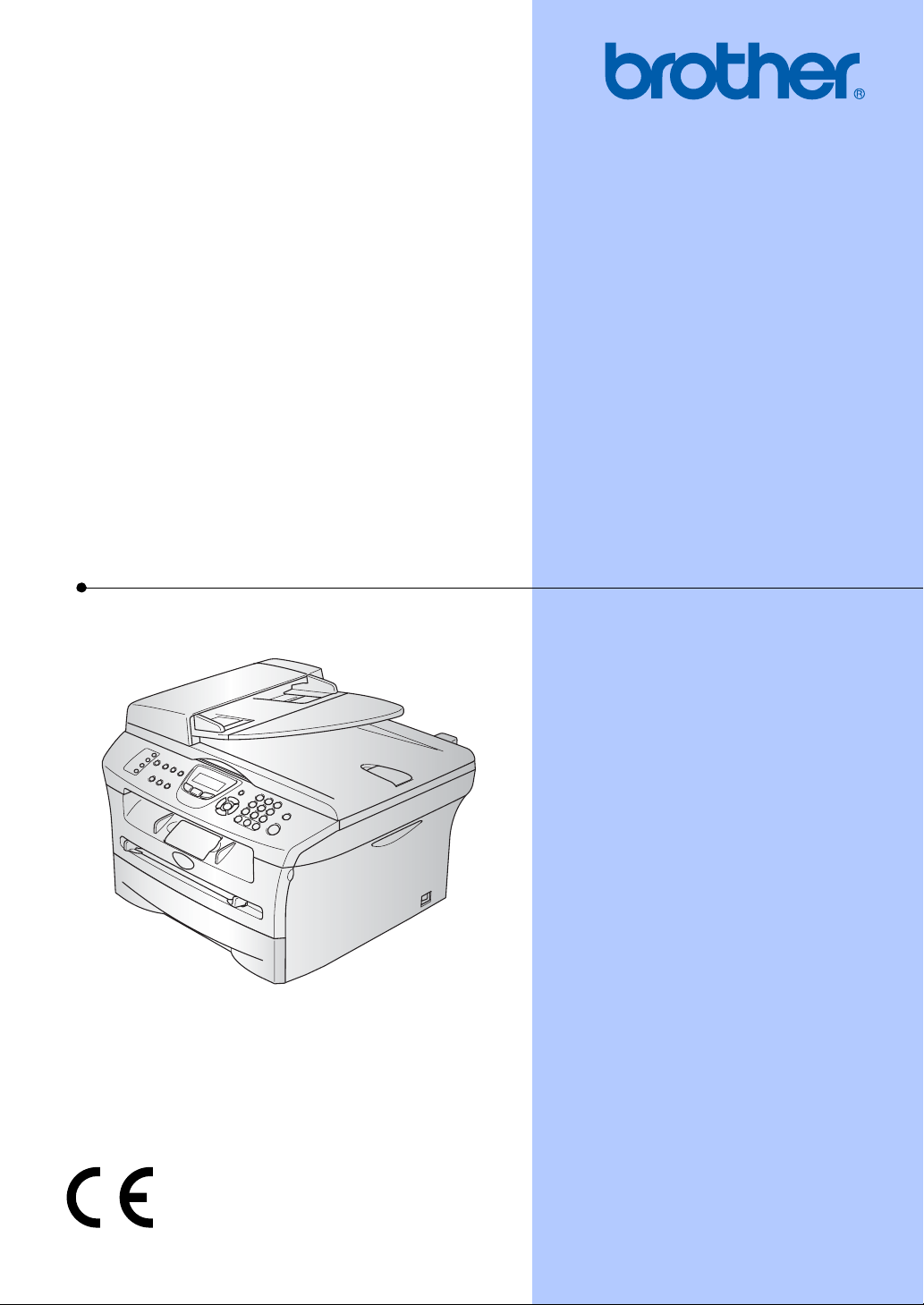
GUIDE DE L'UTILISATEUR
MFC-7420
MFC-7820N
Version C
Page 2
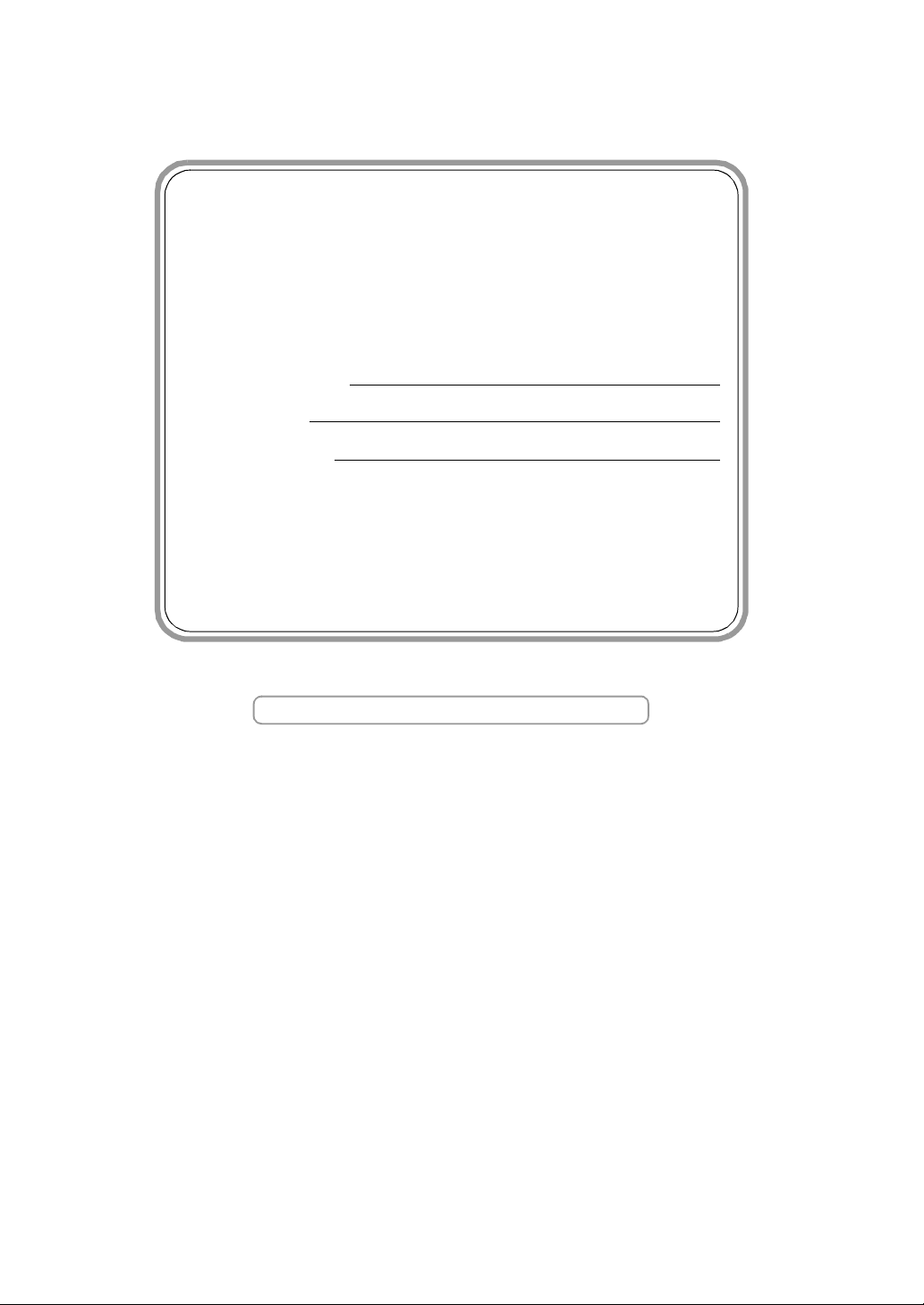
Si vous avez besoin d’appeler le service après-vente
Complétez les informations suivantes pouvoir vous y
référer plus tard:
Numéro du modèle: MFC-7420 et MFC-7820N
(Entourez votre numéro du modèle d’un cercle)
Numéro de série:*
Date d’achat:
Endroit d’achat:
* Le numéro de série peut être affiché sur l'écran LCD
(Menu/Set, 4, 1) pour MFC-7420 ou (Menu/Set, 6, 1) pour
MFC-7820N. Gardez ce Guide de l’utilisateur ensemble
avec votre reçu de vente comme preuve permanente de
votre achat, en cas de vol, incendie ou service de
garantie.
Enregistrez votre produit en ligne sous
http://www.brother.com/registration
En enregistrant votre produit avec Brother, vous serez
enregistré comme le propriétaire original du produit. Votre
enregistrement avec Brother:
peut tenir lieu de pièce justificative de la date d’achat du
■
produit dans l’éventualité où vous perdriez votre reçu
d’achat; et
peut soutenir une réclamation d’assurance par vous en cas
■
de perte de produit couverte par assurance.
©1996-2005 Brother Industries, Ltd.
Page 3
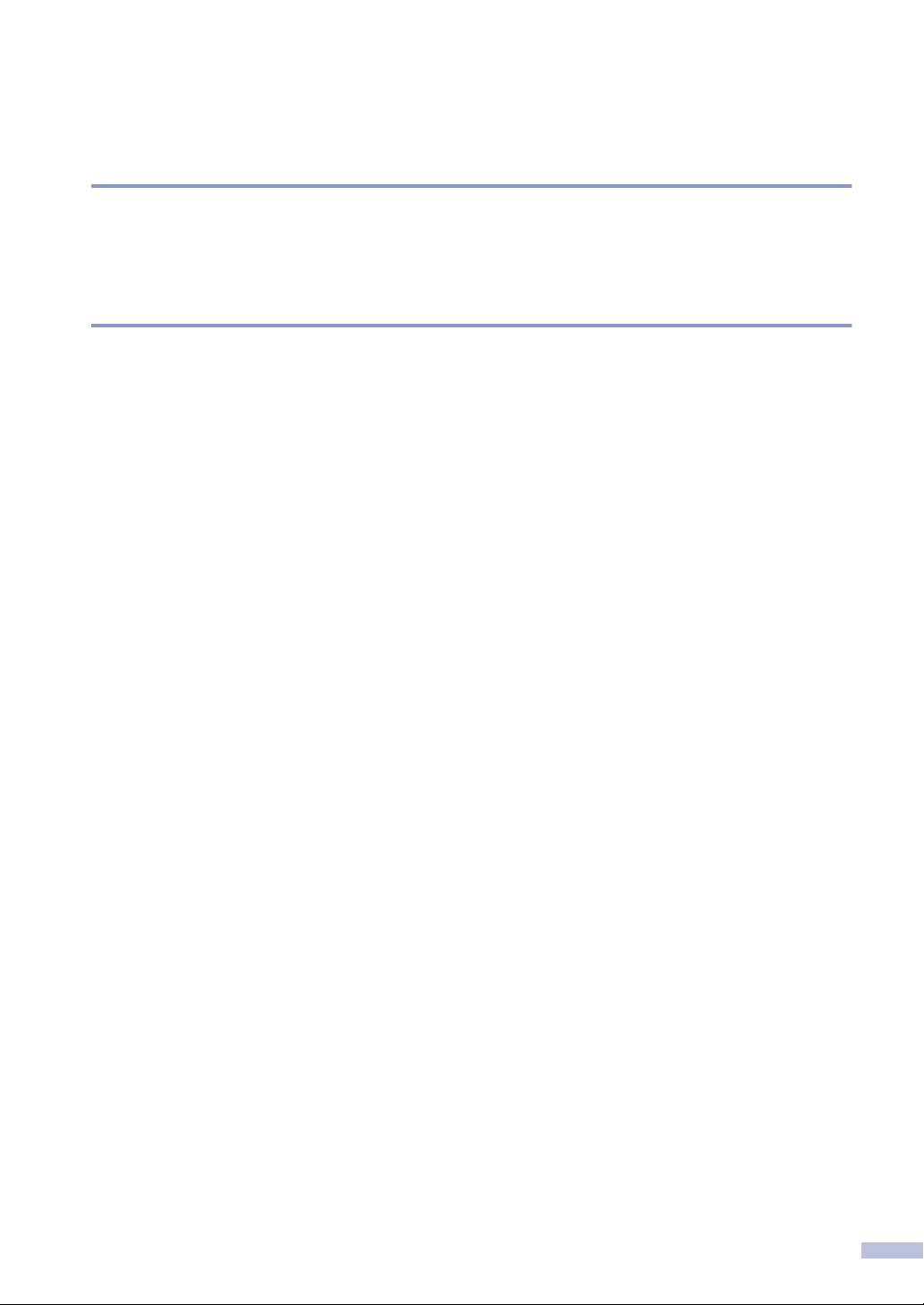
CET EQUIPEMENT EST CONÇU POUR FONCTIONNER AVEC UNE LIGNE RTPC ANALOGIQUE A
DEUX FILS EQUIPEE DU CONNECTEUR APPROPRIE.
INFORMATION D’AGREMENT
Brother signale qu'il est possible que ce produit ne fonctionne pas correctement dans un pays
autre que celui où il a été acheté, et qu'aucune garantie n'est offerte dans le cas où ce produit
serait utilisé sur les lignes de télécommunications publiques d'un autre pays.
Compilation et avis de publication
Ce manuel a été rédigé et publié sous le contrôle de Brother Industries Ltd., et il couvre les
dernières descriptions et spécifications de produits.
Le contenu de ce manuel et les spécifications de ce produit peuvent être modifiés sans préavis.
Brother se réserve le droit de modifier, sans préavis, les spécifications et les informations figurant
dans ce présent manuel et ne sera pas responsable des préjudices (y compris des préjudices
indirects) résultant des informations présentées ici, entre autres, sans pour autant s'y limiter, des
erreurs typographiques et d’autres erreurs concernant le manuel.
i
Page 4
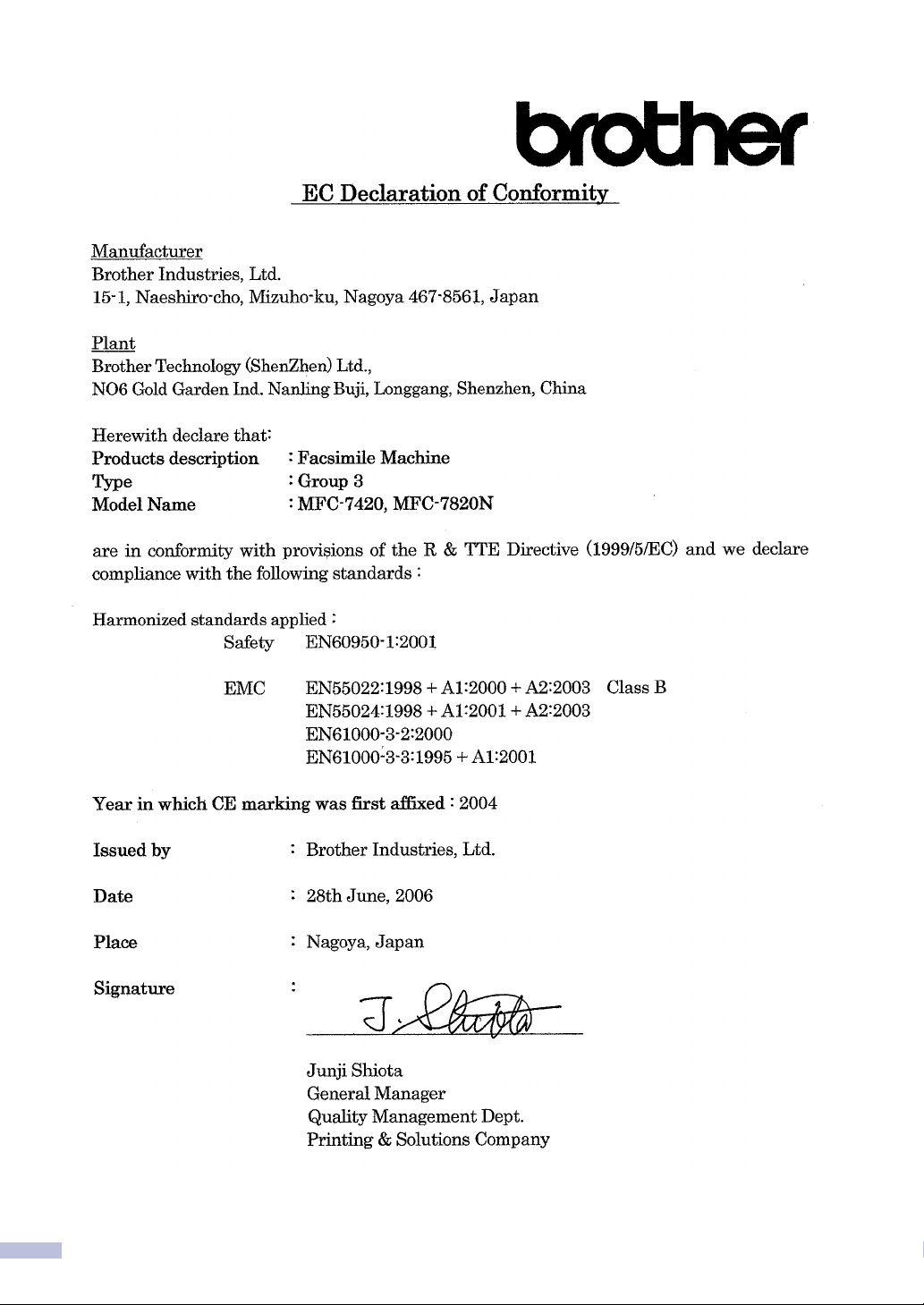
ii
Page 5
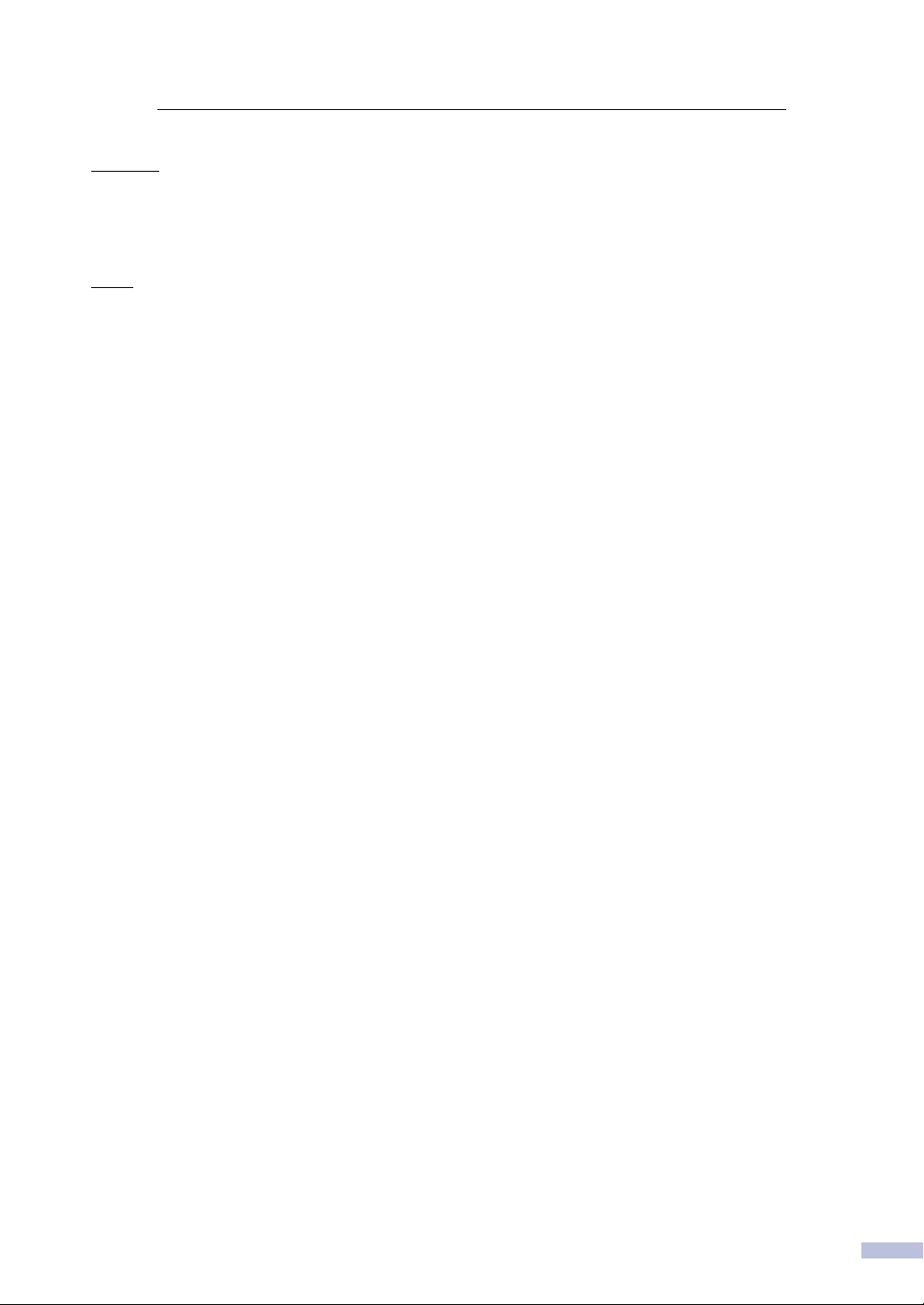
Déclaration de conformité CE conformément à la directive R & TTE
Fabricant
Brother Industries, Ltd.
15-1, Naeshiro-cho, Mizuho-ku, Nagoya 467-8561, Japon
Usine
Brother Technology (ShenZhen) Ltd.,
NO6 Gold Garden Ind. Nanling Buji, Longgang, Shenzhen, Chine
Par la présente déclare que:
Caractéristiques de l’appareil : Télécopieur
Type : Groupe 3
Nom du modèle: : MFC-7420, MFC-7820N
est conforme aux dispositions de la directive R & TTE (1999/5/CE) et nous déclarons la conformité aux
normes suivantes:
Normes harmonisées appliqués :
Sécurité : EN60950-1:2001
CEM : EN55022:1998 + A1:2000 + A2:2003 Classe B
EN55024:1998 + A1:2001 + A2:2003
EN61000-3-2:2000
EN61000-3-3:1995 + A1:2001
Première année de l’apposition du marquage CE: 2004
Délivré par : Brother Industries, Ltd.
Date : le 28 juin 2006
Lieu : Nagoya, Japon
iii
Page 6
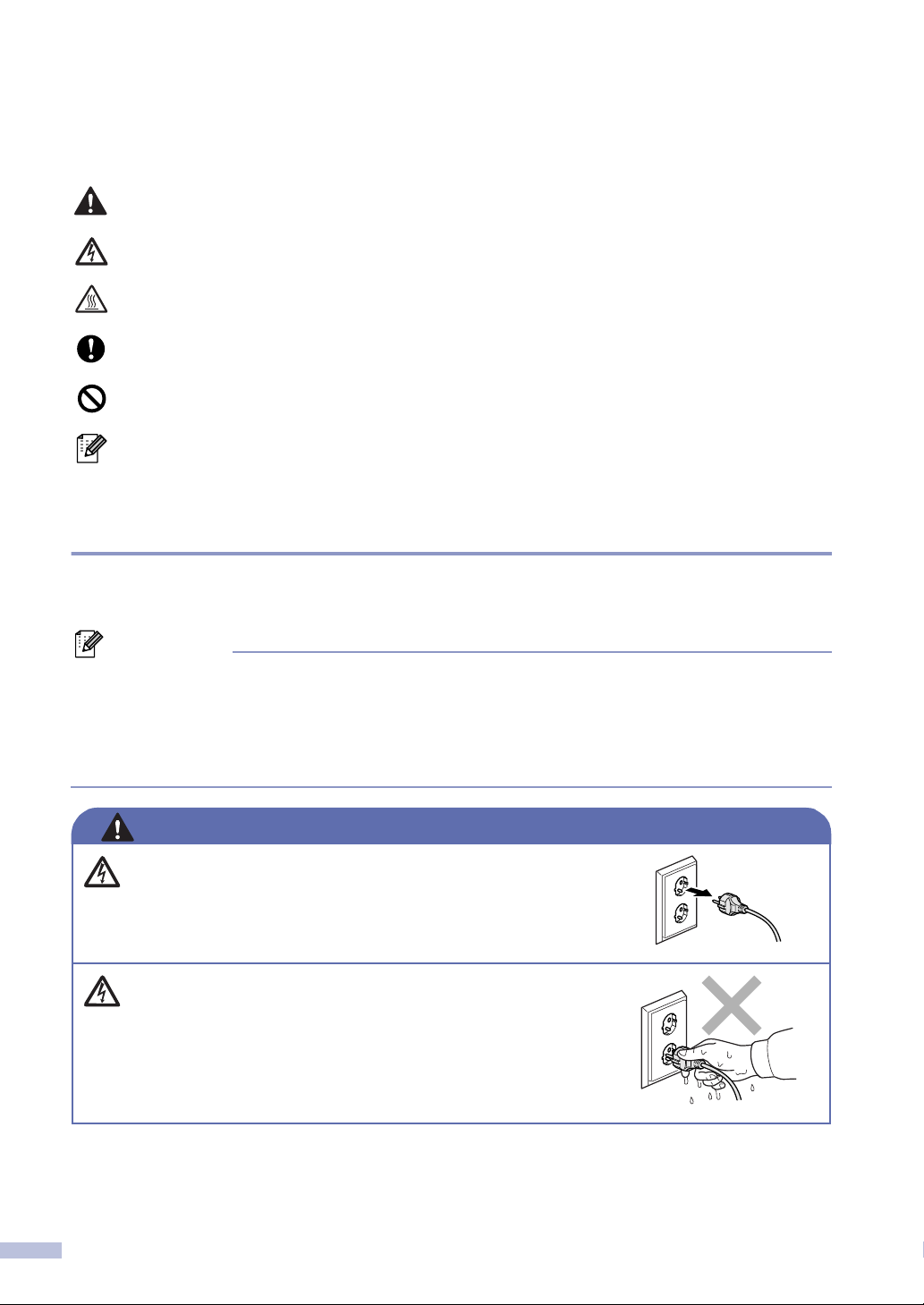
Précautions de sécurité
Nous utilisons les icônes suivantes tout au long de ce guide de l’utilisateur.
Les avertissements ont pour rôle de vous indiquer ce qu'il faut faire pour éviter de
vous blesser.
Les icônes de risque électrique vous alertent à un choc électrique possible.
Les icônes de surface chaude vous alertent de ne pas toucher les parties de
l’appareil qui sont chaudes.
Les avertissements “Attention” signalent les procédures à suivre ou éviter pour ne
pas endommager l’appareil ou des autres objets.
Les icônes “mauvaise configuration” vous signalent les périphériques ou les
opérations qui ne sont pas compatibles avec l’appareil.
Les remarques vous indiquent comment réagir face à une situation qui se présente
ou vous donnent des conseils sur la façon dont l'opération se déroule avec d'autres
fonctions.
Utiliser l’appareil en toute sécurité
Conservez ces instructions pour référence ultérieure et lisez-les avant de tenter toute opération
de maintenance.
REMARQUE
(Pour MFC-7420) S’il y a des fax dans la mémoire de l’appareil, vous devez les imprimer ou les
sauvegarder avant de couper le courant et de débrancher l’appareil. (Pour imprimer les fax dans
la mémoire, voir Impression d’un fax à partir de la mémoire à la page 4-4. Pour sauvegarder les
fax dans la mémoire, voir Réadressage des fax à autre télécopieur à la page 11-5 ou Transfert
des fax à votre PC à la page 11-5.)
AVERTISSEMENT
L’appareil renferme des électrodes haute tension. Avant de
nettoyer l’intérieur de l’appareil, n’oubliez pas de débrancher
d’abord le cordon de la ligne téléphonique puis le cordon
d’alimentation de la prise de courant.
Ne touchez pas à la prise avec des mains mouillées. Vous
risqueriez un choc électrique.
iv
Page 7
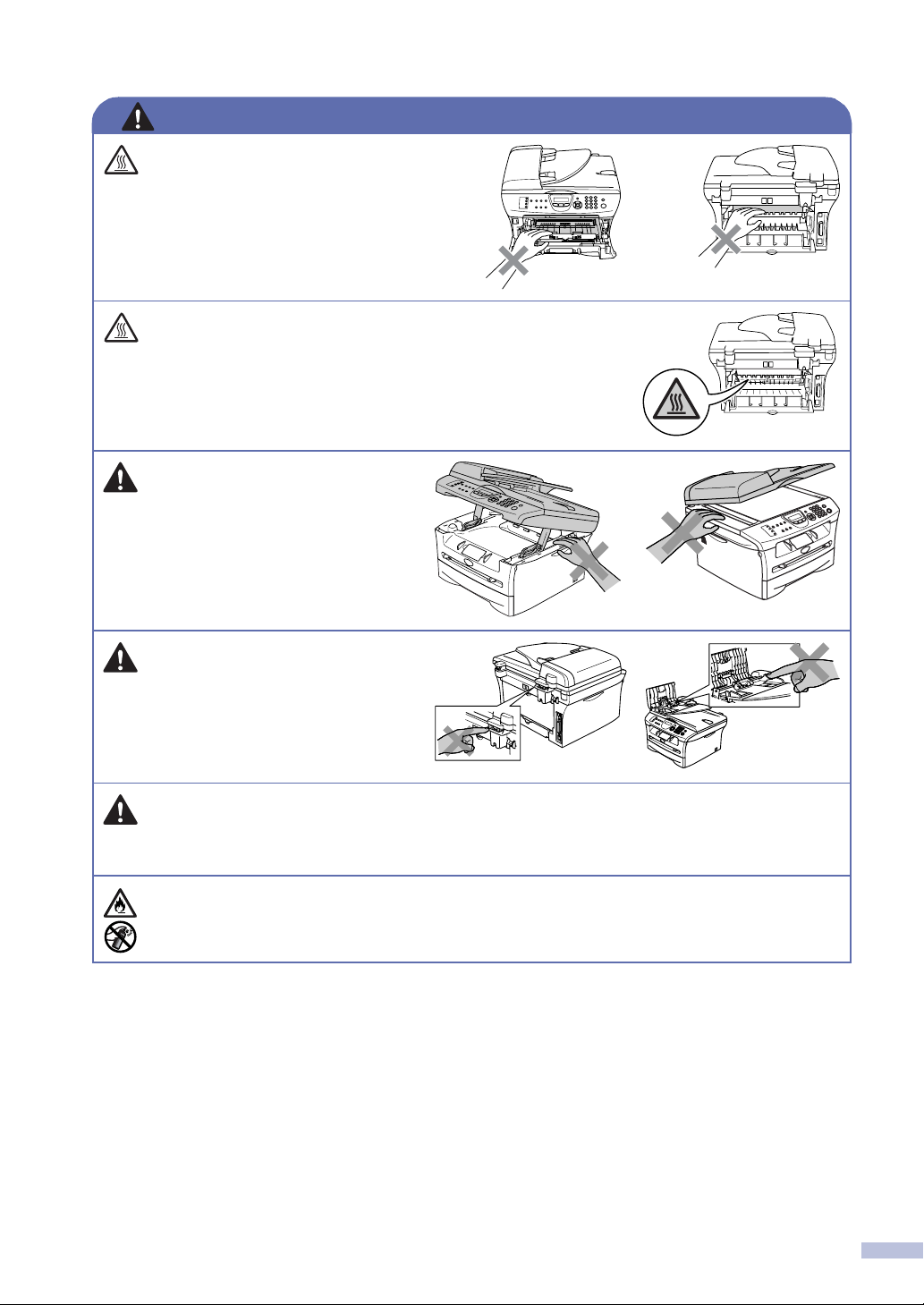
AVERTISSEMENT
Après toute utilisation de l’appareil,
certaines pièces internes sont extrêmement
CHAUDES!
Pour éviter toute blessure, prenez soin de
ne pas placer les doigts dans la zone
représentée par les illustrations.
L’unité de fusion est marquée avec une étiquette d’avertissement.
Veillez à ne pas enlever ni endommager l’étiquette.
Pour éviter toute blessure, prenez
soin de ne pas placer les mains sur
le bord de l’appareil sous le capot
document ou le capot du scanner.
Pour ne pas vous blesser, ne placez
pas les doigts dans la zone
représentée sur les figures.
N’utilisez pas d’aspirateur pour nettoyer la poudre imprimante. Sinon, la poussière du toner
risque de prendre feu dans l’aspirateur et de provoquer un incendie. Nettoyez soigneusement la
poussière du toner avec un chiffon sec non pelucheux et débarrassez-le conformément aux
réglementations locales.
N’UTILISEZ PAS de substances inflammables ou de bombe aérosol quelconque pour nettoyer
l’intérieur ou l’extérieur de l’appareil. Vous risqueriez de provoquer un incendie ou des chocs
électriques.
v
Page 8
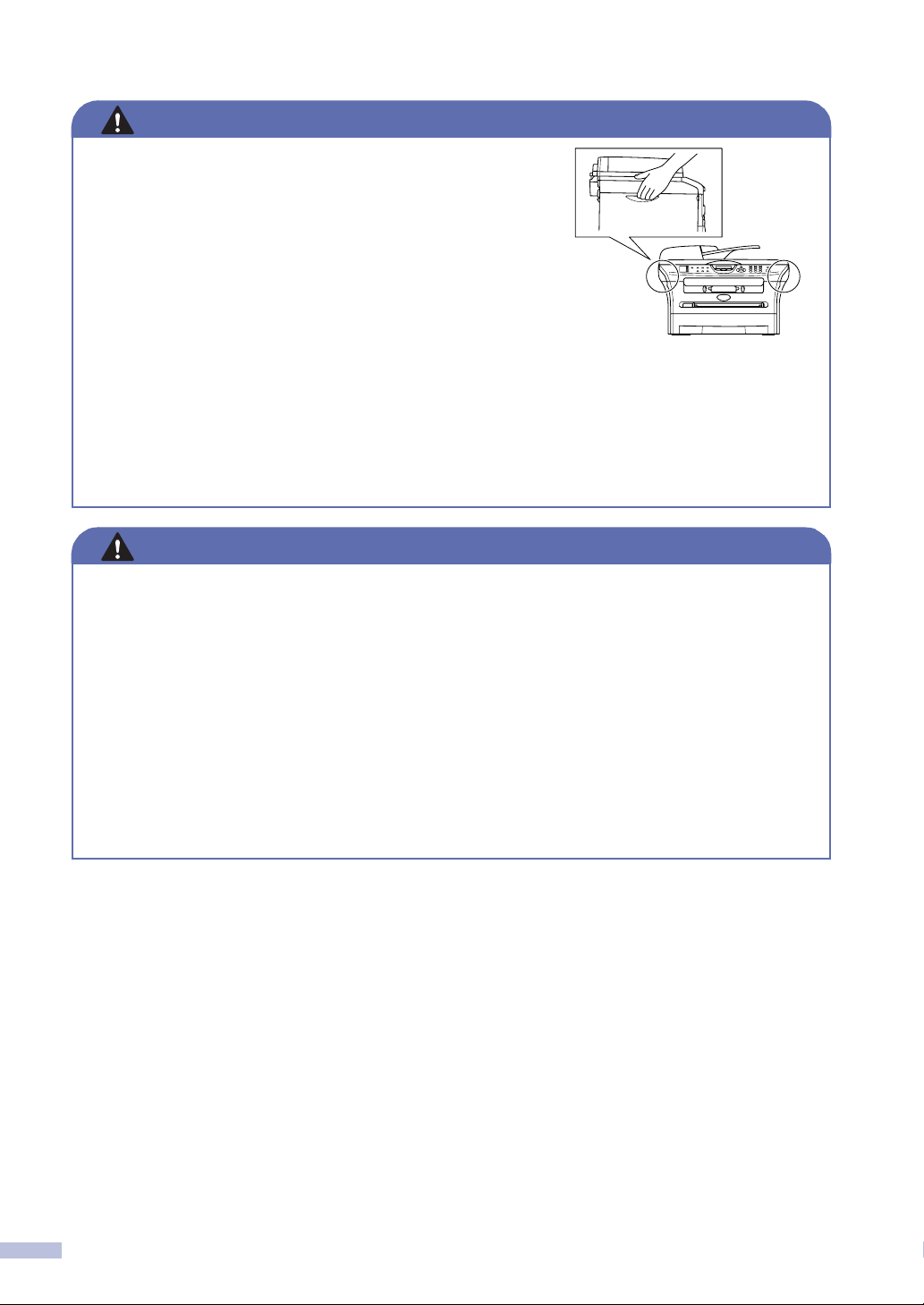
AVERTISSEMENT
■
Pour déplacer l’appareil, saisissez les poignées latérales
situées sous le scanner. NE portez PAS l’appareil en le tenant
par le bas.
■
Faites attention lors de l’installation ou de la modification des lignes téléphoniques. Ne touchez jamais
aux bornes ou fils téléphoniques non isolés à moins d’avoir déconnecté la ligne téléphonique de la
prise murale. N’effectuez jamais l’installation d’un câblage téléphonique pendant un orage. N'installez
jamais une prise téléphonique murale dans un lieu humide.
■
Ce produit doit être installé près d'une prise de courant facilement accessible. En cas d'urgence,
débranchez le cordon d'alimentation de la prise de courant pour effectuer une mise hors tension
complète.
AVERTISSEMENT
CONSIGNES DE SECURITE IMPORTANTES
Lorsque vous utilisez votre équipement téléphonique, vous devez toujours suivre les
consignes de sécurité élémentaires afin de minimiser le risque d’incendie, d’électrocution et de
blessures infligées aux personnes, par exemple:
1. N’utilisez pas cet appareil à proximité de l’eau, par exemple, près d’une baignoire, d’un bac
de lavage, d’un évier ou d’une machine à laver, dans un sous-sol humide ou près d’une
piscine.
2. Evitez d’utiliser ce produit pendant un orage. Il peut y avoir un faible risque de choc
électrique causé par l’orage.
3. Si vous souhaitez signaler une fuite de gaz, n'utilisez pas ce produit à proximité de la fuite.
CONSERVEZ CES INSTRUCTIONS
vi
Page 9
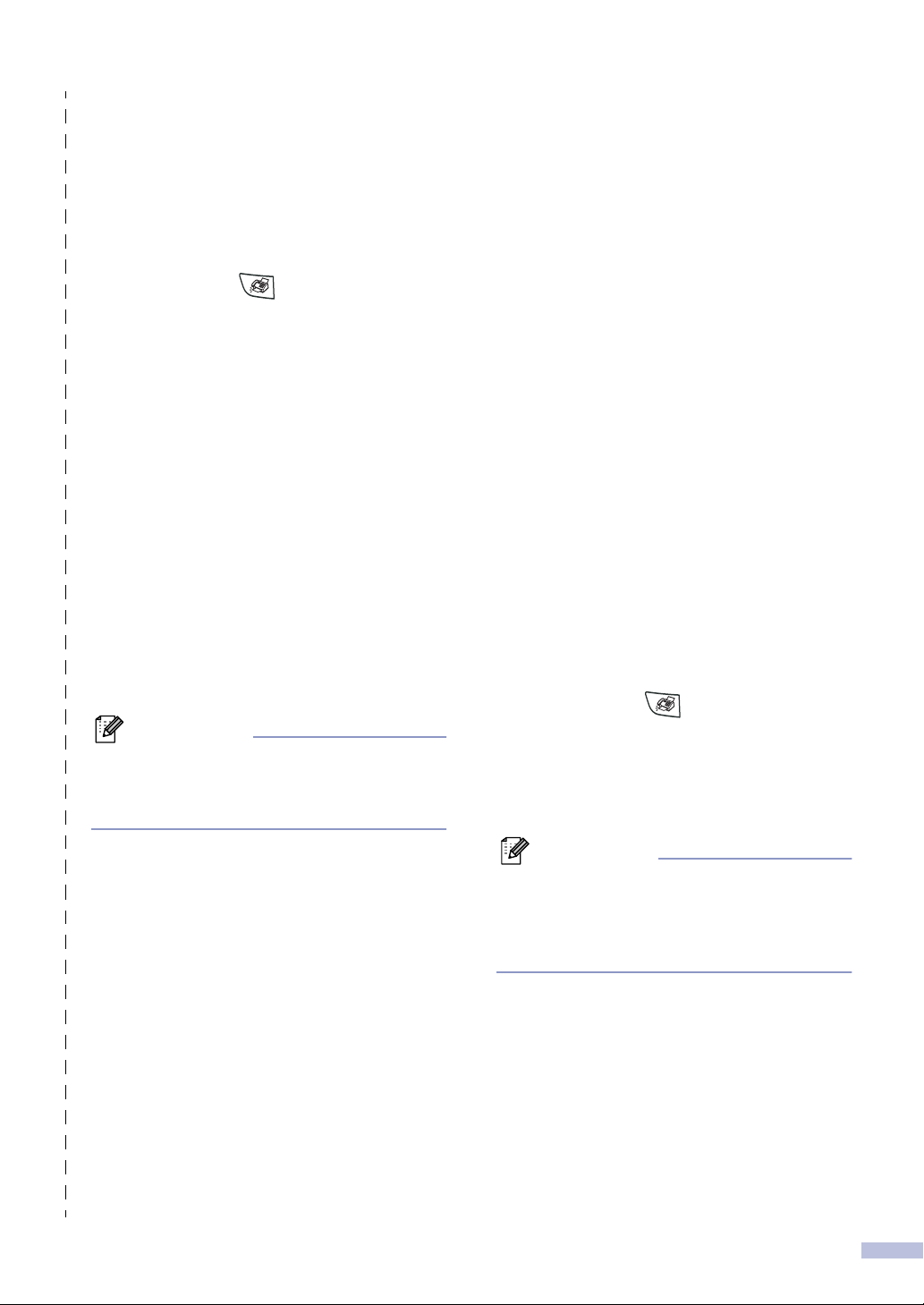
Guide de référence rapide
Transmission des fax
Transmission automatique à l'aide de
l'ADF
Si le symbole n'est pas allumé en vert,
1
appuyez sur (Fax).
2 Chargez votre document.
Composez le numéro de fax en utilisant
3
une monotouche, un numéro abrégé, la
fonction Rechercher ou le pavé
numérique.
Appuyez sur Marche.
4
Enregistrement des numéros
Enregistrement des numéros
monotouches
Appuyez sur Menu/Set, 2, 3, 1.
1
Appuyez sur la monotouche sur laquelle
2
vous souhaitez enregistrer le numéro.
Enregistrement des numéros abrégés
Appuyez sur Menu/Set, 2, 3, 2.
1
A l’aide du pavé numérique, saisissez
2
un numéro abrégé de l’emplacement à
trois chiffres (001 - 200).
Appuyez sur Menu/Set.
Tapez le numéro (20 chiffres max.).
3
Appuyez sur Menu/Set.
Saisissez le nom de 15 caractères max.
4
(ou laissez vide).
Appuyez sur Menu/Set.
Appuyez sur Arrêt/Sortie.
5
Opérations de numérotation
Numérotation par monotouche/numéro
abrégé
Si le symbole n'est pas allumé en vert,
1
appuyez sur (Fax).
REMARQUE
Pour accéder les numéros des monotouches
de 5 à 8, appuyez simultanément sur la
touche Alt et sur la monotouche.
Tapez le numéro (20 chiffres max.).
3
Appuyez sur Menu/Set.
Saisissez le nom de 15 caractères max.
4
(ou laissez vide).
Appuyez sur Menu/Set.
Appuyez sur Arrêt/Sortie.
5
Chargez votre document.
2
Appuyez sur la monotouche du numéro
3
que vous souhaitez composer.
REMARQUE
Pour composer les numéros des
monotouches de 5 à 8, appuyez
simultanément sur la touche Alt et sur la
monotouche.
—OU—
Appuyez sur
Rechercher/Num.Abrégé, appuyez
sur #. Appuyez sur le numéro abrégé à
trois chiffres.
Appuyez sur Marche.
4
vii
Page 10
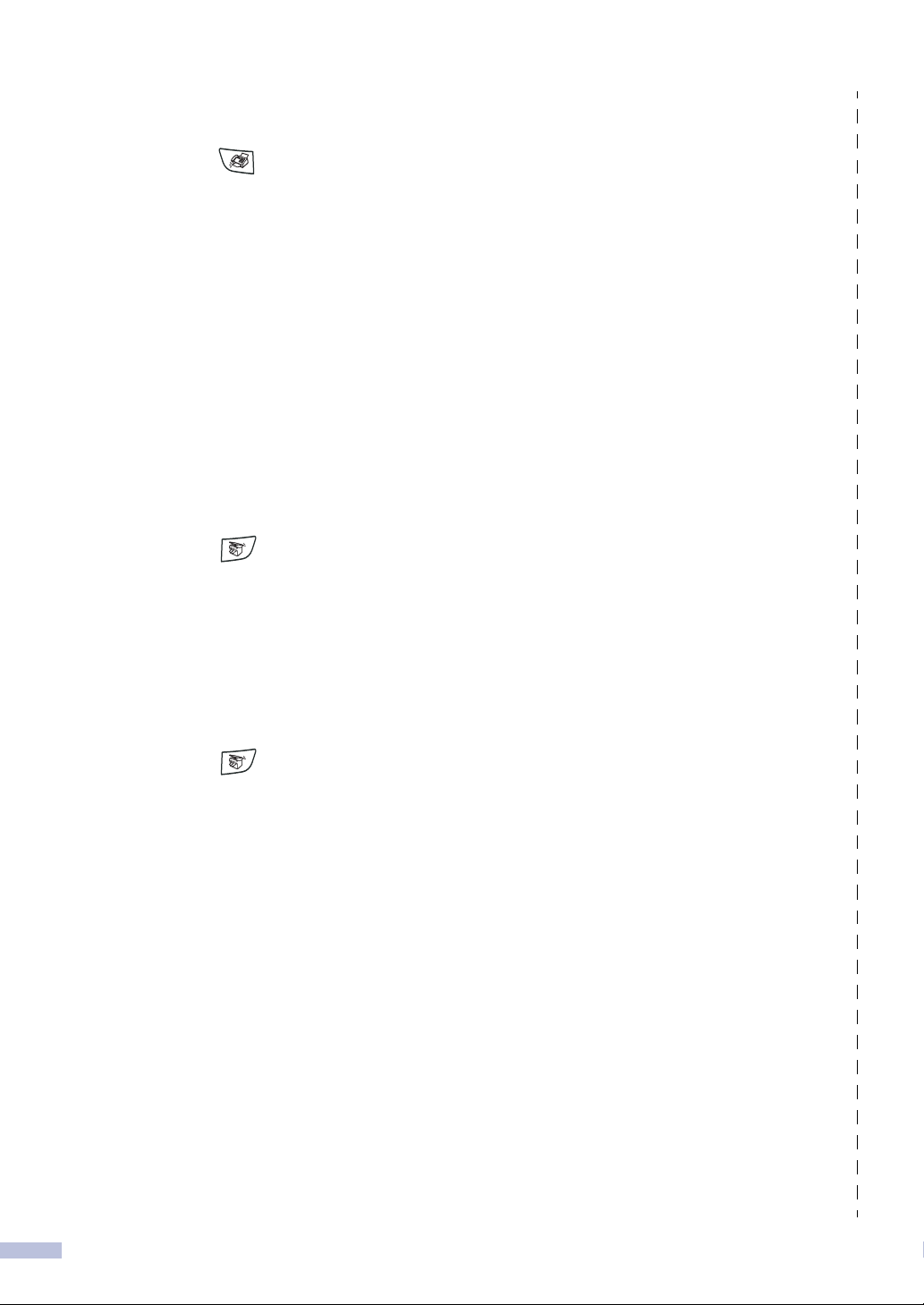
Utilisation de la touche Rechercher
Si le symbole n'est pas allumé en vert,
1
appuyez sur (Fax).
Chargez votre document.
2
Appuyez sur
3
,
Rechercher/Num.Abrégé
la première lettre du nom que vous
recherchez.
Appuyez sur ou sur pour faire une
4
recherche dans la mémoire.
Appuyez sur Marche.
5
Comment faire des copies
Une seule copie
Appuyez sur (Copie) pour
1
l'allumer en vert.
Chargez votre document.
2
▲
puis tapez
▲
Appuyez sur Marche.
3
Trier des copies en utilisant l’ADF
Appuyez sur (Copie) pour
1
l'allumer en vert.
Chargez votre document.
2
Utilisez le pavé numérique pour taper le
3
nombre de copies que vous souhaitez
(jusqu'à 99).
Appuyez sur Options et sur ▲ ou sur ▼
4
pour sélectionner
Appuyez sur Menu/Set.
Appuyez sur ▲ ou sur ▼ pour
5
sélectionner
Appuyez sur Menu/Set.
Appuyez sur Marche.
6
Empil./Trier.
Trier.
viii
Page 11
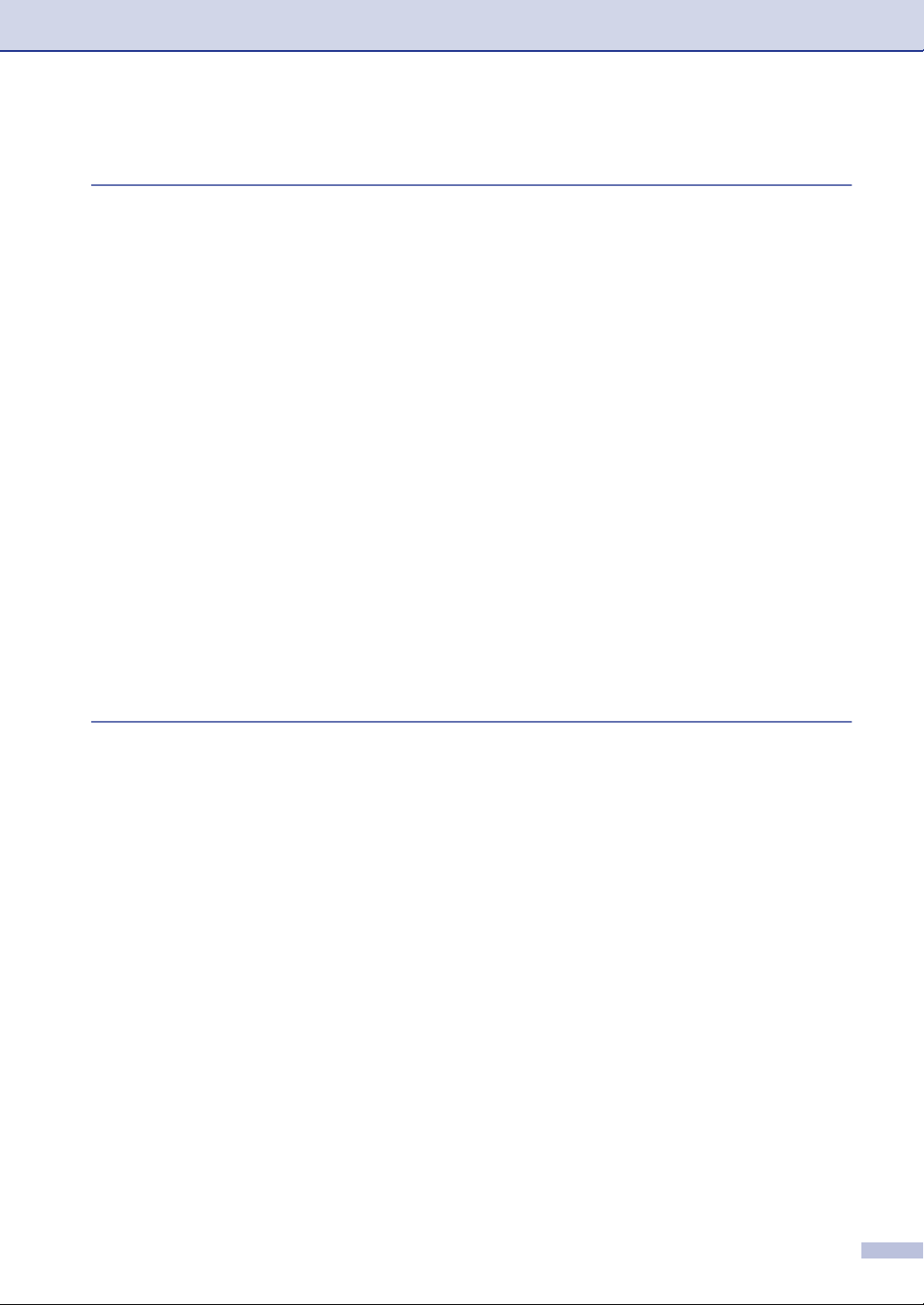
Table des matières
1
Introduction
Comment utiliser ce guide...................................................................................1-1
Où placer l’appareil..............................................................................................1-2
Comment accéder au guide de l’utilisateur complet............................................1-3
Comment voir la documentation (Pour Windows
Comment trouver les instructions de numérisation ...................................1-3
Comment voir la documentation (Pour Macintosh
Comment trouver les instructions de numérisation ...................................1-4
Vue d’ensemble du panneau de commande.......................................................1-5
Chargement de document...................................................................................1-7
Utilisation du chargeur automatique de documents (ADF) ...........................1-7
Utilisation de la vitre du scanner....................................................................1-8
A propos du papier ..............................................................................................1-9
Papier recommandé......................................................................................1-9
Choisir un papier acceptable.........................................................................1-9
Volume de papier dans les bacs à papier ...............................................1-10
Comment charger du papier........................................................................1-11
Charger du papier ou autre support dans le bac à papier.......................1-11
Charger du papier ou autre support dans la fente
d’alimentation manuelle.......................................................................1-12
A propos des télécopieurs .................................................................................1-13
Tonalités de fax et prise de contact.............................................................1-13
ECM (Mode de correction des erreurs) .......................................................1-13
®
) .......................................1-3
®
)......................................1-4
2
Pour commencer
Configuration initiale............................................................................................2-1
Configuration de la date et de l’heure............................................................2-1
Réglage de mode de numérotation par tonalité et par impulsions ................2-1
Configuration de l’ID Station..........................................................................2-2
Réglage du type de ligne téléphonique .........................................................2-3
PBX et TRANSFERT.................................................................................2-3
Configuration générale ........................................................................................2-4
Configuration de la temporisation de mode...................................................2-4
Sélectionner le type de papier.......................................................................2-4
Configuration du format du papier .................................................................2-5
Réglage du volume de la sonnerie ................................................................2-5
Réglage du volume du bip sonore.................................................................2-6
Réglage du volume du haut-parleur ..............................................................2-6
Mise en marche automatique de l’heure d’été...............................................2-6
Economie de toner ........................................................................................2-6
Durée de veille...............................................................................................2-7
Régler le contraste de l’écran LCD................................................................2-7
Sécurité .........................................................................................................2-8
Verrouillage TX (MFC-7420 uniquement)......................................................2-8
Configuration le mot de passe...................................................................2-8
Modification du mot de passe du verrouillage TX......................................2-8
Activer le verrouillage TX...........................................................................2-9
ix
Page 12
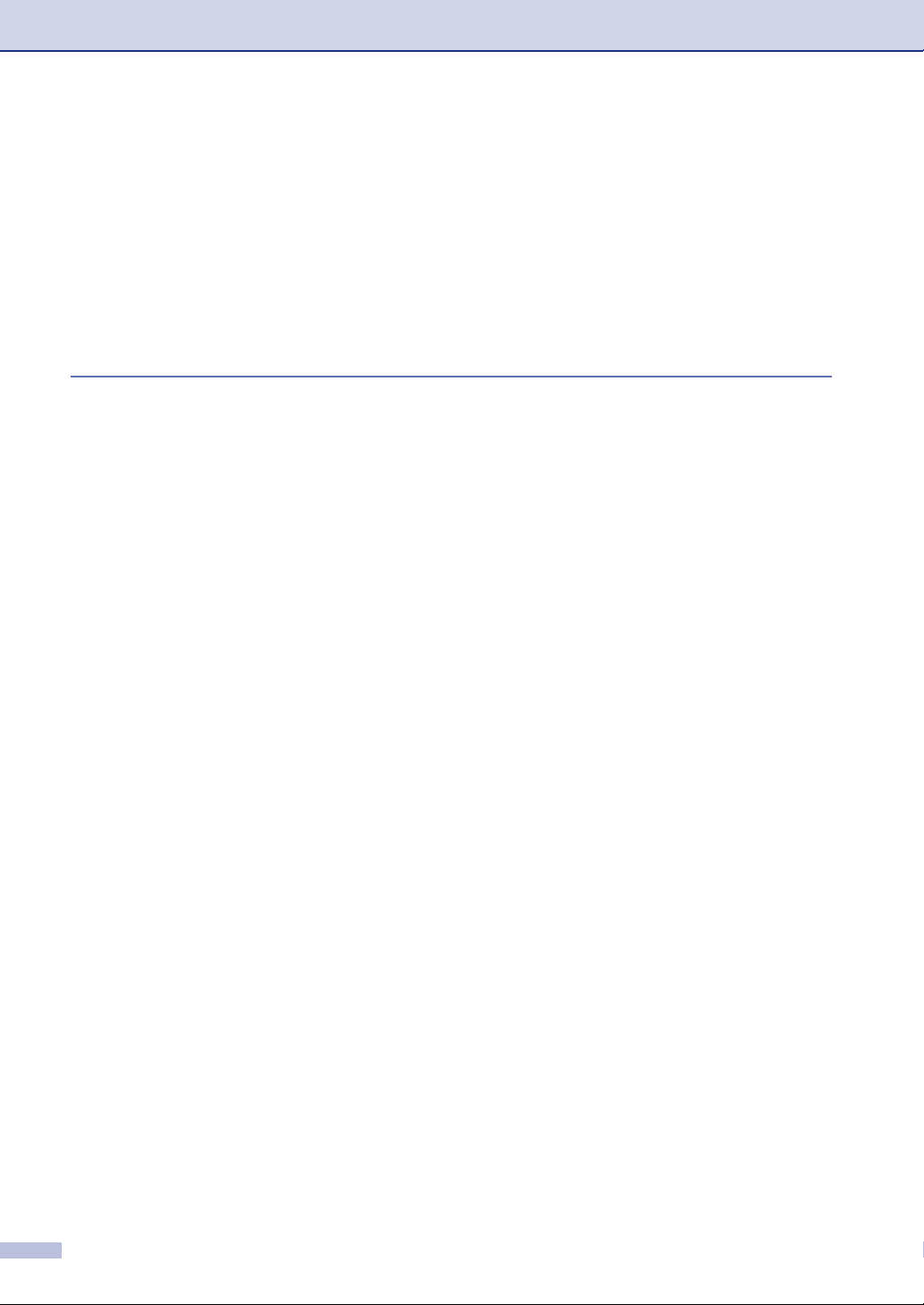
Désactiver le verrouillage TX.....................................................................2-9
Sécurité mémoire (MFC-7820N uniquement)................................................2-9
Configuration le mot de passe.................................................................2-10
Modification du mot de passe de la Sécurité mémoire............................2-10
Activer la fonction Sécurité mémoire.......................................................2-10
Désactivation de la fonction Sécurité mémoire .......................................2-10
Verrouillage de réglage ...............................................................................2-11
Configuration le mot de passe.................................................................2-11
Modification du mot de passe du verrouillage de réglage .......................2-12
Activation du verrouillage de réglage ......................................................2-12
Désactivation du verrouillage de réglage ................................................2-12
3
Configuration de la transmission
Comment passer en mode Fax ...........................................................................3-1
Comment composer un numéro ..........................................................................3-1
Numérotation manuelle .................................................................................3-1
Numérotation par monotouche ......................................................................3-1
Numérotation par numéro abrégé .................................................................3-1
Rechercher....................................................................................................3-2
Recomposition du numéro de fax..................................................................3-2
Comment transmettre un fax ...............................................................................3-3
Faxer à partir de l'ADF...................................................................................3-3
Faxer à partir de la vitre du scanner ..............................................................3-3
Transmission automatique ............................................................................3-4
Transmission manuelle (avec un téléphone externe uniquement) ................3-4
Message Mémoire saturée............................................................................3-4
Opérations de transmission de base ...................................................................3-5
Transmission de fax en utilisant les réglages multiples.................................3-5
Contraste.......................................................................................................3-5
Résolution de fax...........................................................................................3-6
Multitâche ......................................................................................................3-6
Transmission en temps réel ..........................................................................3-7
Diffusion.........................................................................................................3-7
Vérification de l’état des tâches.....................................................................3-8
Annulation d’un fax en cours d’exécution ......................................................3-8
Annulation d’une tâche programmée.............................................................3-8
Opérations de transmission avancées.................................................................3-9
Composer la page de garde électronique .....................................................3-9
Composer vos propres commentaires.......................................................3-9
Page de garde pour le fax suivant uniquement .......................................3-10
Envoyer une page de garde pour tous les fax .........................................3-10
Utiliser une page de garde imprimée.......................................................3-11
Mode international .......................................................................................3-11
Fax en différé...............................................................................................3-12
Transmission par lot en différé ....................................................................3-12
Configuration de la transmission par relève (standard)...............................3-13
Configuration de la transmission par relève avec code sécurisé ................3-13
x
Page 13
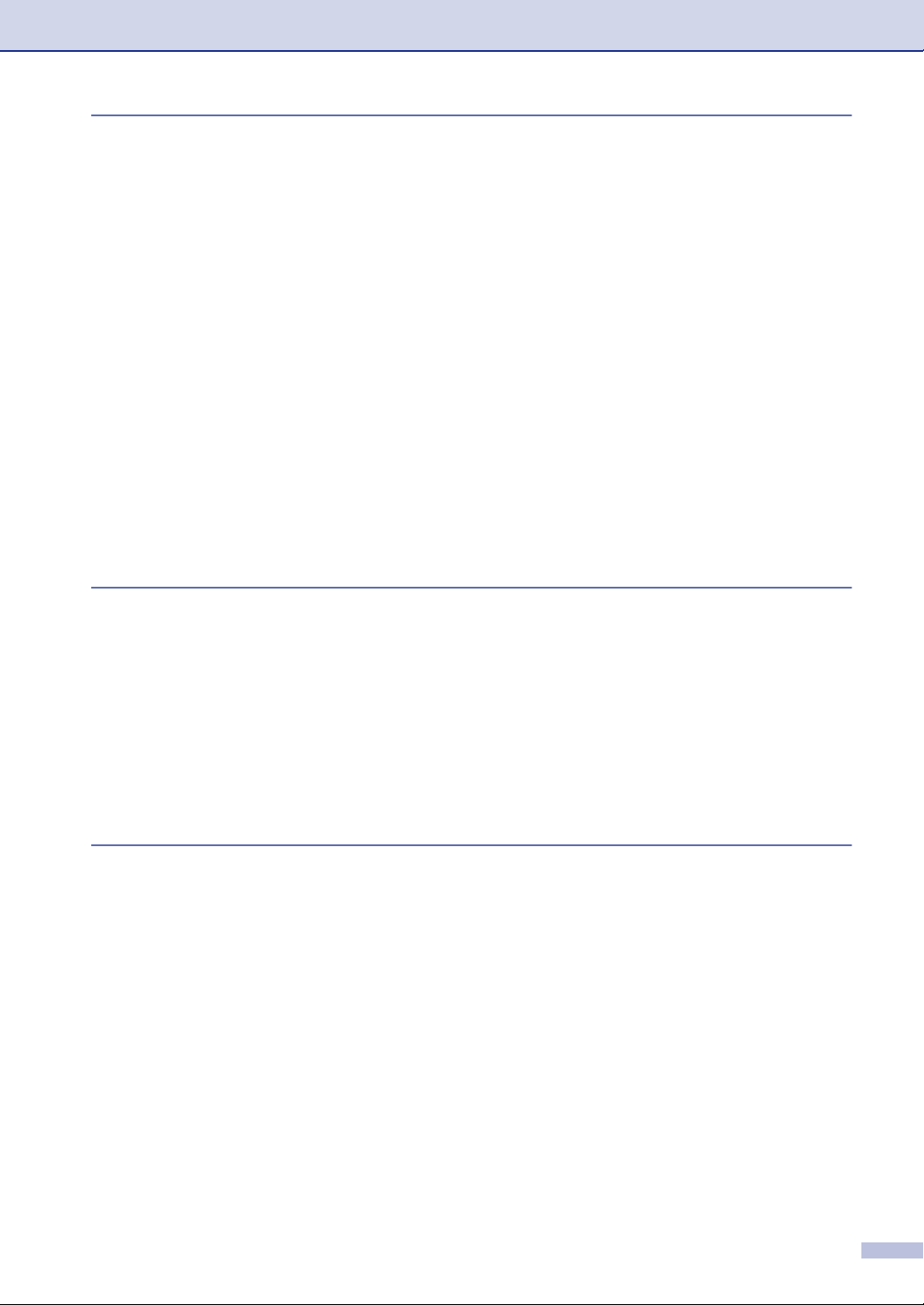
4
Configuration de la réception
Opérations de réception de base.........................................................................4-1
Sélection du mode Réception .......................................................................4-1
Comment sélectionner ou changer le mode Réception.............................4-2
Configuration de la longueur de sonnerie .....................................................4-2
Configuration de la durée de sonnerie F/T (mode Fax/Tel uniquement) .......4-3
Détection de fax.............................................................................................4-3
Impression d’un fax entrant réduit (réduction automatique) ..........................4-4
Opérations de réception avancées......................................................................4-4
Impression d’un fax à partir de la mémoire ..................................................4-4
Réglage de la densité d'impression...............................................................4-4
Réception en mémoire ..................................................................................4-5
Si la fonction Récp. en mem. est On ........................................................4-5
Si la fonction Récp. en mem. est Off ........................................................4-5
Relève ...........................................................................................................4-5
Configuration pour réception par relève (standard)...................................4-5
Relève protégée........................................................................................4-6
Configuration pour réception par relève (en sécurité) ...............................4-6
Configuration pour réception par relève (minuterie) ..................................4-6
Relève séquentielle ...................................................................................4-7
5
6
Numéros à composition rapide et options de numérotation
Enregistrement des numéros pour faciliter la numérotation................................5-1
Enregistrement des numéros monotouches..................................................5-1
Enregistrement des numéros abrégés ..........................................................5-2
Changement des numéros monotouches / les numéros abrégés .................5-2
Configuration de groupes de diffusion...........................................................5-3
Options de numérotation .....................................................................................5-4
Codes d’accès et numéros de cartes de crédit .............................................5-4
Pause ............................................................................................................5-4
Tonalité ou impulsions...................................................................................5-4
Options de fax à distance
Configuration d’options de fax à distance............................................................6-1
Configuration du Réadressage de fax...........................................................6-1
Configuration de la fonction Mémoriser fax...................................................6-1
Réglage de réception de PC-Fax ..................................................................6-2
Désactivation des options de fax à distance .................................................6-3
Changement d’options de fax à distance ......................................................6-3
Configuration de votre code d’accès à distance............................................6-4
Extraction à distance ...........................................................................................6-4
Utilisation de votre code d’accès à distance..................................................6-4
Commandes à distance.................................................................................6-5
Extraction des fax..........................................................................................6-6
Changement de votre numéro de réadressage de fax ..................................6-6
xi
Page 14
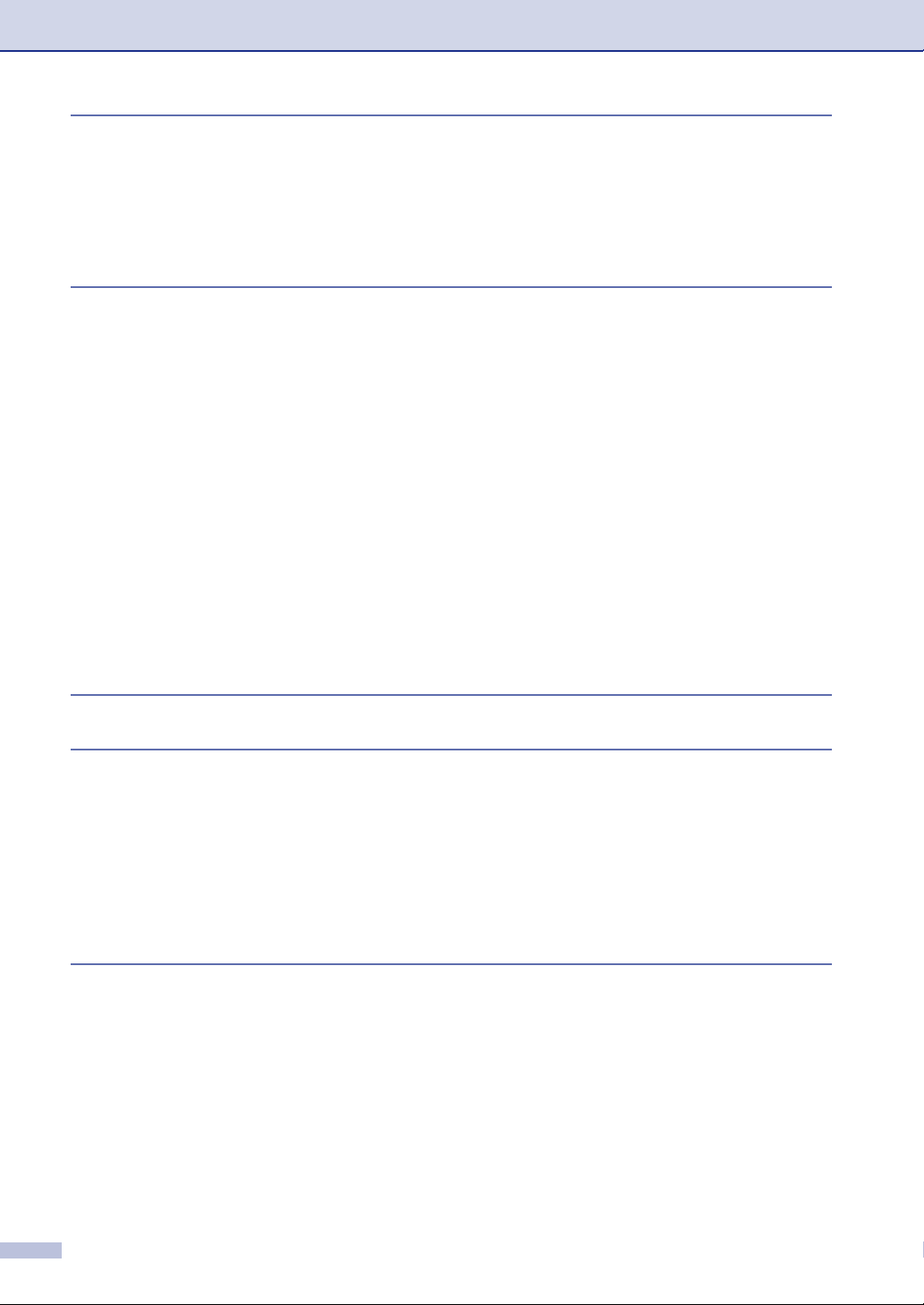
7
Impression des rapports
Configuration et activité de fax ............................................................................7-1
Personnalisation du rapport de vérification de transmission .........................7-1
Réglage de la périodicité du journal ..............................................................7-2
Impression des rapports ................................................................................7-2
Comment imprimer un rapport...................................................................7-2
8
9
10
Comment faire des copies
Utiliser la fonction photocopie de votre appareil ..................................................8-1
Passer en mode Copie ..................................................................................8-1
Faire une seule copie ....................................................................................8-1
Faire plusieurs copies....................................................................................8-2
Arrêter le processus de copie........................................................................8-2
Utilisation des touches de copie provisoire..........................................................8-2
Agrandir ou réduire l’image copiée ................................................................8-3
Changer les réglages de copie provisoires ...................................................8-4
Qualité.......................................................................................................8-5
Trier des copies en utilisant l’ADF.............................................................8-5
Copie N en 1 (Tracé page) ........................................................................8-6
Faire un poster (Tracé page) .....................................................................8-7
Modifier les réglages par défaut de l’option copie ...............................................8-8
Qualité ...........................................................................................................8-8
Ajuster le contraste........................................................................................8-8
Message Mémoire saturée ..................................................................................8-8
Fonctions du logiciel et du réseau 9-1
Informations importantes
Spécifications IEC 60825-1 .........................................................................10-1
Diode laser ..............................................................................................10-1
Déconnectez le périphérique .......................................................................10-1
Connexion LAN (MFC-7820N uniquement).................................................10-1
Interférence radio ........................................................................................10-1
Consignes de sécurité importantes .............................................................10-2
Marques commerciales ...............................................................................10-3
11
xii
Dépistage des pannes et entretien normal
Dépistage des pannes .......................................................................................11-1
Messages d’erreur.......................................................................................11-1
Vérification si l’appareil a des fax dans sa mémoire................................11-5
Réadressage des fax à autre télécopieur................................................11-5
Transfert des fax à votre PC....................................................................11-5
Bourrages de documents ............................................................................11-6
Le document est coincé dans la partie supérieure de l’ADF ...................11-6
Le document est coincé à l’intérieur de l’ADF .........................................11-6
Bourrages de papier ....................................................................................11-7
Le papier est coincé à l’intérieur de l’appareil .........................................11-7
Page 15
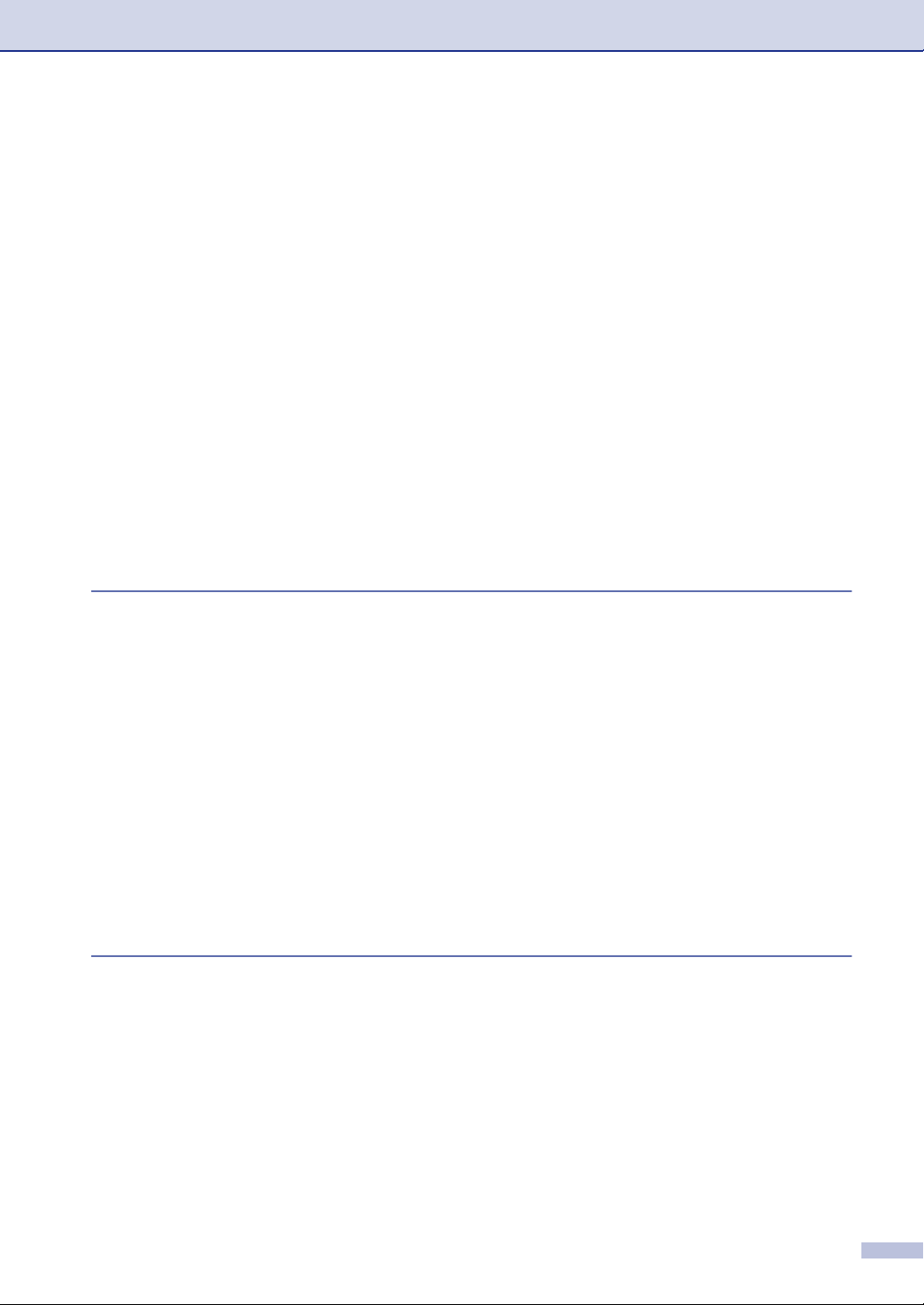
Du papier est coincé à l’arrière de l’appareil ...........................................11-8
Du papier est coincé dans l’ensemble de tambour et
de cartouche de toner .......................................................................11-10
Si votre appareil présente des difficultés de fonctionnement ....................11-11
Améliorer la qualité d’impression...............................................................11-16
Nettoyage du tambour ...............................................................................11-17
Compatibilité..............................................................................................11-20
Emballage et transport de l’appareil................................................................11-20
Entretien courant .............................................................................................11-21
Nettoyage de l’extérieur de l’appareil ........................................................11-21
Nettoyez l’extérieur de l’appareil comme suit:.......................................11-21
Nettoyage de la vitre du scanner...............................................................11-22
Nettoyage de la fenêtre du scanner laser..................................................11-23
Nettoyage de fil éliminateur d'effet de couronne .......................................11-24
Remplacement de la cartouche de toner TN-2000....................................11-25
Comment remplacer la cartouche de toner ...............................................11-25
Remplacement du tambour (DR-2000) .....................................................11-28
Informations sur l’appareil................................................................................11-30
Vérification des numéros de série .............................................................11-30
Vérification des compteurs de pages ........................................................11-30
Vérification de la durée de vie du tambour ................................................11-30
A
B
Annexe A
Opérations de réception avancées..................................................................... A-1
Fonctionnement avec des téléphones supplémentaires .............................. A-1
Pour le mode Fax/Tél uniquement ............................................................... A-1
Utilisation d’un combiné externe sans fil ...................................................... A-1
Changement des codes à distance .............................................................. A-2
Branchement d’un appareil externe à votre appareil .......................................... A-2
Branchement d’un téléphone externe........................................................... A-2
Branchement d’un répondeur téléphonique externe (REP).......................... A-3
Séquence ................................................................................................. A-3
Branchements.......................................................................................... A-3
Enregistrement du message sortant (OGM) sur un répondeur externe ... A-4
Branchements multilignes (PBX).................................................................. A-4
En cas d'installation de l’appareil sur un réseau PBX .............................. A-4
Services spécifiques sur votre ligne téléphonique........................................ A-4
Annexe B
Programmation à l’écran..................................................................................... B-1
Tableau des menus ...................................................................................... B-1
Autonomie de la mémoire............................................................................. B-1
Touches de navigation........................................................................................ B-2
Saisie de texte............................................................................................ B-10
Insertion d’espaces................................................................................. B-10
Corrections............................................................................................. B-10
Lettres répétées ..................................................................................... B-10
Caractères spéciaux et symboles........................................................... B-10
xiii
Page 16
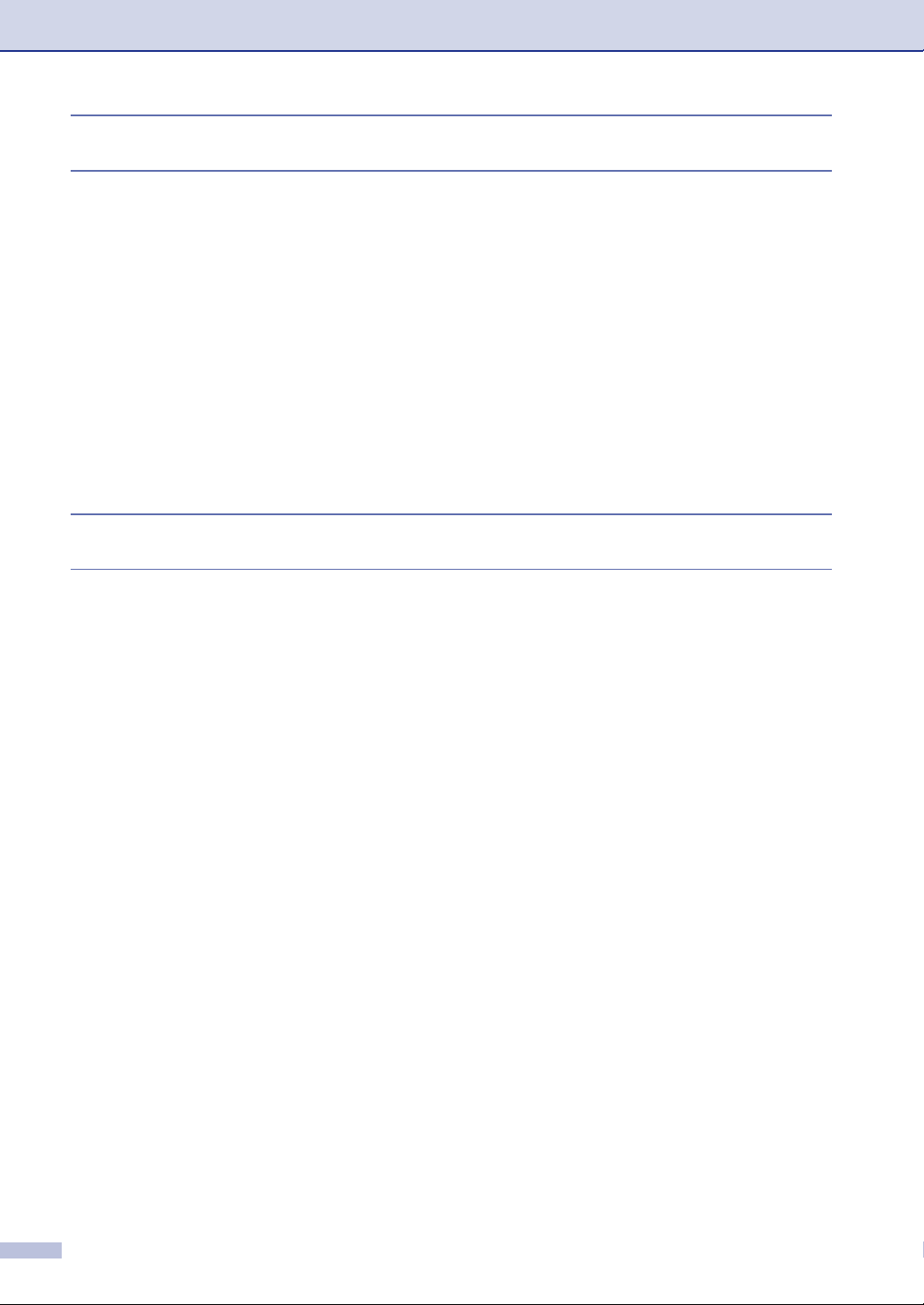
G
Glossaire G-1
S
I
C
Spécifications
Description de produit ......................................................................................... S-1
Généralités ......................................................................................................... S-1
Support d’impression .......................................................................................... S-2
Copie .................................................................................................................. S-3
Fax...................................................................................................................... S-4
Scanner .............................................................................................................. S-5
Imprimante.......................................................................................................... S-5
Interfaces............................................................................................................S-6
Configuration de l'ordinateur...............................................................................S-7
Consommables................................................................................................... S-8
Réseau (LAN) (MFC-7820N uniquement) .......................................................... S-9
Serveur d’impression/numérisation sans fil externe en option (NC-2200w) ....... S-9
Serveur d’impression externe en option (NC-2100p) ....................................... S-10
Index I-1
Carte d’accès pour extraction à distance C-1
xiv
Page 17
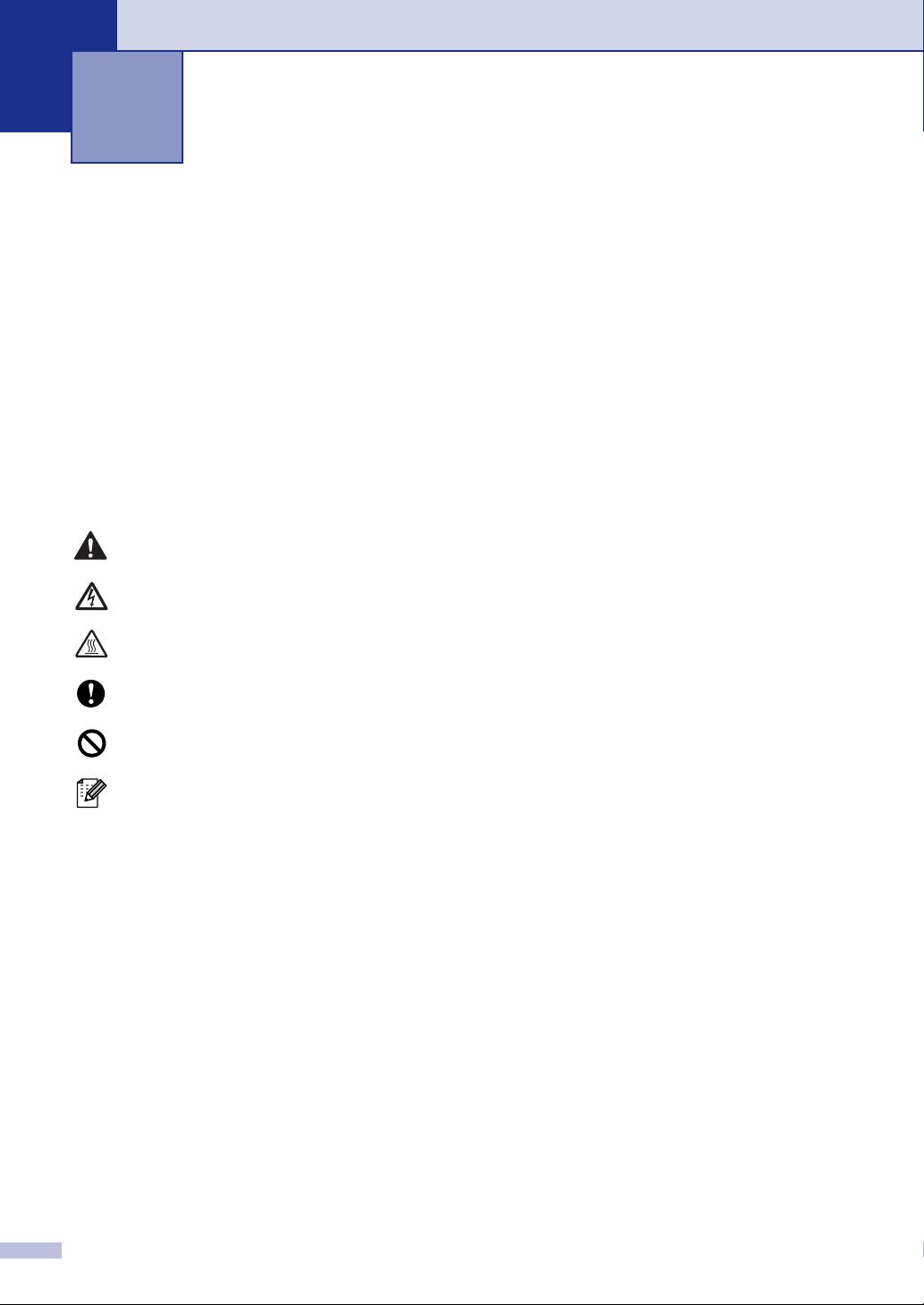
1
Introduction
Comment utiliser ce guide
Tout au long de ce guide, vous verrez des symboles spéciaux qui vous alerteront sur des mises
en garde, des remarques et des actions à effectuer. Des polices de caractères spéciales servent
à identifier les touches à appuyer, les messages qui apparaissent sur l’écran LCD ainsi que les
points importants ou des sujets respectifs.
Caractères
gras
Caractères en
italique
Courier La police de caractères Courier identifie les messages qui apparaissent sur l’écran
Les caractères gras identifient les touches spécifiques du panneau de commande
de l’appareil.
Les caractères en italique mettent l’accent sur un point important ou vous
renvoient à un thème lié.
LCD de l’appareil.
Les avertissements ont pour rôle de vous indiquer ce qu'il faut faire pour éviter de
vous blesser.
Les icônes de risque électrique vous alertent à un choc électrique possible.
Les icônes de surface chaude vous alertent de ne pas toucher les parties de
l’appareil qui sont chaudes.
Les avertissements “Attention” signalent les procédures à suivre ou éviter pour ne
pas endommager l’appareil ou des autres objets.
Les icônes “mauvaise configuration” vous signalent les périphériques ou les
opérations qui ne sont pas compatibles avec l’appareil.
Les remarques vous indiquent comment réagir face à une situation qui se présente
ou vous donnent des conseils sur la façon dont l'opération se déroule avec
d'autres fonctions.
1 - 1
Page 18
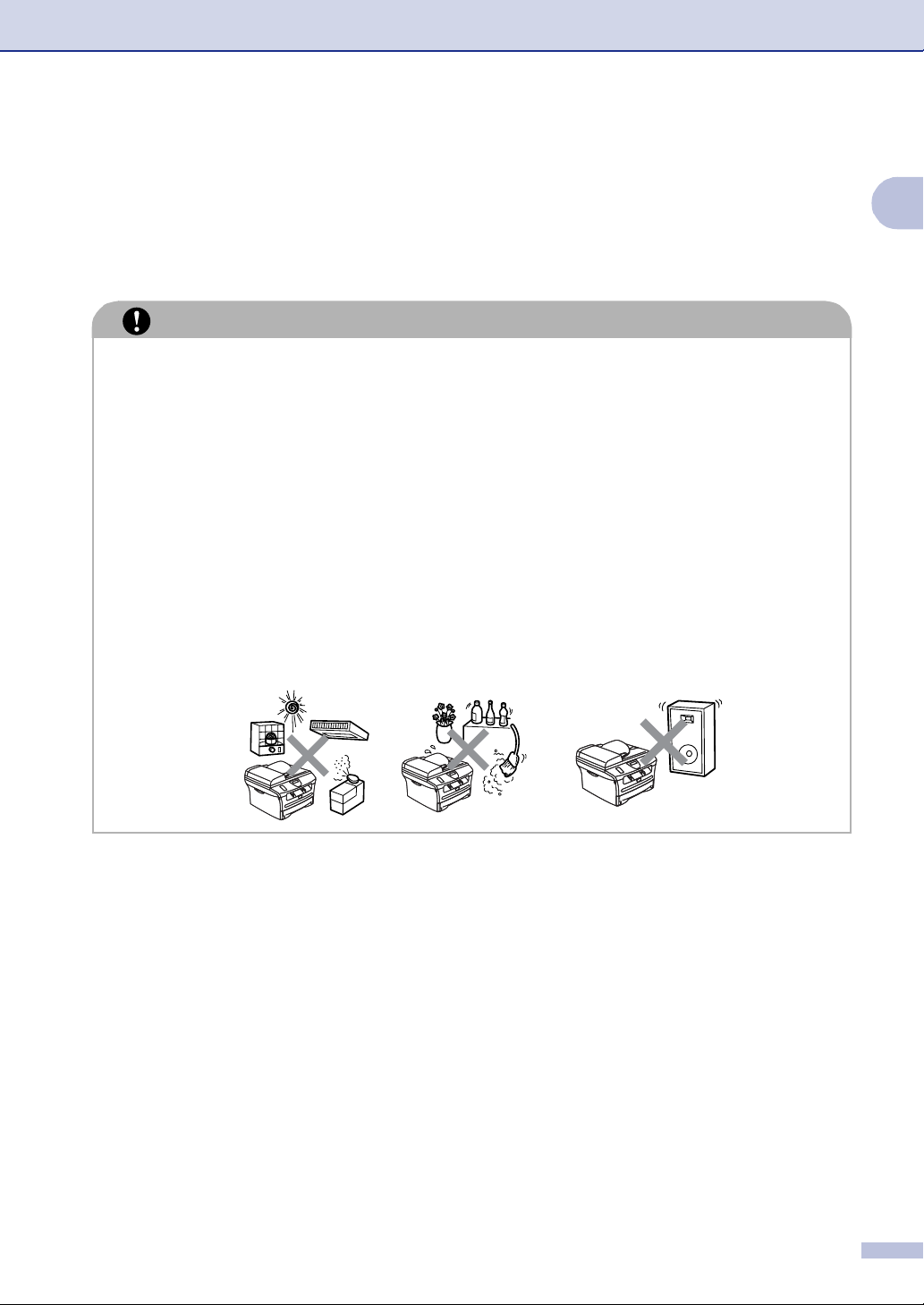
Où placer l’appareil
Introduction
Placez votre appareil sur une surface plane et stable, à l’abri des vibrations et des chocs, un
bureau par exemple. Placez l’appareil à proximité d’une prise téléphonique et d’une prise de
courant standard mise à la terre. Choisissez un endroit où la température se situe entre 10°C et
32,5°C.
ATTENTION
■ Evitez de placer votre appareil dans un endroit de passage fréquent.
■ N’installez pas l’appareil à proximité d’appareils de chauffage, de climatiseur, d’eau, de
produits chimiques ni de réfrigérateurs.
■ Ne choisissez pas un endroit où votre appareil serait exposé à un ensoleillement direct, à
une chaleur excessive, à l'humidité ou à la poussière.
■ Ne branchez pas votre appareil à une prise de courant contrôlée par des interrupteurs
muraux ou des minuteries automatiques.
■ Toute interruption du courant peut effacer les informations sauvegardées dans la mémoire
de l’appareil.
■ Ne branchez pas votre appareil sur une prise électrique se trouvant sur le même circuit
électrique que des appareils de forte puissance ou d’autres équipements susceptibles de
perturber l’alimentation électrique.
■ Evitez les sources d’interférence telles que les haut-parleurs ou les supports des
téléphones sans fil.
1
1 - 2
Page 19
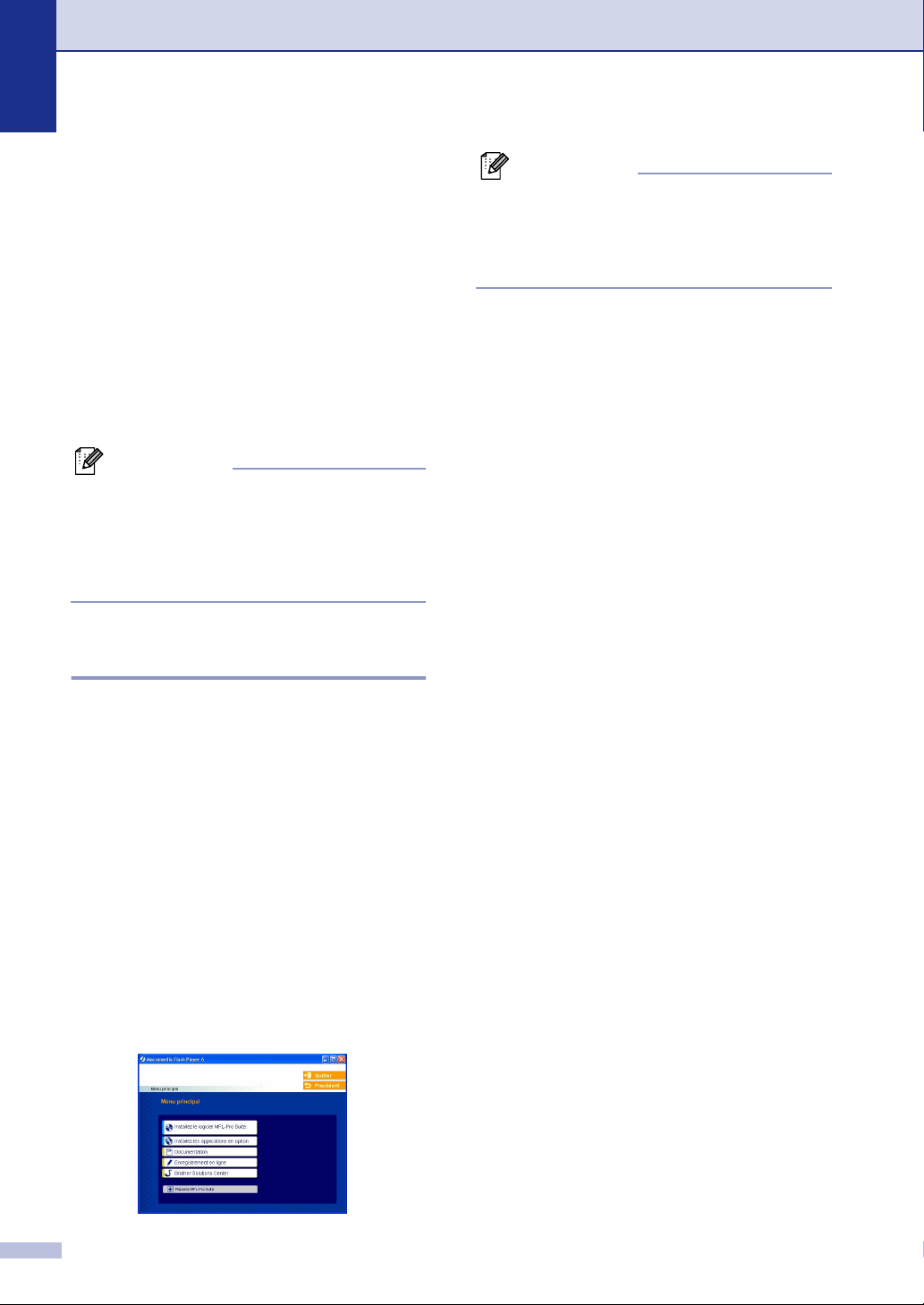
Chapitre 1
Comment accéder au guide de l’utilisateur complet
Ce guide de l’utilisateur ne contient pas
toutes les informations sur l’appareil, telles
que la façon d’utiliser les fonctions avancées
du fax, de l’imprimante, du scanner, du
PC-Fax et du réseau. Lorsque vous êtes prêt
à apprendre les informations détaillées sur
ces opérations, lisez le guide de l’utilisateur
complet situé dans la section
“Documentation”du CD-ROM.
REMARQUE
Le réseau n’est pas disponible pour
MFC-7420.
MFC-7420: Fonctions du réseau ne sont
disponibles qu’avec un serveur d’impression
ou d’impression/numérisation en option.
Comment voir la documentation (Pour Windows®)
REMARQUE
Si cette fenêtre n'apparaît pas, utilisez
Windows
programme setup.exe à partir du répertoire
principal du CD-ROM Brother.
®
Explorer pour exécuter le
4 Cliquez sur Documentation.
Cliquez sur la documentation que vous
5
voulez lire.
• Guide d'installation rapide:
Instructions de configuration et
d’installation du logiciel
• Guide de l'utilisateur (2 ou 3
manuels): Guide de l'utilisateur pour
les opérations autonomes, guide
d'utilisation du logiciel et guide de
l'utilisateur en réseau* (*MFC-7820N
uniquement)
• Guide de l'utilisateur de
PaperPort
documents
®
: Logiciel de gestion de
Dans le menu démarrer, sélectionnez
Brother, MFL Pro Suite MFC-XXXX (XXXX
désignant le nom de votre modèle) depuis le
groupe des programmes, puis sélectionnez
Guide de l’utilisateur.
—OU—
Allumez votre ordinateur. Insérez le
1
CD-ROM de Brother pour Windows
dans votre lecteur de CD-ROM.
Si l’écran de nom de modèle apparaît,
2
cliquez sur le nom de votre modèle.
Si l'écran des langues s'affiche, cliquez
3
sur votre langue.
Le menu principal du CD-ROM s’affiche.
®
Comment trouver les instructions de numérisation
Il y a plusieurs façons de numériser des
documents. Vous pouvez trouver les
instructions comme suit:
Guide d’utilisation du logiciel:
■ Comment numériser sous Windows
chapitre 2
®
(Pour Windows
Professional/XP/Windows NT
Workstation version 4.0)
■ Utilisation du ControlCenter2.0 au
chapitre 3
(Pour Windows
Professional/XP/Windows NT
Workstation version 4.0)
Guide de l'utilisateur de PaperPort
■ Instructions pour numériser directement à
partir de ScanSoft
98/98SE/Me/2000
®
98/98SE/Me/2000
®
PaperPort
®
au
®
®
®
®
1 - 3
Page 20
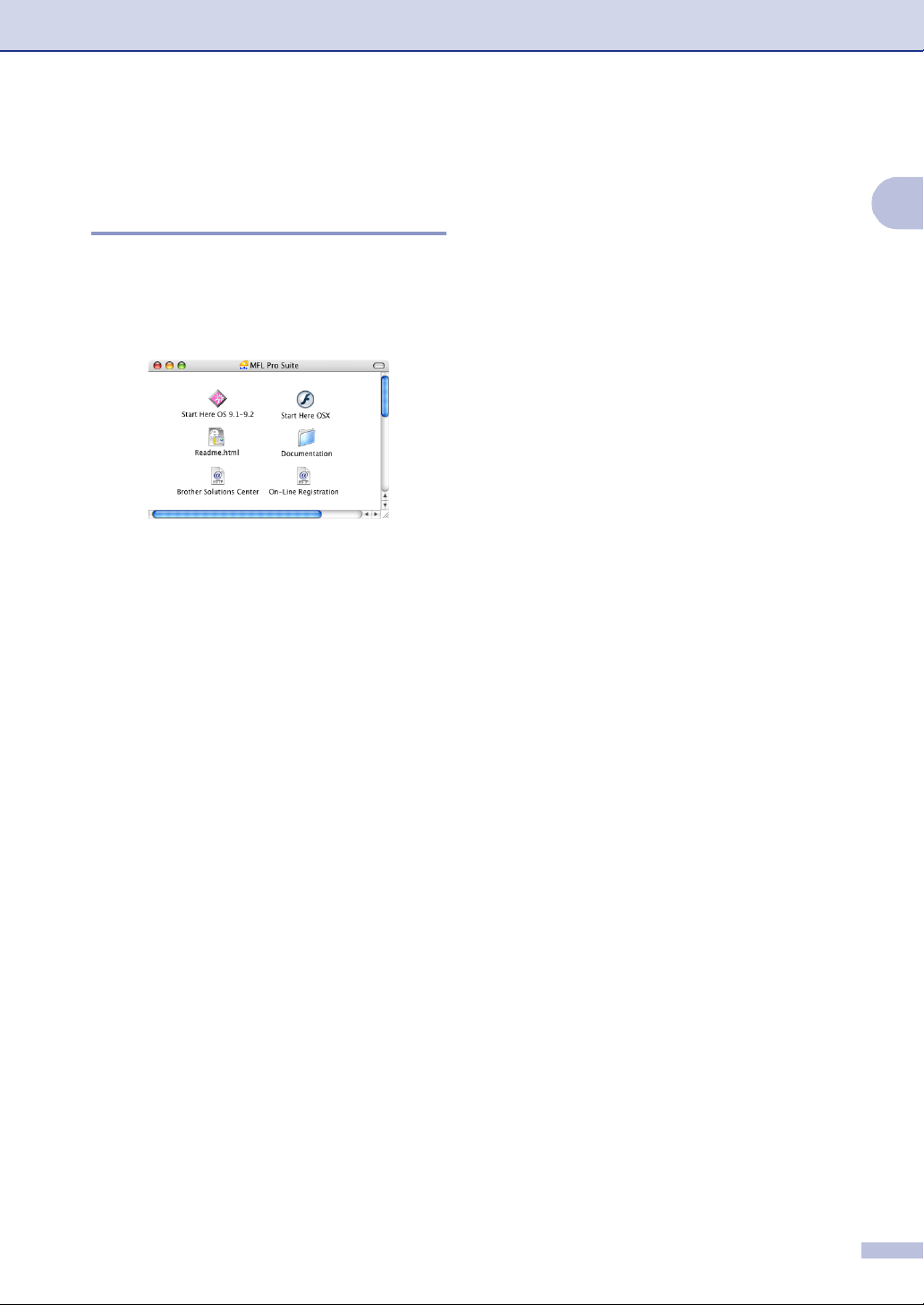
Introduction
Comment voir la documentation (Pour Macintosh®)
Allumez votre Macintosh®. Insérez le
1
CD-ROM de Brother pour Macintosh
dans votre lecteur de CD-ROM. La
fenêtre suivante s’affiche.
(Mac OS® X)
Double-cliquez sur l’icône
2
Documentation.
L’écran Sélectionner la langue s’affiche,
3
double-cliquez sur votre langue.
Comment trouver les instructions de numérisation
Il y a plusieurs façons de numériser des
documents. Vous pouvez trouver les
instructions comme suit:
®
Guide d’utilisation du logiciel:
■ Numérisation depuis un Macintosh
Chapitre 7
®
(Pour Mac OS
10.2.4 ou version plus récente)
■ Utilisation du ControlCenter2.0 (Pour Mac
®
X 10.2.4 ou version plus récente) au
OS
Chapitre 7
■ Numérisation réseau au chapitre 7 (Pour
Mac OS
récente)
(MFC-7820N uniquement)
Presto!
l’utilisateur
■ Instructions pour numériser directement
depuis le logiciel Presto!
®
®
PageManager® Guide de
9.1 - 9.2/Mac OS® X
X 10.2.4 ou version plus
®
PageManager
®
au
1
®
Cliquez sur la documentation que vous
4
voulez lire.
• Guide d'installation rapide:
Instructions de configuration et
d’installation du logiciel
• Guide de l'utilisateur (2 ou 3
manuels): Guide de l'utilisateur pour
les opérations autonomes, guide
d'utilisation du logiciel et guide de
l'utilisateur en réseau* (*MFC-7820N
uniquement)
1 - 4
Page 21
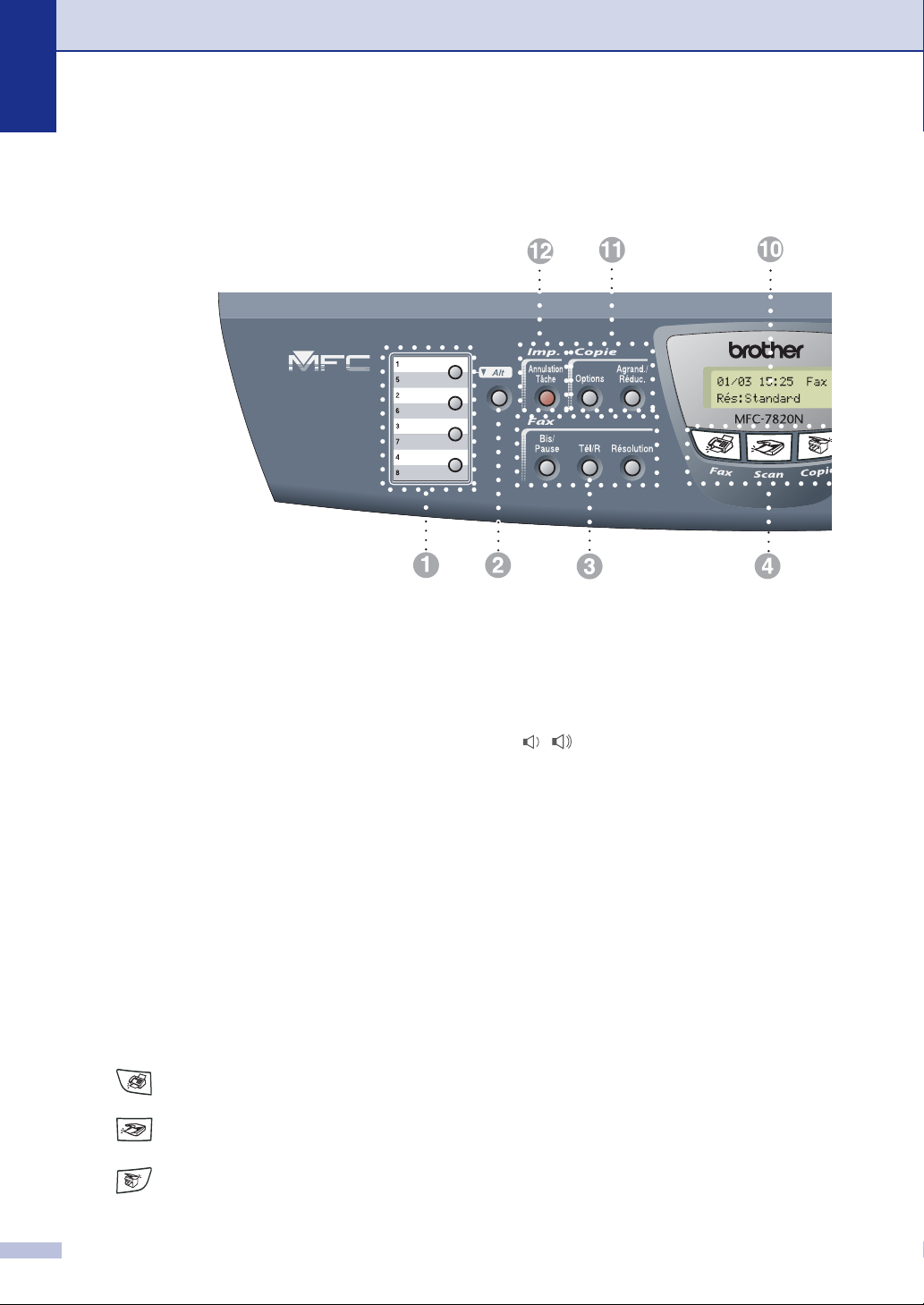
Chapitre 1
▲
Vue d’ensemble du panneau de commande
MFC-7420 et MFC-7820N ont des touches similaires de commande.
Monotouches
1
Ces 4 touch es vous donnent un ac cès instantané
aux 8 numéros précédemment enregistrés.
Alt
2
Pour accéder les numéros des monotouches
de 5 à 8, appuyez simultanément sur la
touche Alt et sur la monotouche.
Touches fax et téléphone:
3
Bis/Pause
Permet de recomposer le dernier numéro
appelé. Elle permet également d’insérer une
pause entre les numéros à composition rapide.
Tél/R
Cette touche sert à avoir une conversation
téléphonique après avoir décroché le combiné
externe lors d’une pseudo-sonnerie F/T.
En outre, utilisez cette touche pour accéder à
une ligne extérieur, ou transférer un appel vers
un autre poste s’il est branché à un réseau PBX.
Résolution
Définit la résolution lors de l’envoi d’un fax.
Touches mode:
4
Fax
Permet d'accéder au mode Fax.
Scan
Permet d'accéder au mode Scan.
Copie
Permet d'accéder au mode Copie.
Touches de navigation:
5
Menu/Set
La même touche est utilisée pour les
opérations Menu et Régler (Menu/Set).
Permet d’accéder au menu pour programmer
et enregistrer vos réglages dans l’appareil.
En mode de veille, vous pouvez appuyer ces
touches pour régler le volume de la sonnerie.
▼
Rechercher/Num.Abrégé
Cette touche vous permet de consulter des
numéros préprogrammés dans la mémoire
de numérotation. Elle vous permet aussi de
composer des numéros préprogrammés en
appuyant sur # suivi d’un numéro à trois
chiffres.
Appuyez sur cette touche pour un défilement
avant ou arrière du menu.
▲
▼
ou
Appuyez sur cette touche pour faire défiler
les menus et les options.
1 - 5
Page 22
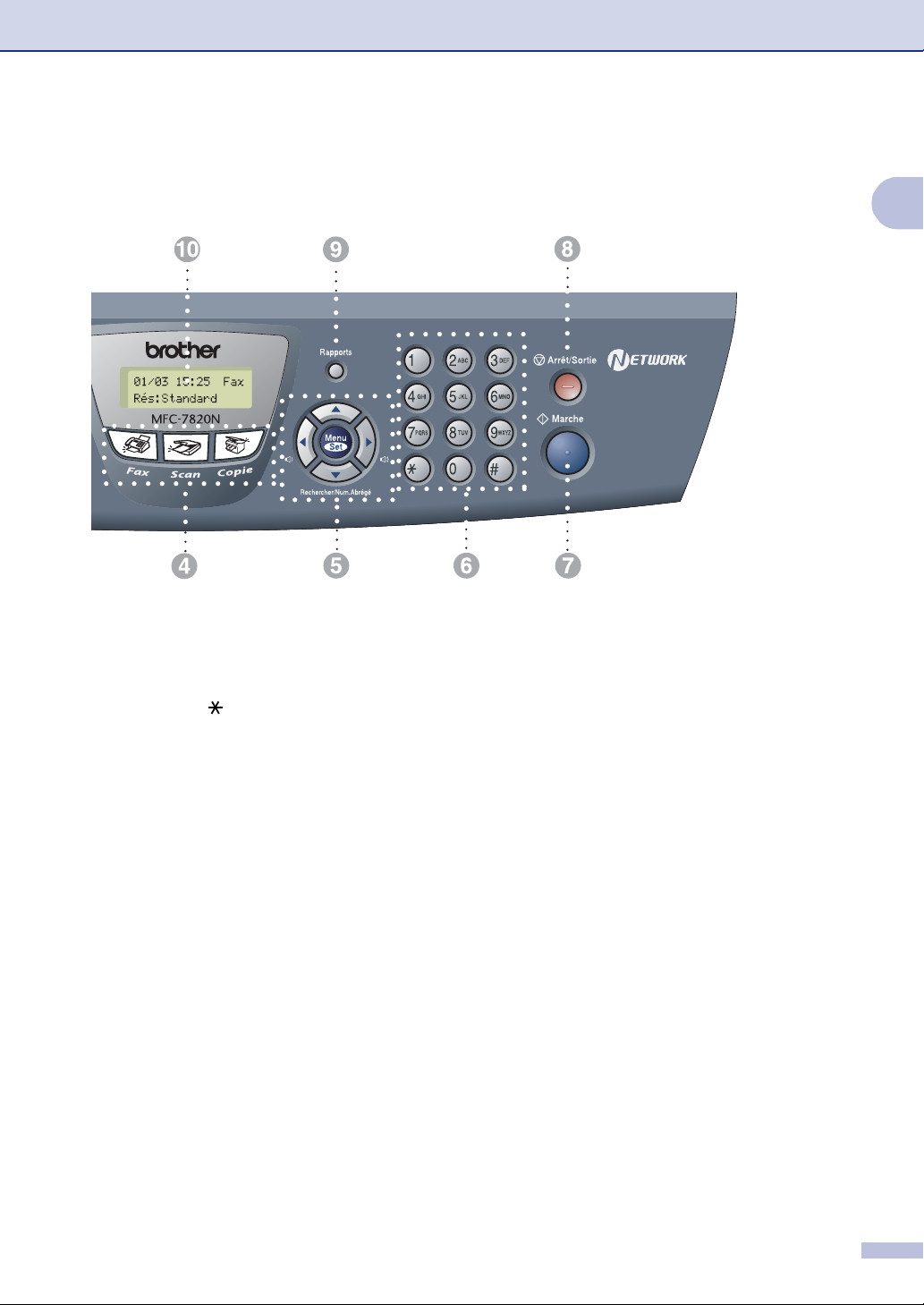
Introduction
1
Pavé numérique
6
Ces touches servent à composer les
numéros de téléphone ou de fax et tiennent
lieu de clavier pour taper des informations
dans l’appareil.
La touche vous permet de commuter
provisoirement le mode de numérotation
pendant un appel téléphonique, de la
numérotation par impulsions à la
numérotation par tonalité.
Marche
7
Permet de commencer à envoyer des fax ou
de faire des copies.
Arrêt/Sortie
8
Permet d’interrompre une opération ou de
sortir du menu.
Rapports
9
Imprimez le rapport de vérification de
transmission, la liste d'aide, la liste numéros
à composition rapide, le journal des fax, les
paramètres de l'utilisateur, le bon de
commande et la configuration réseau*.
(*MFC-7820N uniquement)
Affichage à cristaux liquides (LCD)
@
Affiche des messages à l’écran pour vous
aider à configurer et à utiliser votre appareil.
Touches Copie (Réglages provisoires):
A
Agrand./Réduc.
Permet de réduire ou d’agrandir les copies
en fonction du rapport sélectionné.
Options
Vous pouvez sélectionner rapidement et
simplement des réglages provisoires pour
réaliser des copies.
Touche d’imprimante:
B
Annulation Tâche
Vous pouvez annuler une tâche d’impression
et nettoyer la mémoire d’imprimante.
1 - 6
Page 23
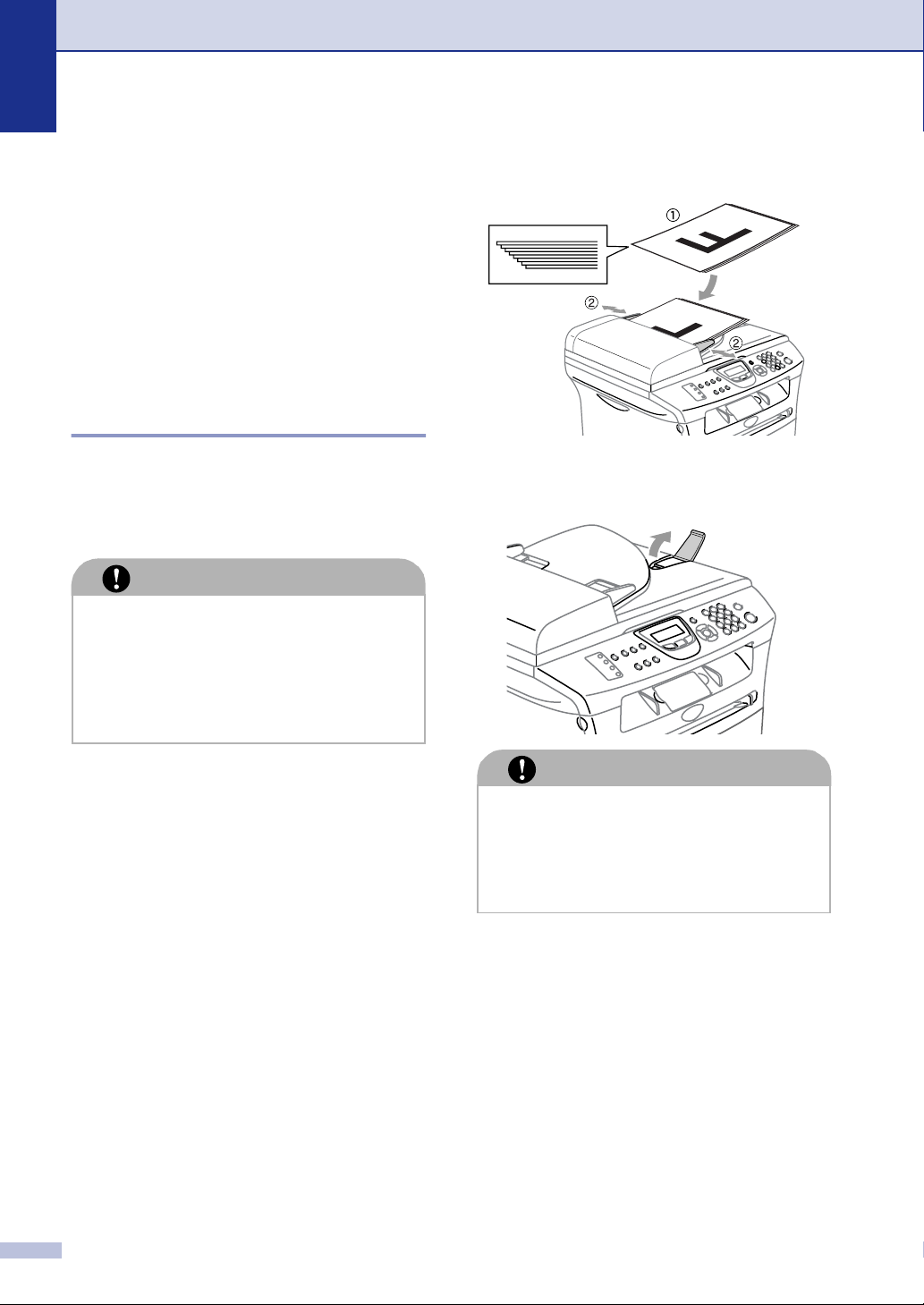
Chapitre 1
Chargement de document
Vous pouvez envoyer un fax, copier et
numériser en utilisant l'ADF (chargeur
automatique de documents) et la vitre du
scanner.
Utilisation du chargeur automatique de documents (ADF)
Réglez les guide-papier en fonction de
2
la largeur de vos documents.
L’ADF peut contenir jusqu’à 35 pages qu’il
transmet page par page. Utilisez du papier
standard 80 g/m
pages avant de les placer dans l'ADF.
ATTENTION
N’utilisez PAS du papier gondolé,
■
froissé, plié, déchiré, agrafé, doté de
trombones, de colle ou de ruban
adhésif.
N’UTILISEZ ni carton, ni journal, ni
■
tissu.
■ Vérifiez que l’encre des documents est
parfaitement sèche.
■ Les documents faxés doivent avoir une
largeur entre 147,3 et 215,9 mm et une
longueur entre 147,3 et 356 mm.
Ventilez bien les pages. Assurez-vous
1
de placer les documents face imprimée
dessus, en engageant d’abord le bord
supérieur dans l'ADF jusqu’à ce qu’ils
touchent le rouleau d’alimentation.
2
et ventilez toujours les
Dépliez le volet du support de sortie de
3
document de l’ADF.
ATTENTION
NE tirez PAS sur le document pendant
■
la photocopie.
■ Documents épais laissés sur la vitre du
scanner peuvent causer le bourrage à
l’ADF.
1 - 7
Page 24
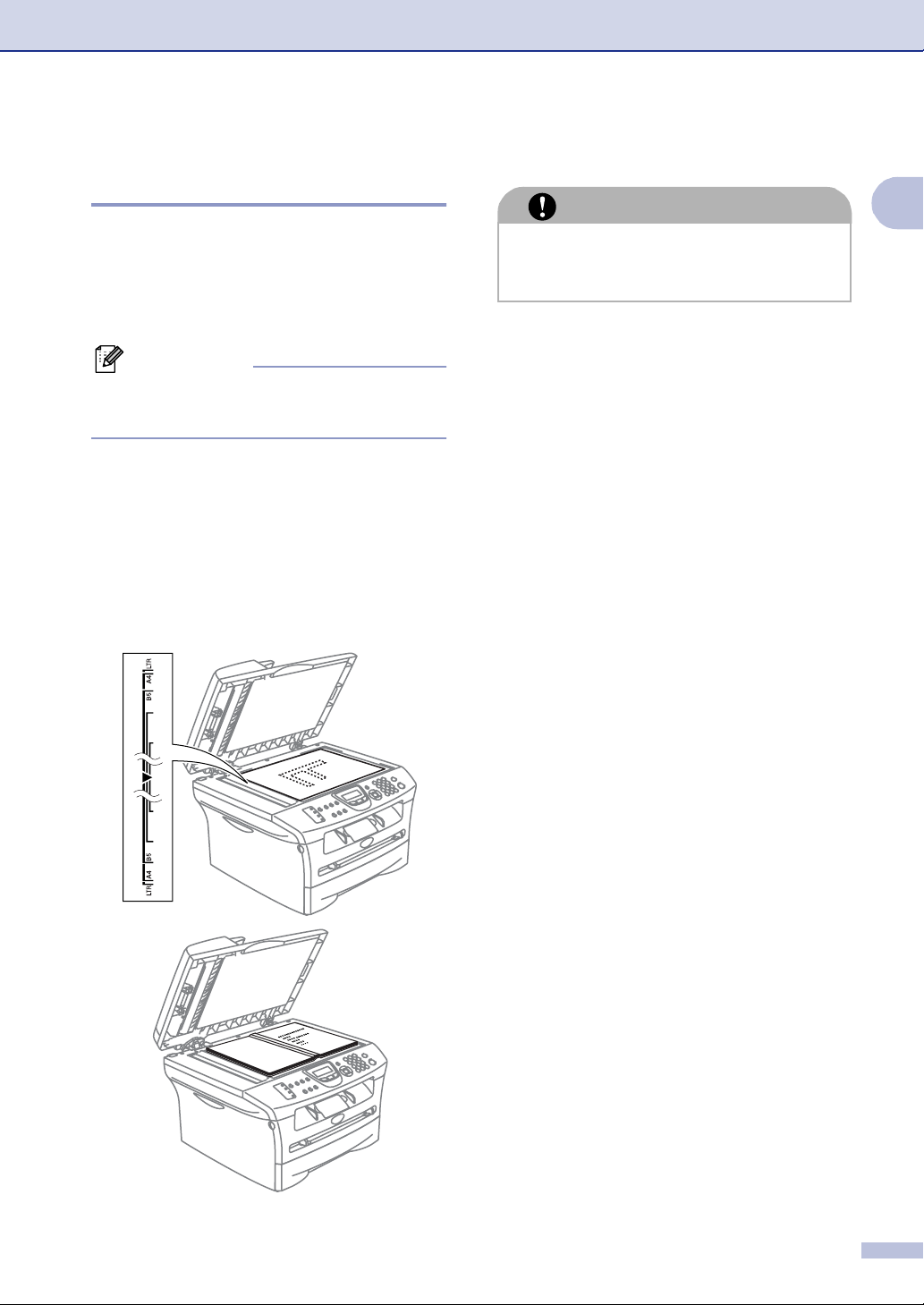
Utilisation de la vitre du scanner
Vous pouvez utiliser la vitre du scanner pour
télécopier, copier ou numériser des pages
d’un livre ou une page à la fois. Document
peuvent être du format maximum 215,9 mm
de large et 297 mm de long.
REMARQUE
Pour pouvoir utiliser la vitre du scanner, l’ADF
doit être vide.
Soulevez le capot document.
1
A l’aide des lignes repères pour
2
document situées sur la gauche,
centrez le document, face imprimée
dessous, sur la vitre du scanner.
s
Introduction
Refermez le capot document.
3
ATTENTION
Si le document est un livre ou est épais, ne
refermez pas brusquement le capot et
n’appuyez pas dessus.
1
Placez le document face imprimée
dessous sur la vitre du scanner.
1 - 8
Page 25
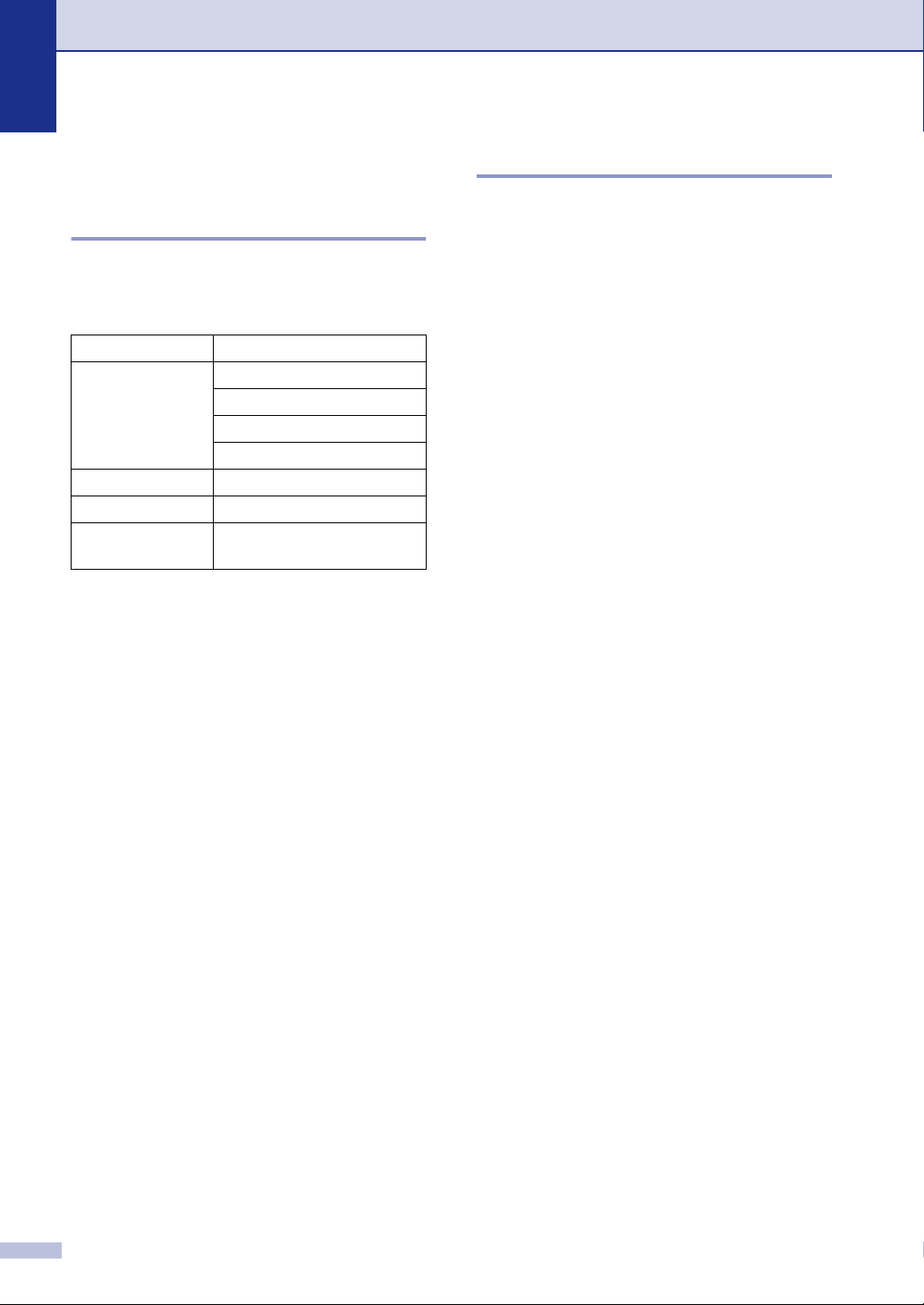
Chapitre 1
A propos du papier
Papier recommandé
Nous recommandons d’utiliser le papier
suivant pour obtenir la meilleure qualité
d’impression.
Type de papier Article
Papier ordinaire Xerox Premier 80 g/m
Xerox Business 80 g/m
M-real DATACOPY 80g/m
IGEPA X-Press 80 g/m
Papier recyclé Xerox Recycled Supreme
Transparent 3M CG 3300
Etiquettes Etiquettes laser Avery
L7163
■ Utilisez du papier copieur ordinaire.
■ Utilisez du papier dont le grammage se
2
situe entre 75 et 90 g/m
.
■ Utilisez du papier neutre. N'utilisez pas du
papier acide ou alcalin.
■ Utilisez du papier sens machine.
■ Utilisez du papier dont la teneur en
humidité est de 5 % environ.
2
2
2
2
Choisir un papier acceptable
Nous vous recommandons de tester le papier
(surtout pour les formats et types spéciaux de
papier) sur l’appareil avant d'en acheter de
grandes quantités.
Pour une impression optimale, utilisez un
type de papier recommandé, surtout pour le
papier ordinaire et les transparents. Pour plus
de détails sur les spécifications de papier,
appelez votre représentant autorisé le plus
proche ou le lieu d'achat de votre appareil.
■ Utilisez des étiquettes ou des
transparents conçus pour les imprimantes
laser.
■ Si vous utilisez du papier spécial et
l’apapreil a du mal à rentrer par le biais du
bac à papier, essayez à nouveau en
utilisant la fente d’alimentation manuelle.
■ Vous pouvez utiliser du papier recyclé
dans cet appareil.
1 - 9
Page 26
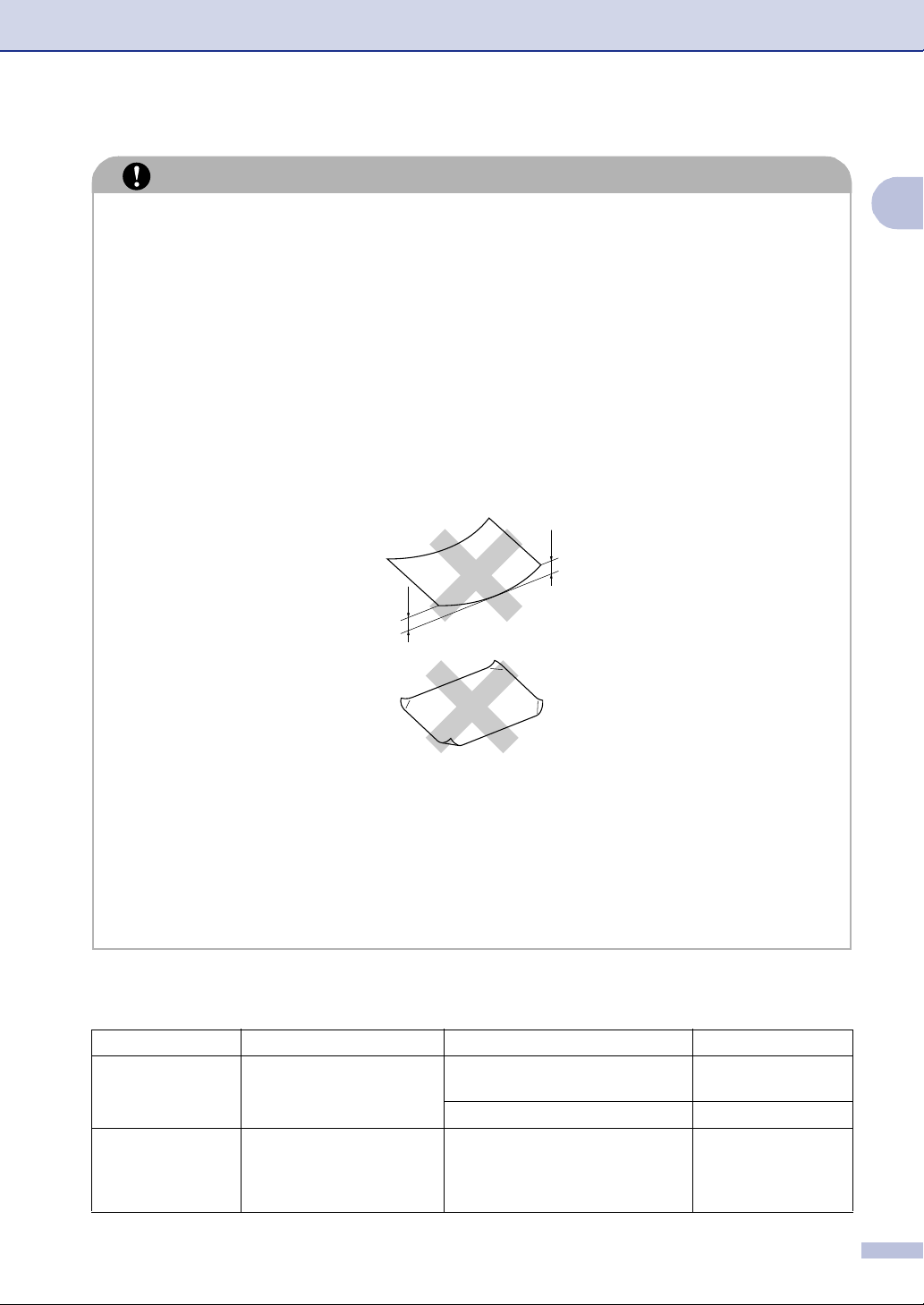
Introduction
ATTENTION
N’utilisez pas les type suivants de papier ou des enveloppes; un tel papier risque de créer des
bourrage de papier et d’endommager votre appareil.
N’utilisez pas:
• Papier à jet d’encre;
• Papier couché, tel du papier couché au vinyle;
• Du papier préimprimé ou hautement texturé, ou du papier doté d'un en-tête imprimé en
relief;
• Feuilles à étiquettes qui avec des étiquettes manquantes;
• Papier qui a été précédemment imprimé sur;
• Papier qui ne s’empile pas avec régularité;
• Papier qui présente un sens en travers;
• Papier endommagé, gondolé, froissé ou de forme irrégulière.
4 mm ou
plus long
4 mm ou
plus long
1
N’utilisez pas:
• Enveloppes qui ont une construction ample;
• Enveloppes qui sont auto-adhésives;
• Enveloppes qui sont estampées (qui comportent une écriture en relief);
• Enveloppes qui comportent des pinces;
• Enveloppes qui sont mal pliées;
• Enveloppes qui sont préimprimées à l’intérieur.
Volume de papier dans les bacs à papier
Format de papier Types de papier Nombre de feuilles
Bac à papier A4, Lettre, Executive, A5,
A6, B5 et B6
Fente
d’alimentation
manuelle
Largeur: 69,9 - 215,9 mm
Longueur: 116 - 406,4 mm
Papier ordinaire, papier recyclé jusqu’à 250
Transparent jusqu’à 10
Papier ordinaire, papier recyclé,
papier de qualité supérieure,
enveloppe, étiquettes et
transparent
(80 g/m
1
2
)
1 - 10
Page 27
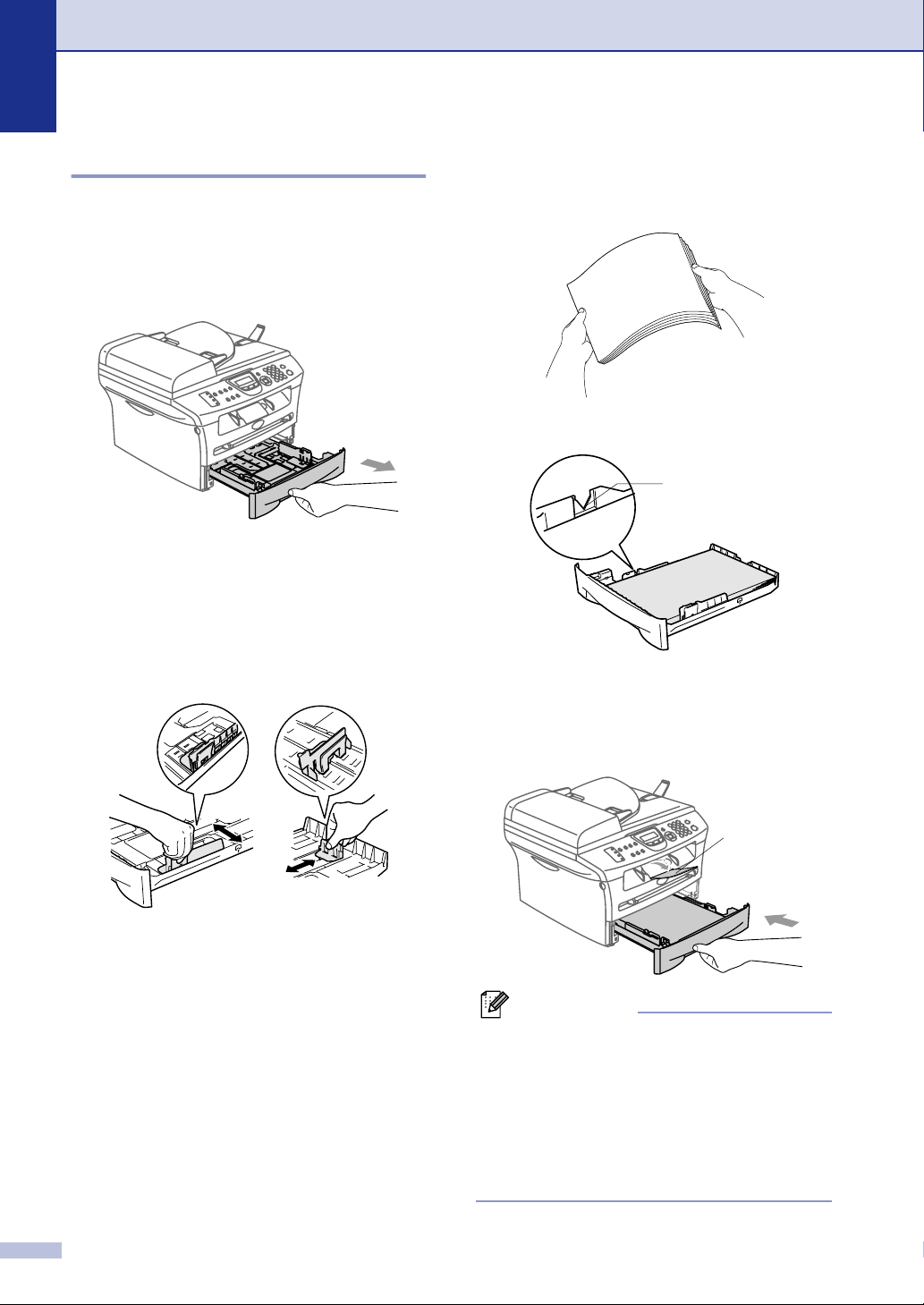
Chapitre 1
Comment charger du papier
Charger du papier ou autre support dans le bac à papier
Sortez entièrement le bac à papier de
1
l'appareil.
Tout en appuyant sur le levier de
2
libération du guide-papier, faites glisser
les dispositifs de réglage en fonction du
format de papier.
Vérifiez que les dispositifs de guidage
reposent fermement dans les fentes.
Déployez en éventail la pile de papier
3
pour éviter les bourrages et les
mauvaises alimentations.
Placez le papier dans le bac à papier.
4
Repère papier maximum
Remettez le bac à papier fermement
5
dans l'appareil et dépliez le volet
support du bac de sortie papier avant
d'utiliser l'appareil.
1 - 11
Volet support du
bac de sortie
papier
REMARQUE
Une fois le papier dans le bac à papier,
n'oubliez pas:
■ Vérifiez que le papier repose à plat dans le
bac et sous le repère de papier maximum,
et que les guides-papier touchent les
bords de la pile de papier.
■ Le côté imprimé est dessous.
Page 28
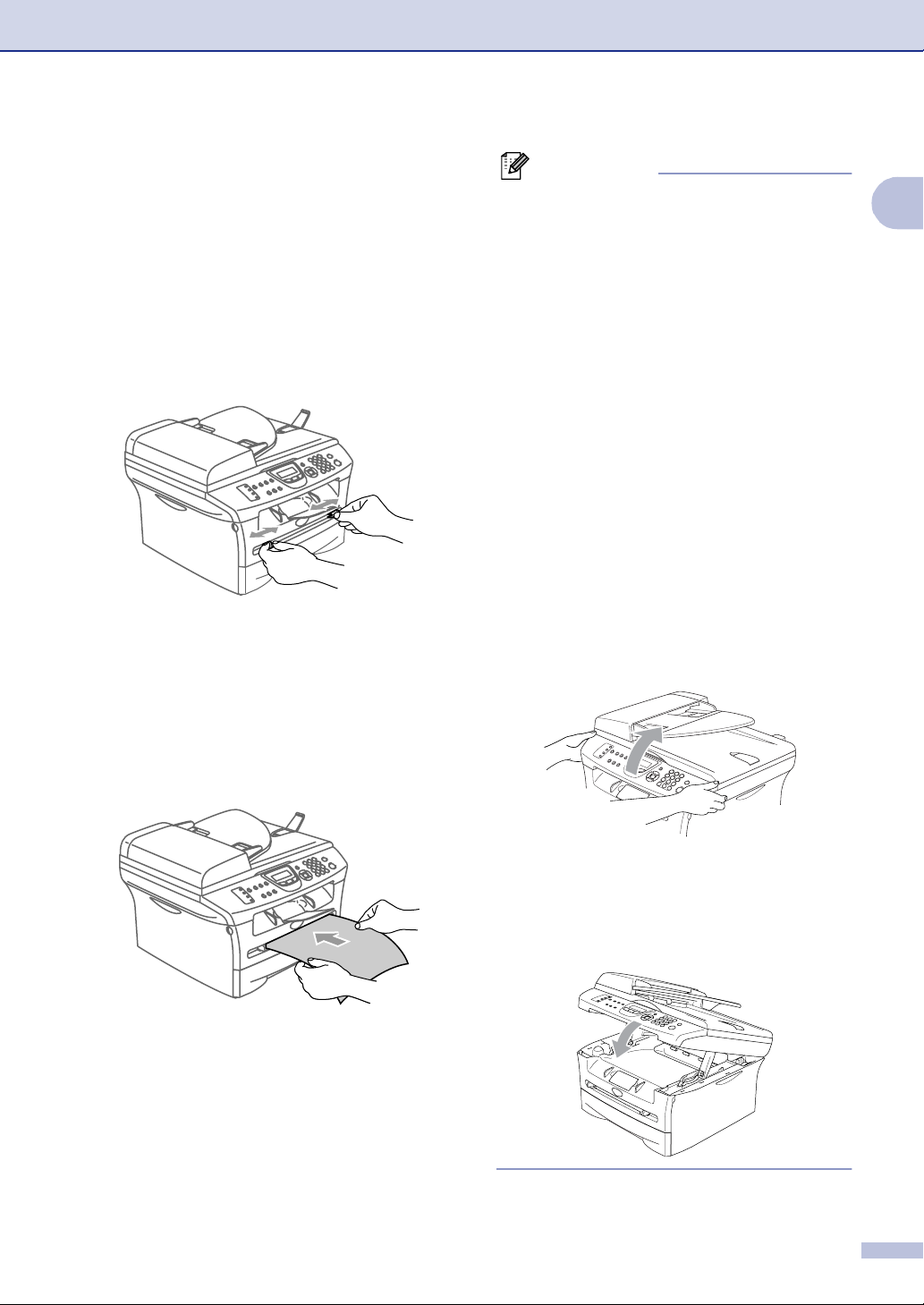
Introduction
Charger du papier ou autre support dans la fente d’alimentation manuelle
Vous pouvez charger des enveloppes et le
support spécial d’impression un par un dans
cette fente. Utilisez la fente d’alimentation
manuelle pour imprimer ou faire une copie
sur des étiquettes, des enveloppes ou du
papier plus épais.
1 Faites coulisser les guide-papier en
fonction du format de papier.
Des deux mains, placez une feuille du
2
papier dans la fente d’alimentation
manuelle jusqu'à ce que le bord avant
du papier touche le rouleau
d'alimentation du papier. Relâcher le
papier quand vous sentez que l’appareil
commence à alimenter le papier sur une
courte distance.
REMARQUE
Une fois le papier dans la fente d’alimentation
manuelle, n'oubliez pas:
■ Le côté imprimé est dessus.
■ Mettez le bord d'entrée (haut de la page)
en premier et poussez-le doucement dans
la fente.
■ Vérifiez que le papier est droit et dans la
bonne position dans la fente
d’alimentation manuelle. Sinon, le papier
ne rentrera pas correctement et
entraînera un papier imprimé de travers
ou un bourrage de papier.
■ Ne placez pas plus d’une feuille ou
d’enveloppe dans la fente d’alimentation
manuelle à la fois pour éviter l’appareil de
coincer.
■ Vous pouvez enlever plus facilement plus
petits formats du papier imprimé du bac
de sortie papier si vous soulevez le capot
du scanner des deux mains comme
indiqué dans l’illustration.
1
Vous pouvez toujours utiliser l’appareil
lorsque le capot du scanner est soulevé.
Vous pouvez remettre le capot du scanner
à sa position d’origine en le poussant vers
le bas des deux mains.
1 - 12
Page 29
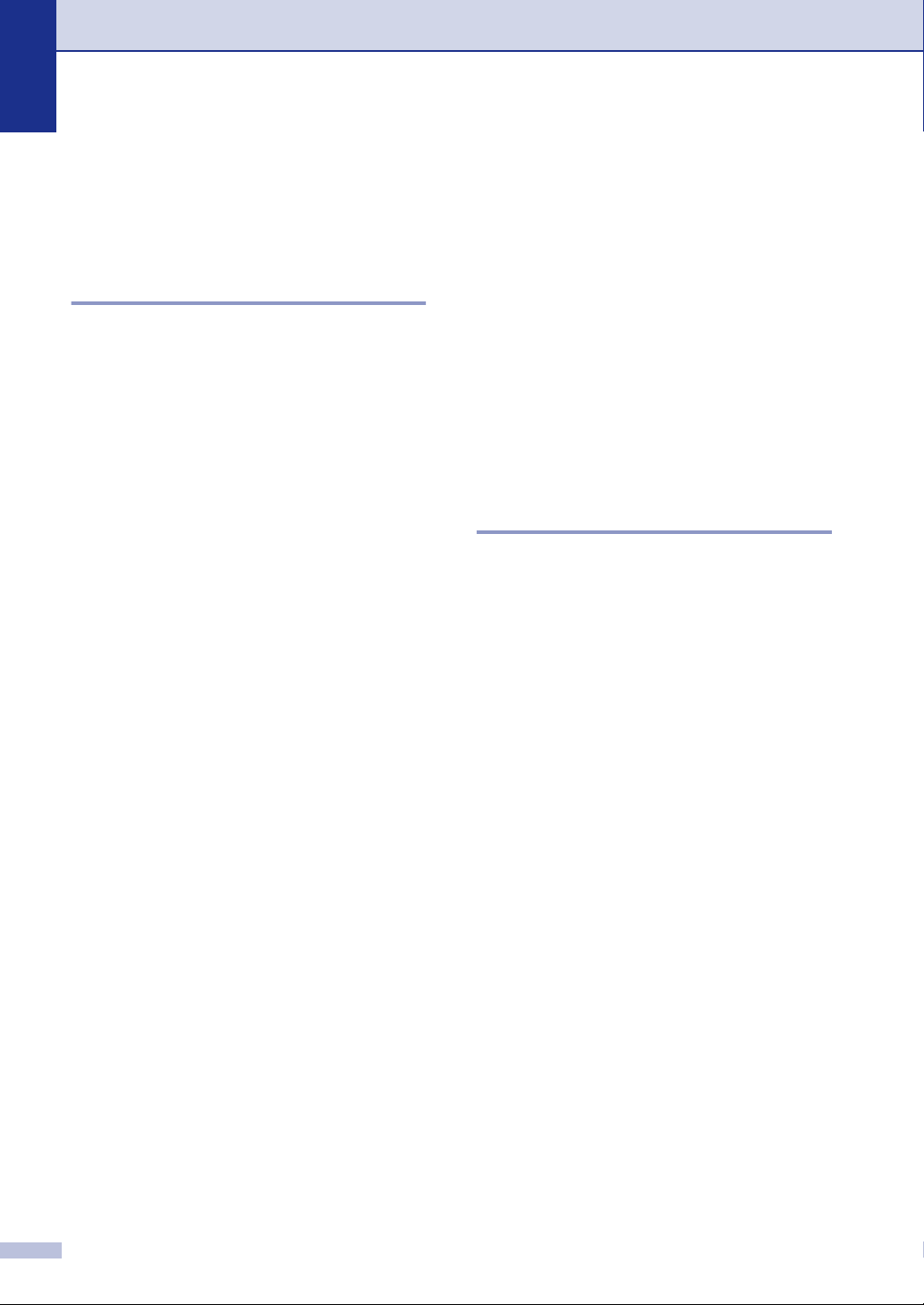
Chapitre 1
A propos des télécopieurs
Tonalités de fax et prise de contact
Lors de l’envoi d’un fax, le télécopieur émet
des tonalités d’appel de fax (tonalités CNG).
Il s’agit de bips intermittents doux émis toutes
les 4 secondes. Vous les entendrez après
avoir composé le numéro et après avoir
appuyé sur Marche, et ces bips continueront
pendant 60 secondes environ après la
numérotation. Pendant ce temps, le
télécopieur émetteur doit commencer la
“prise de contact” ou la connexion avec le
télécopieur récepteur.
Chaque fois que vous utilisez les procédures
automatiques pour transmettre un fax, vous
envoyez des tonalités CNG sur la ligne
téléphonique. Vous apprendrez rapidement à
reconnaître ces bips doux chaque fois que
vous répondrez à un appel sur votre ligne de
fax et donc à reconnaître l’arrivée d’un fax.
Le télécopieur récepteur répond en émettant
des tonalités de réception de fax qui sont des
tonalités stridentes et fortes. Un télécopieur
récepteur émet des tonalités stridentes
pendant 40 secondes environ sur la ligne
téléphonique, et l’écran LCD affiche
Réception.
La ‘prise de contact’ du fax représente la
durée pendant laquelle les tonalités CNG du
télécopieur émetteur et les "tonalités
stridentes" du télécopieur récepteur se
chevauchent. Cette durée doit être au moins
de 2 à 4 secondes afin que les deux
télécopieurs puissent comprendre comment
l’autre envoie et reçoit le fax. La prise de
contact ne commence que lorsque l’appel est
intercepté et les tonalités CNG ne durent que
60 secondes environ après la numérotation. Il
est donc important que le télécopieur
récepteur réponde à l’appel le plus
rapidement possible.
ECM (Mode de correction des erreurs)
Le mode de correction des erreurs (ECM)
permet à l’appareil de vérifier une
transmission de fax en cours. Si l’appareil
détecte des erreurs lors de la transmission de
fax, il renvoie les pages du fax ayant une
erreur. Les transmissions ECM ne sont
possibles qu’entre des télécopieurs qui
disposent de cette fonction. Si c’est le cas,
vous pouvez envoyer et recevoir des fax qui
sont vérifiés continuellement par l'appareil.
Si cette fonction arrête de fonctionner,
supprimez vos fax de la mémoire.
Si votre appareil est en mode Fax
uniquement, il répondra à chaque appel
automatiquement en émettant les tonalités
de réception de fax. Si l’autre personne
raccroche, votre appareil continue à émettre
les "tonalités stridentes" pendant 40
secondes environ, et l’écran LCD continue à
afficher
réception, appuyez sur Arrêt/Sortie.
1 - 13
Réception. Pour annuler la
Page 30

2
Pour commencer
Configuration initiale
Configuration de la date et de l’heure
Lorsque l’appareil n’est pas utilisé, il affiche la
date et l’heure. Si vous avez configuré l’ID
Station, la date et l’heure affichées par votre
appareil seront imprimées sur tous les fax
que vous envoyez. En cas de coupure de
courant, il est possible que vous deviez régler
à nouveau la date et l’heure. Les autres
réglages ne seront pas affectés.
Appuyez sur Menu/Set, 0, 2.
1
Param.syst.
2.Date/Heure
Tapez les deux derniers chiffres de
2
l’année.
Appuyez sur Menu/Set.
Tapez les deux chiffres du mois.
3
Appuyez sur Menu/Set.
(Exemple: tapez 09 pour septembre ou
10 pour octobre.)
Réglage de mode de numérotation par tonalité et par impulsions
Appuyez sur Menu/Set, 0, 4.
1
Param.syst.
4.Tonal/Impuls.
Appuyez sur ▲ ou sur ▼ pour
2
sélectionner
Appuyez sur Menu/Set.
Appuyez sur Arrêt/Sortie.
3
Impuls. (ou Tonal.).
2
Tapez les deux chiffres du jour.
4
Appuyez sur Menu/Set.
(Exemple, tapez 06 pour le 6 du mois.)
Tapez l’heure exprimée en utilisant le
5
format des 24 heures.
Appuyez sur Menu/Set.
(Exemple: tapez 15:25 pour trois heures
vingt-cinq de l’après-midi.)
Appuyez sur Arrêt/Sortie.
6
L’écran LCD affiche alors la date et
l’heure dès que l’appareil est inactif en
mode Fax.
Quand l’appareil est en mode Veille,
l'écran LCD affiche
(Voir Durée de veille à la page 2-7.)
Veille.
2 - 1
Page 31

Chapitre 2
Configuration de l’ID Station
Vous devez mettre en mémoire votre nom ou
le nom de votre société et le numéro de fax
pour qu'ils puissent être imprimés sur toutes
les pages de fax que vous envoyez.
Il est important de taper le numéro de fax
dans le format international, à savoir
conformément et rigoureusement à la
séquence suivante:
■ Le caractère “+” (plus) (en appuyant sur la
touche )
■ L'indicatif de votre pays (par exemple:
“44” pour le Royaume-Uni, “41” pour la
Suisse)
■ L'indicatif de votre région moins le premier
“0”
■ Un espace
■ Votre numéro tel qu'il figure dans votre
central local, en incluant des espaces
pour en faciliter la lecture le cas échéant.
Exemple: si l'appareil est installé au
Royaume-Uni et si une même ligne sert pour
les fax et les appels vocaux et si votre
numéro de téléphone national est le 0161
444 5555, vous devez remplir les rubriques
fax et téléphone de votre ID station comme
suit: +44 161 444 5555.
REMARQUE
■ Vous ne pouvez pas saisir de trait d’union
dans le numéro. Pour entrer un espace,
appuyez une fois sur entre les chiffres.
■ Le numéro de téléphone saisi ne sert que
pour les fonctions de la page de garde.
(Voir Composer la page de garde
électronique à la page 3-9.)
Utilisez le pavé numérique pour saisir
4
votre nom (20 caractères max.).
(Voir Saisie de texte à la page B-10).
Appuyez sur Menu/Set.
Appuyez sur Arrêt/Sortie.
5
▲
REMARQUE
Si l’ID Station a déjà été programmée, un
message à l’écran LCD vous demande
d’appuyer sur 1 pour faire un changement ou
sur 2 pour quitter sans changement.
Appuyez sur Menu/Set, 0, 3.
1
Param.syst.
3.ID station
Tapez votre numéro de fax (20 chiffres
2
max.).
Appuyez sur Menu/Set.
Tapez votre numéro de téléphone (20
3
chiffres max.).
Appuyez sur Menu/Set.
(Si le numéro de téléphone et votre
numéro de fax sont les mêmes, entrez à
nouveau le même numéro.)
2 - 2
Page 32

Pour commencer
Réglage du type de ligne téléphonique
Si vous branchez l’appareil sur un PBX ou
ISDN pour envoyer ou recevoir des fax, vous
devrez changer le type de ligne téléphonique
en suivant la procédure suivante.
1 Appuyez sur Menu/Set, 0, 5.
Param.syst.
5.Param. ligne
Appuyez sur ▲ ou sur ▼ pour
2
sélectionner
Appuyez sur Menu/Set.
Appuyez sur Arrêt/Sortie.
3
PBX, ISDN (ou Normal).
PBX et TRANSFERT
Au départ, l’appareil est réglé à Normale, qui
permet à l’appareil de brancher à une ligne
standard de RTPC (réseau téléphonique
public commuté). Toutefois, de nombreux
bureaux utilisent un système téléphonique
central ou un autocommutateur privé (PBX).
Votre appareil peut être branché sur la
plupart des types de PBX. La fonction rappel
de l’appareil ne prend en charge que les
rappels de type pause minutée (TBR). Le
TBR fonctionne avec la plupart des systèmes
PBX et vous permet d’avoir accès à une ligne
extérieure ou de transférer un appel vers un
autre poste. La fonction est active quand
Tél/R est enfoncée.
REMARQUE
Vous pouvez programmer un appui de
touche Tél/R dans un numéro enregistré
comme Monotouche ou Numéro abrégé. Lors
de la programmation de la monotouche ou du
numéro abrégé (Menu/Set 2, 3, 1 ou 2, 3, 2),
appuyez tout d’abord sur Tél/R ("!" s’affiche à
l’écran), puis tapez le numéro de téléphone.
Si vous procédez ainsi, vous n’avez pas
besoin d’appuyer sur Tél/R chaque fois que
vous appelez en utilisant une Monotouche ou
un Numéro abrégé. (Voir Enregistrement des
numéros pour faciliter la numérotation à la
page 5-1.) Par contre, si le PBX n’est pas
sélectionné dans le paramètre Type de ligne
téléphonique, vous ne pouvez pas utiliser la
Monotouche ou le Numéro abrégé qui
contient un appui Tél/R.
2
2 - 3
Page 33

Chapitre 2
Configuration générale
Configuration de la temporisation de mode
L’appareil dispose de trois touches de mode
provisoire sur le panneau de commande:
Fax, Scan et Copie. Vous pouvez changer le
nombre de secondes ou de minutes que
l’appareil laisse s'écouler après la dernière
opération de numérisation ou de copie avant
de repasser en mode Fax. Si vous
sélectionnez
dernier mode utilisé.
Appuyez sur Menu/Set, 1, 1.
1
Param. général
1.Mode Chrono.
Appuyez sur ▲ ou sur ▼ pour
2
sélectionner
2 Mins, 5 Mins ou Off.
Off, l’appareil conserve le
0 Sec, 30 Secs, 1 Min,
Sélectionner le type de papier
Pour obtenir la meilleure qualité
d’impression, réglez l’appareil pour le type de
papier que vous utilisez.
Appuyez sur Menu/Set, 1, 2.
1
Param. général
2.Type papier
Appuyez sur ▲ ou sur ▼ pour
2
sélectionner
Lourd, Transparent ou
Papier recyclé.
Appuyez sur Menu/Set.
Appuyez sur Arrêt/Sortie.
3
REMARQUE
■ L’appareil éjecte le papier, face imprimée
dessous, sur le bac de sortie papier à
l’avant de l’appareil. Lorsque vous utilisez
des transparents ou des étiquettes, retirez
immédiatement chaque feuille pour éviter
le maculage ou les bourrages de papier.
■ Vous pouvez sélectionner Transparent
à l’étape 2 si le format de papier
A4 a été sélectionné (Menu/Set, 1, 3).
ou
Normal, Fin, Épais,
Letter
Appuyez sur Menu/Set.
Appuyez sur Arrêt/Sortie.
3
2 - 4
Page 34

Pour commencer
Configuration du format du papier
Vous pouvez utiliser sept formats de papier
pour imprimer des copies: Lettre, A4, B5, A5,
B6, A6 et Executive et deux formats pour
l’impression des fax: Lettre et A4. Quand
vous changez le format de papier que vous
chargez dans le bac à papier, vous devrez
changer le réglage du format de papier en
même temps ainsi votre appareil peut
adapter à un fax entrant ou à une copie
réduite à la page.
REMARQUE
Si vous avez sélectionné Transparent
comme type de papier (Menu/Set, 1, 2), vous
ne pourrez sélectionner que le format de
papier
1
2
Letter ou A4 à l’étape 2.
Appuyez sur Menu/Set, 1, 3.
Param. général
3.Format papier
Appuyez sur ▲ ou sur ▼ pour
sélectionner
B6 ou Executive.
Appuyez sur Menu/Set.
Letter, A4, A5, A6, B5,
Réglage du volume de la sonnerie
Vous pouvez désactiver la sonnerie Off ou
sélectionner le niveau du volume de la
sonnerie.
1 Appuyez sur Menu/Set, 1, 4, 1.
Volume
1.Sonnerie
Appuyez sur ▲ ou sur ▼ pour
2
sélectionner
Appuyez sur Menu/Set.
Appuyez sur Arrêt/Sortie.
3
—OU—
Vous pouvez régler le volume de sonnerie
lorsque l’appareil est inactif (n'est pas utilisé).
En mode (Fax), appuyez sur ou
▲
sur pour régler le volume. A chaque
appui de ces touches, l’appareil sonne pour
vous permettre d’entendre le réglage en
question comme l’indique l’écran LCD. Le
volume change à chaque appui de touche. Le
nouveau réglage reste opérationnel tant qu’il
n’est pas modifié.
Bas, Moyen, Haut ou Off.
▲
2
Appuyez sur Arrêt/Sortie.
3
2 - 5
Page 35

Chapitre 2
Réglage du volume du bip sonore
Vous pouvez modifier le volume du bip
sonore. Le réglage par défaut est
bip sonore étant activé, l’appareil émet un bip
sonore à chaque pression sur une touche, en
cas d’erreur et lors de l’envoi ou de la
réception d’un fax.
Moyen. Le
1 Appuyez sur Menu/Set, 1, 4, 2.
Volume
2.Bip sonore
Appuyez sur ▲ ou sur ▼ pour
2
sélectionner
Appuyez sur Menu/Set.
Appuyez sur Arrêt/Sortie.
3
Réglage du volume du haut-parleur
Bas, Moyen, Haut ou Off.
Mise en marche automatique de l’heure d’été
Vous avez la possibilité de configurer
l’appareil de sorte qu’il passe
automatiquement à l'heure d'été. Son horloge
sera réinitialisée automatiquement de façon à
avancer d’une heure au printemps et à
revenir en arrière d’une heure en automne.
Assurez-vous que vous avez réglé la date et
l’heure exactes dans le paramètre
Date/Heure.
Appuyez sur Menu/Set, 1, 5.
1
Param. général
5.Heure été auto
Appuyez sur ▲ ou sur ▼ pour
2
sélectionner
Appuyez sur Menu/Set.
Appuyez sur Arrêt/Sortie.
3
On (ou Off).
Vous pouvez changer le volume du
haut-parleur unidirectionnel de l’appareil.
Appuyez sur Menu/Set, 1, 4, 3.
1
Volume
3.Haut parleur
Appuyez sur ▲ ou sur ▼ pour
2
sélectionner
Appuyez sur Menu/Set.
Appuyez sur Arrêt/Sortie.
3
Bas, Moyen, Haut ou Off.
Economie de toner
Vous pouvez économiser le toner en utilisant
cette fonction. Quand vous régler la fonction
Economie de toner sur
semble plus claire. Le réglage par défaut est
Off.
Appuyez sur Menu/Set, 1, 6, 1.
1
Ecologie
1.Économie toner
Appuyez sur ▲ ou sur ▼ pour
2
sélectionner
Appuyez sur Menu/Set.
Appuyez sur Arrêt/Sortie.
3
On, l'impression
On (ou Off).
2 - 6
Page 36

Pour commencer
Durée de veille
Sélectionner la durée de veille permet de
réduire la consommation d'énergie et ce en
éteignant l'unité de fusion à l'intérieur de
l’appareil lorsque ce dernier est inactif. Vous
pouvez choisir la durée d'inactivité (de 00 à
99 minutes) de l’appareil avant qu'il ne passe
en mode de veille. La minuterie est
automatiquement remise à zéro quand
l’appareil reçoit un fax ou des données du PC
ou lorsqu'il fait une copie. Le réglage par
défaut du fabricant est de 5 minutes. Lorsque
l’appareil est en mode de veille, le terme
Veille est affiché sur l'écran LCD. Si vous
essayez d'imprimer ou de copier en mode de
veille, il y aura un bref délai pendant la mise
en température de l'unité de fusion.
Appuyez sur Menu/Set, 1, 6, 2.
1
Ecologie
2.Tps Veille
Utilisez le pavé numérique pour saisir la
2
durée d'inactivité de l’appareil avant qu'il
ne passe en mode de veille (00 à 99).
Régler le contraste de l’écran LCD
Vous pouvez changer le contraste pour
rendre l’écran LCD plus clair ou plus foncé.
1 Appuyez sur Menu/Set, 1, 7.
Param. général
7.Contraste LCD
Appuyez sur ▲ ou sur ▼ pour
2
sélectionner
Appuyez sur Menu/Set.
Appuyez sur Arrêt/Sortie.
3
Clair ou Foncé.
2
Appuyez sur Menu/Set.
Appuyez sur Arrêt/Sortie.
3
REMARQUE
■ Pour désactiver le mode de veille,
appuyez simultanément sur Marche
Options à l'étape 2.
■ Si l’appareil est en mode de veille lorsque
vous changez la durée de veille, le
nouveau réglage prend effet la prochaine
fois que l’appareil copie, imprime ou est
désacitvé ou acitivé.
et
2 - 7
Page 37

Chapitre 2
Sécurité
Vous pouvez programmer votre appareil
avec les niveaux multiples de sécurité à l’aide
du verrouillage TX (MFC-7420 uniquement),
du sécurité mémoire (MFC-7820N
uniquement) et du verrouillage de réglage.
Verrouillage TX (MFC-7420 uniquement)
La fonction Verrouillage TX empêche tout
accès non autorisé à l’appareil. Vous ne
pourrez pas continuer à programmer des fax
en différé ou des tâches de relève. Toutefois,
les fax en différé préprogrammés seront
envoyés même si vous activez la fonction
Verrouillage TX, ainsi ces fax ne seront pas
perdus.
Lorsque la fonction Verrouillage TX est
active, les opérations suivantes sont actives:
■ Réception de fax
■ Réadressage de fax
(si la fonction Réadressage de fax était
déjà réglée sur On)
■ Extraction à distance
(si la fonction Mémoriser fax était déjà
réglée sur On)
■ Réception de PC Fax
(si la Réception de PC Fax était déjà
réglée sur On)
Lorsque la fonction Verrouillage TX est
active, les opérations suivantes ne sont PAS
disponibles:
■ Transmission de fax
■ Copie
■ Impression PC
■ Numérisation PC
Configuration le mot de passe
REMARQUE
■ Si vous avez déjà réglé le mot de passe,
vous ne devez pas le régler de nouveau.
■ Si vous oubliez le mot de passe de
Verrouillage TX, contactez votre
revendeur Brother.
1 Appuyez sur Menu/Set, 1, 8, 1.
Sécurité
1.Verr. TX
Saisissez un nombre à quatre chiffres
2
pour le mot de passe.
Appuyez sur Menu/Set.
Si vous saisissez le mot de passe pour
la première fois, l'écran affiche
Saisissez le mot de passe une
3
deuxième fois.
Appuyez sur Menu/Set.
Appuyez sur Arrêt/Sortie.
4
Modification du mot de passe du verrouillage TX
Appuyez sur Menu/Set, 1, 8, 1.
1
Appuyez sur ▲ ou sur ▼ pour
2
sélectionner
Appuyez sur Menu/Set.
Saisissez le mot de passe à quatre
3
chiffres que vous avez enregistré.
Appuyez sur Menu/Set.
Saisissez un nombre à quatre chiffres
4
pour le nouveau mot de passe.
Appuyez sur Menu/Set.
Mot De Passe.
Vérif..
REMARQUE
Pour imprimer les fax en mémoire,
désactivez la fonction Verrouillage TX.
2 - 8
Si l’écran LCD affiche Vérif.,
5
saisissez à nouveau le nouveau mot de
passe.
Appuyez sur Menu/Set.
Appuyez sur Arrêt/Sortie.
6
Page 38

Pour commencer
Activer le verrouillage TX
1 Appuyez sur Menu/Set, 1, 8, 1.
Sécurité
1.Verr. TX
Appuyez sur ▲ ou sur ▼ pour
2
sélectionner
Appuyez sur Menu/Set.
Saisissez le mot de passe à quatre
3
chiffres que vous avez enregistré.
Appuyez sur Menu/Set.
L’appareil se met hors ligne et l'écran
LCD affiche
Désactiver le verrouillage TX
Appuyez sur Menu/Set.
1
Saisissez le mot de passe à quatre
chiffres que vous avez enregistré.
Appuyez sur Menu/Set.
2
Le verrouillage TX est désactivé
automatiquement.
REMARQUE
Si vous tapez le mauvais mot de passe,
l'écran LCD affiche
l'appareil reste hors ligne. L’appareil reste en
mode Verrouillage TX jusqu'à la saisie du mot
de passe enregistré.
Verr. TX.
Mode verr. TX.
Erreur m.passe et
Sécurité mémoire (MFC-7820N uniquement)
La fonction Sécurité mémoire empêche tout
accès non autorisé à l’appareil. Vous ne
pourrez pas continuer à programmer des fax
en différé ou des tâches de relève. Toutefois,
les fax en différé préprogrammés seront
envoyés même si vous activez la fonction
Sécurité mémoire, ainsi ces fax ne seront pas
perdus.
Quand la fonction Sécurité mémoire est
active, les opérations suivantes sont
disponibles:
■ Réception de fax en mémoire
(en fonction du volume de la mémoire)
■ Réadressage de fax
(si la fonction Réadressage de fax était
déjà réglée sur On)
■ Extraction à distance
(si la fonction Mémoriser fax était déjà
réglée sur On)
Quand la fonction Sécurité mémoire est
active, les opérations suivantes NE sont PAS
disponibles:
■ Impression de réception des fax
■ Transmission de fax
■ Copie
■ Impression PC
■ Numérisation PC
2
REMARQUE
■ Pour imprimer les fax en mémoire,
désactivez la fonction Sécurité mémoire.
■ Vous devez désactiver la Réception de
PC-Fax avant de pouvoir activer la
Sécurité mémoire. (Voir Désactivation des
options de fax à distance à la page 6-3.)
2 - 9
Page 39

Chapitre 2
Configuration le mot de passe
REMARQUE
■ Si vous avez déjà réglé le mot de passe,
vous ne devez pas le régler de nouveau.
■ Si vous oubliez le mot de passe de la
fonction Sécurité mémoire, contactez
votre revendeur Brother.
Appuyez sur Menu/Set, 1, 8, 1.
1
Sécurité
1.Sécurité mem
Saisissez un nombre à quatre chiffres
2
pour le mot de passe.
Appuyez sur Menu/Set.
Si vous saisissez le mot de passe pour
la première fois, l'écran affiche
Saisissez le mot de passe une
3
deuxième fois.
Appuyez sur Menu/Set.
Appuyez sur Arrêt/Sortie.
4
Vérif..
Activer la fonction Sécurité mémoire
1 Appuyez sur Menu/Set, 1, 8, 1.
Sécurité
1.Sécurité mem
Appuyez sur ▲ ou sur ▼ pour
2
sélectionner
Appuyez sur Menu/Set.
Saisissez le mot de passe à quatre
3
chiffres que vous avez enregistré.
Appuyez sur Menu/Set.
L’appareil se met hors ligne et l'écran
LCD affiche
REMARQUE
En cas de panne de courant, les données
restent en mémoire jusqu'à un maximum de 4
jours.
Désactivation de la fonction Sécurité mémoire
Sécurité.
Mode sécurité.
Modification du mot de passe de la Sécurité mémoire
Appuyez sur Menu/Set, 1, 8, 1.
1
Appuyez sur ▲ ou sur ▼ pour
2
sélectionner
Appuyez sur Menu/Set.
Saisissez le mot de passe à quatre
3
chiffres que vous avez enregistré.
Appuyez sur Menu/Set.
Saisissez un nombre à quatre chiffres
4
pour le nouveau mot de passe.
Appuyez sur Menu/Set.
Si l’écran LCD affiche Vérif.,
5
saisissez à nouveau le nouveau mot de
passe.
Appuyez sur Menu/Set.
Appuyez sur Arrêt/Sortie.
6
Mot De Passe.
Appuyez sur Menu/Set.
1
Saisissez le mot de passe à quatre
chiffres que vous avez enregistré.
La fonction Sécurité mémoire est
2
désactivée automatiquement et l'écran
LCD affiche la date et l'heure.
REMARQUE
Si vous tapez le mauvais mot de passe,
l'écran LCD affiche
l'appareil reste hors ligne. L’appareil reste en
mode de sécurité jusqu'à la saisie du mot de
passe enregistré.
Erreur m.passe et
2 - 10
Page 40

Pour commencer
Verrouillage de réglage
La fonction Verrouillage de réglage empêche
tout accès non autorisé aux réglages de
l’appareil.
Lorsque la fonction Verrouillage de réglage
est réglée sur
sont PAS disponibles sans mot de passe:
■ Date et heure
■ ID Station
■ Configuration de numéro à composition
rapide (numéros monotouches, numéros
abrégés et groupe de configuration)
■ Temporisation du mode
■ Type de papier
■ Format du papier
■ Volume
■ L’heure d’été automatique
■ Ecologie
■ Contraste LCD
■ Sécurité (verrouillage TX ou sécurité
mémoire et verrouillage de réglage)
On, les opérations suivantes ne
Configuration le mot de passe
REMARQUE
■ Si vous avez déjà réglé le mot de passe,
vous ne devez pas le régler de nouveau.
■ Si vous oubliez le mot de passe de
Verrouillage de réglage, contactez votre
revendeur Brother.
Appuyez sur Menu/Set, 1, 8, 2.
1
Sécurité
2.Verr. réglage
Saisissez un nombre à quatre chiffres
2
pour le mot de passe.
Appuyez sur Menu/Set.
Si vous saisissez le mot de passe pour
la première fois, l'écran affiche
Saisissez le mot de passe une
3
deuxième fois.
Appuyez sur Menu/Set.
Appuyez sur Arrêt/Sortie.
4
Vérif..
2
2 - 11
Page 41

Chapitre 2
Modification du mot de passe du verrouillage de réglage
Appuyez sur Menu/Set, 1, 8, 2.
1
Appuyez sur ▲ ou sur ▼ pour
2
sélectionner
Appuyez sur Menu/Set.
Saisissez le mot de passe à quatre
3
chiffres que vous avez enregistré.
Appuyez sur Menu/Set.
Saisissez un nombre à quatre chiffres
4
pour le nouveau mot de passe.
Appuyez sur Menu/Set.
Si l’écran LCD affiche Vérif.,
5
saisissez à nouveau le nouveau mot de
passe.
Appuyez sur Menu/Set.
Appuyez sur Arrêt/Sortie.
6
Mot De Passe.
Désactivation du verrouillage de réglage
Appuyez sur Menu/Set, 1, 8, 2.
1
Sécurité
2.Verr. réglage
Saisissez le mot de passe à quatre
2
chiffres que vous avez enregistré.
Appuyez deux fois sur Menu/Set.
Appuyez sur Arrêt/Sortie.
REMARQUE
Si vous tapez le mauvais mot de passe,
l'écran LCD affiche
L’appareil reste en mode Verrouillage de
réglage jusqu'à la saisie du mot de passe
enregistré.
Erreur m.passe.
Activation du verrouillage de réglage
Appuyez sur Menu/Set, 1, 8, 2.
1
Sécurité
2.Verr. réglage
Appuyez sur ▲ ou sur ▼ pour
2
sélectionner
Appuyez sur Menu/Set.
Saisissez le mot de passe à quatre
3
chiffres que vous avez enregistré.
Appuyez sur Menu/Set.
Appuyez sur Arrêt/Sortie.
4
On.
2 - 12
Page 42

3
Configuration de la transmission
Comment passer en mode Fax
Avant d’envoyer des fax ou de changer les
configurations d’envoi ou de réception de fax,
vérifiez quela touche (Fax) est
allumée en vert. Sinon, appuyez sur
(Fax) pour passer en mode Fax. Le réglage
par défaut est le mode Fax.
Comment composer un
Numérotation par monotouche
Appuyez sur la monotouche de
l'emplacement que vous souhaitez appeler.
(Voir Enregistrement des numéros
monotouches à la page 5-1.)
REMARQUE
Pour composer les numéros des
monotouches de 5 à 8, appuyez
simultanément sur la touche Alt et sur la
monotouche.
Numérotation par numéro abrégé
Appuyez sur Rechercher/Num.Abrégé, #,
puis sur le numéro abrégé à trois chiffres.
(Voir Enregistrement des numéros abrégés à
la page 5-2.)
3
numéro
Vous pouvez composer le numéro d’une des
manières suivantes.
Numérotation manuelle
Composez tous les chiffres du numéro de
fax.
Numéro à trois chiffres
REMARQUE
Si l'écran LCD affiche Non assigné lorsque
vous tapez un numéro monotouche ou un
numéro abrégé, un numéro n’a pas été
enregistré à cet emplacement.
3 - 1
Page 43

Chapitre 3
Rechercher
Vous pouvez rechercher des noms
enregistrés dans les mémoires de numéro
monotouche et de numéro abrégé. Appuyez
sur Rechercher/Num.Abrégé et sur les
touches de navigation pour effectuer la
recherche. (Voir Enregistrement des
numéros monotouches à la page 5-1 et
Enregistrement des numéros abrégés à la
page 5-2.)
Pour rechercher dans
l’ordre numérique
Recomposition du numéro de fax
Si vous envoyez un fax manuellement et que
la ligne est occupée, appuyez sur Bis/Pause,
puis sur Marche pour réessayer. Si vous
souhaitez rappeler le dernier numéro
composé, vous pouvez économiser du temps
en appuyant sur Bis/Pause et sur Marche.
Bis/Pause ne fonctionne que si vous avez
composé le numéro à partir du panneau de
commande.
Si vous envoyez un fax automatiquement et
que la ligne est occupée, l’appareil
recompose automatiquement le numéro une
fois à cinq minutes d’intervalle.
REMARQUE
En mode TX en temps réel, la fonction
recomposition automatique ne fonctionne
pas lors du l'utilisation de la vitre du scanner.
Pour rechercher dans
l’ordre alphabétique*
* Pour rechercher dans l’ordre alphabétique,
vous pouvez utiliser le pavé numérique pour
taper la première lettre du nom que vous
recherchez.
3 - 2
Page 44

Comment transmettre un fax
Faxer à partir de l'ADF
Configuration de la transmission
Pour envoyer plus d’une page, appuyez
4
sur 1 et passez à l’étape 5.
Page suivante?
1.Oui 2.Non
—OU—
Si le symbole n'est pas allumé en vert,
1
appuyez sur (Fax).
Mettez le document dans l’ADF face
2
imprimée dessus.
Composez le numéro de fax.
3
Appuyez sur Marche. L’appareil se met
à numériser le document.
Faxer à partir de la vitre du scanner
Vous pouvez utiliser la vitre du scanner pour
télécopier des fax d’un livre. Les documents
peuvent être de la taille A4 au maximum.
Placez le document face imprimée dessous
sur la vitre du scanner.
REMARQUE
Etant donné que vous pouvez seulement
numériser une page à la fois, il est plus facile
d’utiliser l’ADF si vous envoyez un document
multi-pages.
Pour transmettre une seule page,
appuyez sur 2 (ou appuyez sur Marche
à nouveau).
L’appareil débute l'envoi du document.
Placez la page suivante sur la vitre du
5
scanner.
Placez page suiv
Appuyez sur Conf
Appuyez sur Menu/Set.
L’appareil se met à numériser la page.
(Recommencez les étapes 4 et 5 pour
chaque page supplémentaire.)
3
Si le symbole n'est pas allumé en vert,
1
appuyez sur (Fax).
Chargez votre document sur la vitre du
2
scanner.
Composez le numéro de fax.
3
Appuyez sur Marche.
L’appareil commence à numériser la
première page.
3 - 3
Page 45

Chapitre 3
Transmission automatique
C’est la méthode de transmission de fax la
plus simple.
Ne décrochez pas le combiné de téléphone
externe. Appuyez immédiatement sur
Marche après la numérotation. (Pour un
exemple de fax automatique, suivez les
étapes à Faxer à partir de l'ADF à la page
3-3.)
Transmission manuelle (avec un téléphone externe uniquement)
La transmission manuelle vous permet
d’entendre la tonalité de numérotation, la
sonnerie et la tonalité de réception de fax
lorsque vous envoyez un fax.
Si le symbole n'est pas allumé en vert,
1
appuyez sur (Fax).
Message Mémoire saturée
Si le message Mémoire saturée s’affiche
pendant la numérisation de la première page
d’un fax, appuyez sur Arrêt/Sortie pour
annuler le fax.
Si le message
pendant la numérisation d’une page
ultérieure, vous aurez la possibilité d’appuyer
sur Marche pour transmettre les pages déjà
numérisées, ou d’appuyer sur Arrêt/Sortie
pour annuler l’opération.
REMARQUE
Si le message Mémoire saturée s’affiche
pendant le fax et vous ne voulez pas
supprimer vos fax enregistrés pour nettoyer
la mémoire, vous pouvez envoyer le fax en
temps réel. (Voir Transmission en temps réel
à la page 3-7.)
Mémoire saturée s’affiche
Chargez votre document.
2
Décrochez le combiné du téléphone
3
externe et attendez la tonalité.
Sur le téléphone externe, composez le
4
numéro de fax que vous souhaitez
appeler.
Quand vous entendez la tonalité de fax,
5
appuyez sur Marche.
Raccrochez le combiné du téléphone
6
externe.
3 - 4
Page 46

Configuration de la transmission
Opérations de transmission de base
Transmission de fax en utilisant les réglages multiples
Lorsque vous transmettez un fax, vous
pouvez choisir parmi les combinaisons
suivantes de réglage: page de garde,
contraste, résolution, mode international,
horloge pour fax différé, transmission par
relève ou transmission en temps réel.
Si le symbole n'est pas allumé en vert,
1
appuyez sur (Fax).
Après chaque réglage accepté, l’écran
LCD vous demande si vous souhaitez
apporter d’autres réglages:
Suivant
1.Oui 2.Non
Contraste
Si votre document est très clair ou très foncé,
vous pouvez, si vous le souhaitez, changer le
contraste.
Utilisez
clair.
Utilisez
foncé.
1
2
3
4
Clair pour envoyer un document
Fonce pour envoyer un document
Si le symbole n'est pas allumé en vert,
appuyez sur (Fax).
Chargez votre document.
Appuyez sur Menu/Set, 2, 2, 1.
Param. TX.
1.Contraste
Appuyez sur ▲ ou sur ▼ pour
sélectionner
Appuyez sur Menu/Set.
Auto, Clair ou Fonce.
3
Appuyez sur 1 pour sélectionner
2
d’autres réglages. L’écran LCD retourne
sur le menu
—OU—
Appuyez sur 2 si vous avez terminé la
sélection des réglages puis passez à
l’étape suivante.
Param. TX..
3 - 5
Page 47

Chapitre 3
Résolution de fax
Après avoir chargé le document, vous
pouvez utiliser Résolution pour changer
provisoirement la configuration (pour ce fax
uniquement). En mode Fax , appuyez
sur Résolution et sur
sélectionner la configuration souhaitée, puis
appuyez sur Menu/Set.
—OU—
Vous pouvez changer le réglage par défaut:
Si le symbole n'est pas allumé en vert,
1
appuyez sur (Fax).
Appuyez sur Menu/Set, 2, 2, 2.
2
Param. TX.
2.Résolution fax
Appuyez sur ▲ ou sur ▼ pour
3
sélectionner la résolution souhaitée.
Appuyez sur Menu/Set.
▲ ou sur ▼ pour
Multitâche
Vous pouvez composer un numéro et
commencer à numériser le fax dans la
mémoire—même lorsque l’appareil transmet
à partir de la mémoire, reçoit un fax ou
imprime les données du PC. L’écran LCD
affiche le nouveau numéro de tâche.
REMARQUE
■ Le nombre de pages que vous pouvez
numériser dans la mémoire varie en
fonction des données qu’elles
contiennent.
■ Si le message
s’affiche pendant la numérisation de la
première page d’un fax, appuyez sur
Arrêt/Sortie pour annuler la
numérisation. Si le message
Mémoire saturée
numérisation d’une page ultérieure, vous
pouvez appuyer sur Marche pour
transmettre les pages déjà numérisées,
ou appuyer sur Arrêt/Sortie pour annuler
l’opération.
Mémoire saturée
s’affiche pendant la
Standard
Fin
Sup.fin
Photo
3 - 6
Convient pour la plupart
des documents
dactylographiés.
Bon pour les petits
caractères et transmet un
peu plus lentement qu’en
résolution Standard.
Bon pour les petits
caractères ou les dessins
et transmet un peu plus
lentement qu’en résolution
Fin.
A utiliser quand le
document présente
différents niveaux de gris
ou il s’agit d’une
photographie. Il s’agit de la
transmission la plus lente.
Page 48

Configuration de la transmission
Transmission en temps réel
Lorsque vous transmettez un fax, l’appareil
numérisera les documents en mémoire avant
de les transmettre. Ensuite, dès que la ligne
téléphonique est libre, l’appareil commence à
composer le numéro puis à transmettre.
En cas de saturation de la mémoire, l’appareil
transmet le document en temps réel (même
Tx Immédiat est réglé sur Off).
si
Il se peut parfois que vous souhaitiez envoyer
un document important immédiatement sans
avoir à attendre la transmission depuis la
mémoire. Vous pouvez régler
On pour tous les documents ou
sur
Fax suivant:On ou Fax suivant:Off
pour le fax suivant uniquement.
Si le symbole n'est pas allumé en vert,
1
appuyez sur (Fax).
Appuyez sur Menu/Set, 2, 2, 5.
2
Tx Immédiat
Diffusion
La diffusion est l’envoi automatique d’un
même fax à plusieurs numéros de fax. Vous
pouvez inclure dans la mème diffusion des
groupes, des monotouches, des numéros
abrégés et jusqu’à 50 numéros composés
manuellement.
Appuyez sur Menu/Set entre les numéros.
Utilisez la touche Rechercher/Num.Abrégé
pour faciliter la sélection des numéros. (Pour
configurer les numéros à numérotation de
groupe, voir Configuration de groupes de
diffusion à la page 5-3.)
Une fois la diffusion terminée, l’appareil
imprime un rapport de diffusion pour vous
faire savoir les résultats de l’opération.
Si le symbole n'est pas allumé en vert,
1
appuyez sur (Fax).
Chargez votre document.
2
3
Param. TX.
5.Tx Immédiat
Pour changer le réglage, appuyez sur
3
▲ ou sur ▼ pour sélectionner On,
Fax suivant:On,
Fax suivant:Off ou Off.
Appuyez sur Menu/Set.
REMARQUE
En mode Transmission en temps réel, la
fonction recomposition automatique ne
fonctionne pas lors du l'utilisation de la vitre
du scanner.
Tapez un numéro en utilisant un numéro
3
monotouche, un numéro abrégé, un
numéro de groupe, la fonction
Rechercher ou la numérotation
manuelle à l’aide du pavé numérique.
Appuyez sur Menu/Set.
Après avoir saisi tous les numéros de
4
fax, appuyez sur Marche.
3 - 7
Page 49

Chapitre 3
REMARQUE
■ Si vous n’avez pas utilisé les numéros
pour les groupes, les codes d’accès ou les
numéros de cartes de crédit, vous pouvez
'diffuser' des fax à un nombre maximum
de 258 numéros différents.
La mémoire disponible varie en fonction
■
des tâches dans la mémoire et du nombre
d’emplacements utilisés pour la diffusion.
Si vous diffusez vers tous les numéros
disponibles, vous ne pourrez pas utiliser la
fonction Multitâche ni la fonction Fax en
différé.
■ Tapez les numéros à longue séquence de
numérotation comme à la normale, mais
n’oubliez pas que chaque numéro
monotouche/numéro abrégé compte pour
un numéro et donc le nombre
d'emplacements que vous pouvez
enregistrer est limité.
(Voir Codes d’accès et numéros de cartes
de crédit à la page 5-4.)
■ En cas de saturation de la mémoire,
appuyez sur Arrêt/Sortie pour
interrompre la tâche ou s’il y a eu
numérisation de plus d’une page,
appuyez sur Marche pour transmettre la
partie se trouvant en mémoire.
Vérification de l’état des tâches
Annulation d’un fax en cours d’exécution
Si vous voulez annuler un fax, alors que
l’appareil est en train de le numériser,
composer ou transmettre, appuyez sur
Arrêt/Sortie.
Annulation d’une tâche programmée
Vous pouvez annuler un fax qui est
enregistré et en attente en mémoire.
Appuyez sur Menu/Set, 2, 6.
1
Fax
6.Jobs en att.
Les tâches en attente s’affichent à
l’écran LCD.
S’il y une tâche ou plus en attente,
2
appuyez sur
sélectionner la tâche que vous
souhaitez annuler.
Appuyez sur Menu/Set.
—OU—
S’il n’y a qu’une tâche en attente,
passez à l’étape 3.
Appuyez sur 1 pour annuler.
3
▲ ou sur ▼ pour
Vous pouvez vérifier quelles sont les tâches
qui se trouvent toujours en attente dans la
mémoire. (S'il n'y a pas de tâches en
mémoire, l'écran LCD affiche
Pas job en att..)
Appuyez sur Menu/Set, 2, 6.
1
Fax
6.Jobs en att.
S’il y a plus d’une tâche en attente,
2
appuyez sur
défiler la liste.
Appuyez sur Arrêt/Sortie.
3
3 - 8
▲ ou sur ▼ pour faire
Pour annuler une autre tâche, passez à
l’étape 2.
—OU—
Appuyez sur 2 pour quitter sans
annuler.
Appuyez sur Arrêt/Sortie.
4
Page 50

Configuration de la transmission
Opérations de transmission avancées
Composer la page de garde électronique
La page de garde est transmise à l’appareil
récepteur de correspondant. Votre page de
garde comporte le nom enregistré dans la
mémoire des numéros monotouches ou des
numéros abrégés. Si le numéro est composé
manuellement, le nom reste vide.
La page de garde comporte votre ID
d’appareil ainsi que le nombre de pages que
vous envoyez. (Voir Configuration de l’ID
Station à la page 2-2.) Si vous faites régler la
On
page de garde sur
(Menu/Set, 2, 2, 7), le nombre des pages
reste vide.
Vous pouvez sélectionner un commentaire à
inclure sur votre page de garde.
pour tous les fax
Composer vos propres commentaires
Vous pouvez définir jusqu’à deux propres
commentaires personnels.
1 Si le symbole n'est pas allumé en vert,
appuyez sur (Fax).
Appuyez sur Menu/Set, 2, 2, 8.
2
Param. TX.
8.Note pg
Appuyez sur ▲ ou ▼ pour sélectionner
3
5 ou 6 pour votre propre commentaire.
Appuyez sur Menu/Set.
Utilisez le pavé numérique pour saisir
4
votre commentaire personnalisé.
Appuyez sur Menu/Set.
(Voir Saisie de texte à la page B-10.)
3
1.Sans note
2.Appelez SVP
3.Urgent
4.Confidentiel
Au lieu d’utiliser un des commentaires
prédéfinis, vous pouvez saisir deux propres
messages personnels, de 27 caractères au
maximum. Utilisez le tableau à B-10 pour
saisir les caractères. (Voir Composer vos
propres commentaires à la page 3-9.)
5.
(Défini par l'utilisateur)
6.
(Défini par l'utilisateur)
La plupart des réglages de
provisoires pour vous permettre d’effectuer
des changements pour chaque fax envoyé.
Cependant, lorsque vous configurez votre
page de garde et les commentaires de la
page de garde, vous changez les réglages
par défaut afin qu'ils soient disponibles
pendant la transmission.
Param. TX.
sont
3 - 9
Page 51

Chapitre 3
Page de garde pour le fax suivant uniquement
Si vous n’avez pas encore régler votre ID
Station, cette fonction ne fonctionnera pas.
Assurez-vous que vous avez programmé l’ID
Station avant de continuer.
(Voir Configuration de l’ID Station à la page
2-2.) Si vous voulez envoyer uniquement une
page de garde avec un fax particulier, votre
appareil vous demandera de saisir le nombre
de pages que vous envoyez afin qu’il puisse
être imprimé sur la page de garde.
Si le symbole n'est pas allumé en vert,
1
appuyez sur (Fax).
Chargez votre document.
2
Appuyez sur Menu/Set, 2, 2, 7.
3
Param. TX.
7.Param. pg
Appuyez sur ▲ ou sur ▼ pour
4
sélectionner
Fax suivant:Off).
(ou
Appuyez sur Menu/Set.
Appuyez sur ▲ ou sur ▼ pour
5
sélectionner l’un des commentaires
standard ou vos propres commentaires.
Appuyez sur Menu/Set.
Fax suivant:On
Envoyer une page de garde pour tous les fax
Si vous n’avez pas encore régler votre ID
Station, cette fonction ne fonctionnera pas.
Assurez-vous que vous avez programmé l’ID
Station avant de continuer. (Voir
Configuration de l’ID Station à la page 2-2.)
Vous pouvez programmer l’appareil pour
envoyer une page de garde chaque fois que
vous transmettez un fax. Le nombre de
pages de votre fax n’est pas inclus quand
vous utilisez cette option.
Si le symbole n'est pas allumé en vert,
1
appuyez sur (Fax).
Appuyez sur Menu/Set, 2, 2, 7.
2
Param. TX.
7.Param. pg
Appuyez sur ▲ ou sur ▼ pour
3
On
sélectionner
Appuyez sur Menu/Set.
Si vous avez sélectionné On, appuyez
4
▲ ou sur ▼ pour sélectionner l’un
sur
des commentaires standard ou vos
propres commentaires.
Appuyez sur Menu/Set.
(ou Off).
Tapez deux chiffres pour indiquer le
6
nombre de pages que vous envoyez.
Appuyez sur Menu/Set.
(Par exemple, tapez 0, 2 pour 2 pages
ou tapez 0 0 pour laisser le nombre de
pages vide. En cas d’erreur, appuyez
sur pour revenir en arrière et retaper
▲
le nombre de pages.)
3 - 10
Page 52

Configuration de la transmission
Utiliser une page de garde imprimée
Si vous préférez utiliser une page de garde
imprimée sur laquelle vous pourrez écrire
manuellement, vous pouvez imprimer un
exemplaire de la page et le joindre à votre
fax.
1 Si le symbole n'est pas allumé en vert,
appuyez sur (Fax).
Appuyez sur Menu/Set, 2, 2, 7.
2
Param. TX.
7.Param. pg
Appuyez sur ▲ ou sur ▼ pour
3
sélectionner
Appuyez sur Menu/Set.
Appuyez sur Marche. Votre appareil
4
imprime une copie de votre page de
garde.
Imp. exemple.
Mode international
Si vous avez des difficultés à envoyer un fax
à l’étranger, par exemple à cause de
perturbations sur la ligne téléphonique, nous
vous recommandons d’activer le mode
international. Après la transmission d’un fax
en mode international, l’appareil désactive
automatiquement la fonction.
1 Si le symbole n'est pas allumé en vert,
appuyez sur (Fax).
Chargez votre document.
2
Appuyez sur Menu/Set, 2, 2, 9.
3
Param. TX.
9.Mode outre-mer
Appuyez sur ▲ ou sur ▼ pour
4
sélectionner
Appuyez sur Menu/Set.
On (ou Off).
3
3 - 11
Page 53

Chapitre 3
Fax en différé
Pendant la journée, vous pouvez enregistrer
un maximum de 50 fax dans la mémoire pour
les transmettre dans les 24 heures qui
suivent. Ces fax seront transmis à l’heure de
la journée que vous programmez dans
l’étape 4.
1 Si le symbole n'est pas allumé en vert,
appuyez sur (Fax).
Chargez votre document.
2
Appuyez sur Menu/Set, 2, 2, 3.
3
Param. TX.
3.Envoi différé
Appuyez sur Menu/Set pour accepter
4
l’heure affichée.
—OU—
Tapez l’heure à laquelle vous souhaitez
transmettre le fax (format 24 heures).
(Par exemple, tapez 19:45 pour sept
heures quarante-cinq de l’après-midi.)
Transmission par lot en différé
Avant d’envoyer les fax en différé, votre
appareil réalisera des économies en triant
tous les fax en mémoire par destination et par
heure programmée. Tous les fax en différé
programmés pour être transmis à la même
heure à un même numéro de fax seront
envoyés en une seule transmission pour
gagner du temps.
Si le symbole n'est pas allumé en vert,
1
appuyez sur (Fax).
Appuyez sur Menu/Set, 2, 2, 4.
2
Param. TX.
4.TX différé
Appuyez sur ▲ ou sur ▼ pour
3
sélectionner
Appuyez sur Menu/Set.
Appuyez sur Arrêt/Sortie.
4
On (ou Off).
Appuyez sur Menu/Set.
REMARQUE
Le nombre de pages que vous pouvez
numériser dans la mémoire varie en fonction
des données qu’elles contiennent.
3 - 12
Page 54

Configuration de la transmission
Configuration de la transmission par relève (standard)
En mode de transmission par relève,
l'appareil chargé d’un document attend afin
qu'un autre télécopieur vienne en extraire le
document en question.
REMARQUE
■ Lorsqu'un correspondant effectue une
opération de relève sur votre appareil pour
venir y chercher un fax, c’est lui qui paie la
communication.
■ Lorsque vous effectuez une opération de
relève sur le télécopieur d’un
correspondant pour en extraire un fax,
c’est vous qui payez la communication.
Si le symbole n'est pas allumé en vert,
1
appuyez sur (Fax).
Chargez votre document.
2
Appuyez sur Menu/Set, 2, 2, 6.
3
Param. TX.
6.Relevé TX
Appuyez sur ▲ ou sur ▼ pour
4
sélectionner
Appuyez sur Menu/Set.
Appuyez sur Start.
5
Standard.
Configuration de la transmission par relève avec code sécurisé
La transmission par relève avec code
sécurisé est un moyen d'empêcher vos
documents de tomber entre les mauvaises
mains lorsque l’appareil est réglé pour une
opération de relève.
REMARQUE
■ Lorsqu'un correspondant effectue une
opération de relève sur votre appareil pour
venir y chercher un fax, c’est lui qui paie la
communication.
■ Lorsque vous effectuez une opération de
relève sur le télécopieur d’un
correspondant pour en extraire un fax,
c’est vous qui payez la communication.
Si le symbole n'est pas allumé en vert,
1
appuyez sur (Fax).
Chargez votre document.
2
Appuyez sur Menu/Set, 2, 2, 6.
3
Param. TX.
6.Relevé TX
Appuyez sur ▲ ou sur ▼ pour
4
sélectionner
Appuyez sur Menu/Set.
Saisissez un numéro à quatre chiffres.
5
Appuyez sur Menu/Set.
Appuyez sur Start.
6
Protégé.
3
REMARQUE
Le document est enregistré dans la mémoire
de l’appareil et peut être extrait à partir de
n’importe quel autre télécopieur jusqu’à la
suppression du fax dans la mémoire à l’aide
du réglage de mune Annulation d’une tâche.
(Voir Annulation d’une tâche programmée à
la page 3-8.)
REMARQUE
■ Le document est enregistré dans la
mémoire de l’appareil et peut être extrait à
partir de n’importe quel autre télécopieur
jusqu’à la suppression du fax dans la
mémoire à l’aide du réglage de mune
Annulation d’une tâche. (Voir Annulation
d’une tâche programmée à la page 3-8.)
■ Vous pouvez uniquement utiliser la
fonction de relève protégée avec un autre
télécopieur de la marque Brother.
3 - 13
Page 55

4
Configuration de la réception
Opérations de réception de base
Sélection du mode Réception
Il existe quatre modes Réception différents sur votre appareil. Vous pouvez sélectionner le mode
qui correspond le mieux à vos besoins.
LCD Fonctionnement Application
Fax
(réception automatique)
Fax/Tél
(fax et téléphone)
(avec un téléphone
externe ou un téléphone
supplémentaire)
Tel/Rep.Ext
(avec un répondeur
externe uniquement)
Manuel
(réception manuelle)
(avec un téléphone
externe ou un téléphone
supplémentaire)
L'appareil répond
automatiquement à tout
appel comme s'il s'agissait
d'un fax.
L'appareil contrôle la ligne et
répond automatiquement à
tous les appels. S’il s’agit
d’un fax, l’appareil accepte le
fax. S'il ne s'agit pas d'un fax,
l'appareil sonne
(pseudo-sonnerie double)
pour que vous preniez
l'appel.
Le répondeur externe (REP)
répond automatiquement à
tous les appels.
Les messages vocaux sont
mémorisés sur le répondeur
externe. S’il est un appel de
fax, l’appareil reçoit le fax.
Vous contrôlez la ligne
téléphonique et vous devez
répondre vous-même à tous
les appels.
Pour les lignes de fax spécialisées.
Utilisez ce mode si vous pensez recevoir de nombreux fax
et peu d'appels téléphoniques. Vous ne pouvez pas avoir
un répondeur sur la même ligne, même s’il est branché sur
une prise téléphonique séparée sur la même ligne. Quand
ce mode est actif, vous ne pouvez pas utiliser le service de
Messagerie vocale de la compagnie de téléphone.
Utilisez ce mode si vous avez branché un répondeur sur
votre appareil.
La configuration REP externe ne fonctionne qu’avec un
répondeur externe. La fonction Longueur de sonnerie ne
fonctionne pas dans ce mode.
Utilisez ce mode si vous ne recevez pas beaucoup de fax,
ou si vous utilisez un ordinateur sur la même ligne.
Si vous répondez et si vous entendez une tonalité de fax,
attendez que l’appareil prenne l'appel, puis raccrochez.
(Voir Détection de fax à la page 4-3.)
4 - 1
Page 56

Configuration de la réception
Comment sélectionner ou changer le mode Réception
Appuyez sur Menu/Set, 0, 1.
1
Param.syst.
1.Mode réponse
Appuyez sur ▲ ou sur ▼ pour
2
sélectionner
Tel/Rep.Ext ou Manuel.
Appuyez sur Menu/Set.
Appuyez sur Arrêt/Sortie.
3
Fax, Fax/Tél,
Mode Réception en cours
Fax : Fax uniquement
F/T : Fax/Tél
REP : REP externe
Man : Manuel
Configuration de la longueur de sonnerie
La Longueur de sonnerie détermine le
nombre de sonneries émises par l’appareil
avant qu'il ne réponde en mode
Fax/Tél. Si vous avez des téléphones
mode
supplémentaires et l’appareil partagent la
même ligne, réglez la longueur de sonnerie
sur 4.
(Voir Fonctionnement avec des téléphones
supplémentaires à la page A-1 et Détection
de fax à la page 4-3.)
Si le symbole n'est pas allumé en vert,
1
appuyez sur (Fax).
Appuyez sur Menu/Set, 2, 1, 1.
2
Param.RC.
1.Long. sonnerie
Appuyez sur ▲ ou sur ▼ pour
3
sélectionner le nombre de sonneries
avant que l’appareil n'intercepte l'appel
(03 - 05).
Appuyez sur Menu/Set.
Appuyez sur Arrêt/Sortie.
4
Fax ou en
4
4 - 2
Page 57

Chapitre 4
Configuration de la durée de sonnerie F/T (mode Fax/Tel uniquement)
Si le mode Réception est réglé sur Fax/Tél,
il vous faudra déterminer la durée pendant
laquelle l’apapreil émet la pseudo-sonnerie
double spéciale vous indiquant la présence
d’un appel vocal. (S’il s’agit d’un fax,
l’appareil reçoit le fax.)
Cette pseudo-sonnerie double intervient
après la sonnerie initiale émise par la
compagnie de téléphone. Seul l’appareil
sonne et aucun autre téléphone sur la même
ligne n’émettra la pseudo-sonnerie double
spéciale. Néanmoins, vous pouvez
intercepter l’appel sur n’importe quel
téléphone relié à la même ligne que
l’appareil. (Voir Pour le mode Fax/Tél
uniquement à la page A-1.)
Si le symbole n'est pas allumé en vert,
1
appuyez sur (Fax).
Appuyez sur Menu/Set, 2, 1, 2.
2
Param.RC.
2.Durée son. F/T
Appuyez sur ▲ ou sur ▼ pour
3
sélectionner la durée de la sonnerie de
l’appareil vous signalant un appel vocal
(20, 30, 40 ou 70 secondes).
Appuyez sur Menu/Set.
Appuyez sur Arrêt/Sortie.
4
REMARQUE
Même si l’appelant raccroche pendant la
pseudo-sonnerie double, l’appareil continue
à sonner pendant le reste de la durée
programmée.
Détection de fax
Lorsque vous utilisez cette fonction, vous ne
devez pas appuyez sur Marche ou le code de
réception de fax 51 quand vous répondez à
un appel de fax. Sélectionner
l’appareil de recevoir des appels fax
automatiquement, même si vous décrochez
le combiné d’un téléphone supplémentaire ou
d’un téléphone externe. Quand
s’affiche sur l'écran LCD ou quand vous
entendez des 'bips stridents' dans le combiné
d’un téléphone supplémentaire connecté à
une autre prise murale/téléphonique,
remplacez le combiné et l’appareil se charge
du reste.
REMARQUE
■ Si cette fonction est réglée sur On, mais si
votre appareil ne prend pas un appel de
fax lorsque vous soulevez le combiné d'un
téléphone externe ou supplémentaire,
tapez le code de réception fax 51.
■ Si vous envoyez des fax à partir d'un
ordinateur connecté sur la même ligne
téléphonique et que l’appareil les
intercepte, réglez Détection de fax sur
■ Si cette fonction est réglée sur Off, et
vous entendez la tonalité de fax par le
combiné, vous devrez activer
manuellement l’appareil en appuyant sur
Marche sur l’appareil
—OU—
en appuyant 51 si vous n’êtes pas à
votre appareil. (Voir Fonctionnement avec
des téléphones supplémentaires à la
page A-1.)
Si le symbole n'est pas allumé en vert,
1
appuyez sur (Fax).
Appuyez sur Menu/Set, 2, 1, 3.
2
Param.RC.
3.Détection fax
Appuyez sur ▲ ou ▼ pour sélectionner
3
On (ou Off).
Appuyez sur Menu/Set.
On permet à
Réception
Off.
4 - 3
Appuyez sur Arrêt/Sortie.
4
Page 58

Configuration de la réception
Impression d’un fax entrant réduit (réduction automatique)
Si vous choisissez On, l’appareil réduit
automatiquement un fax entrant à ce qu’il
puisse s’imprimer sur une feuille de type
Lettre ou A4. L’appareil calcule le facteur de
réduction en utilisant le format du document
et le réglage de votre Format papier
(Menu/Set,1, 3).
Si le symbole n'est pas allumé en vert,
1
appuyez sur (Fax).
Appuyez sur Menu/Set, 2, 1, 5.
2
Param.RC.
5.Réduction auto
Utilisez ▲ ou ▼ pour sélectionner On
3
Off).
(ou
Appuyez sur Menu/Set.
Opérations de réception avancées
Impression d’un fax à partir de la mémoire
Si vous avez sélectionné Mémoriser fax
(Menu/Set, 2, 5, 1), vous pouvez tout de
même imprimer un fax depuis la mémoire
lorsque vous êtes sur l’appareil.
(Voir Configuration de la fonction Mémoriser
fax à la page 6-1.)
Appuyez sur Menu/Set, 2, 5, 3.
1
Opt. acc. dist
3.Impr. document
Appuyez sur Marche.
2
Réglage de la densité d'impression
4
Appuyez sur Arrêt/Sortie.
4
REMARQUE
■ Si vous recevez des fax séparés sur deux
pages, utilisez ce réglage. Mais si l’envoi
de documents est trop long, l’appareil peut
imprimer sur deux pages.
■ Si les marges gauche et droite sont
coupées, activez ce réglage.
■ Lorsque cette fonction est réglée sur On,
les fax A4 qu’on vous envoie peuvent
sembler legérèment réduit même si votre
appareil les imprime sur le papier A4.
C'est parce que l’appareil dois imprimer
l’ID Station de télécopieur émetteur en
haut de la page.
Vous pouvez régler la densité d'impression et
rendre vos pages imprimées plus foncées ou
plus claires.
Si le symbole n'est pas allumé en vert,
1
appuyez sur (Fax).
Appuyez sur Menu/Set, 2, 1, 7.
2
Param.RC.
7.Densité toner
Appuyez sur ▲ pour rendre l'impression
3
plus foncée.
—OU—
Appuyez sur
plus claire.
Appuyez sur Menu/Set.
Appuyez sur Arrêt/Sortie.
4
▼ pour rendre l'impression
4 - 4
Page 59

Chapitre 4
Réception en mémoire
Dès qu'il n'y a plus de papier dans le bac à
papier pendant la réception d'un fax, l'écran
affiche
rajouter du papier dans le bac à papier. (Voir
Comment charger du papier à la page 1-11.)
Si la fonction
La réception de fax en cours continue, les
pages restantes étant mises en mémoire, s'il
y a de la mémoire. Les fax entrants suivants
seront également mis en mémoire et ce
jusqu'à saturation de la mémoire; ensuite
l'appareil ne répondra plus automatiquement
au fax entrant. Pour imprimer toutes les
données mises en mémoire, placez du papier
dans le bac à papier puis appuyez sur
Marche.
Si la fonction
La réception de fax en cours continue, les
pages restantes étant mises en mémoire, s'il
y a de la mémoire. L'appareil ne répondra
automatiquement aux appels de fax entrant
suivant que lorsque du papier aura été
rajouté dans le bac à papier. Pour imprimer le
dernier fax reçu, mettez du papier dans le bac
à papier puis appuyez sur Marche.
Vérif. Papier; veuillez alors
Récp. en mem.
Récp. en mem.
est On ...
est
Off
...
Relève
La relève consiste à aller chercher des fax sur
un autre télécopieur. Vous pouvez utiliser
votre appareil pour effectuer une 'relève' sur
d'autres appareils.
Tous les correspondants impliqués par les
opérations de relève doivent configurer leurs
télécopieurs respectifs pour la fonction de
relève.
REMARQUE
■ Lorsque vous effectuez une opération de
relève sur le télécopieur d’un
correspondant pour en extraire un fax,
c’est vous qui payez la communication.
■ Certains télécopieurs ne prennent pas en
charge la fonction de relève.
Configuration pour réception par relève (standard)
Dans le cas de la réception par relève, vous
appelez un autre télécopieur pour en extraire
un fax.
Si le symbole n'est pas allumé en vert,
1
appuyez sur (Fax).
Si le symbole n'est pas allumé en vert,
1
appuyez sur (Fax).
Appuyez sur Menu/Set, 2, 1, 6.
2
Param.RC.
6.Récp. en mem.
Utilisez ▲ ou ▼ pour sélectionner On
3
Off).
(ou
Appuyez sur Menu/Set.
Appuyez sur Arrêt/Sortie.
4
4 - 5
Appuyez sur Menu/Set, 2, 1, 8.
2
Param.RC.
8.Relève RC
Appuyez sur ▲ ou sur ▼ pour
3
sélectionner
Appuyez sur Menu/Set.
Tapez le numéro de fax que vous
4
appelez pour l’opération de relève.
Appuyez sur Marche.
Standard.
Page 60

Configuration de la réception
Relève protégée
La relève protégée est un moyen d'empêcher
les documents de tomber entre les
mauvaises mains lorsque l’autre télécopieur
est réglé pour une opération de relève.
Configuration pour réception par relève (en sécurité)
Veillez à utiliser le même code sécurisé que
votre correspondant.
Si le symbole n'est pas allumé en vert,
1
appuyez sur (Fax).
Appuyez sur Menu/Set, 2, 1, 8.
2
Param.RC.
8.Relève RC
Appuyez sur ▲ ou sur ▼ pour
3
sélectionner
Appuyez sur Menu/Set.
Protégé.
Configuration pour réception par relève (minuterie)
Vous pouvez configurer l'appareil pour
commencer la réception par relève en différé.
Si le symbole n'est pas allumé en vert,
1
appuyez sur (Fax).
Appuyez sur Menu/Set, 2, 1, 8.
2
Param.RC.
8.Relève RC
Appuyez sur ▲ ou sur ▼ pour
3
sélectionner
Appuyez sur Menu/Set.
Saisissez l’heure (exprimée en utilisant
4
le format des 24 heures) du début de la
relève.
Exemple: tapez 21:45 pour neuf heures
quarante-cinq du soir.
Env.Diff..
4
Tapez le code sécurisé à quatre
4
chiffres.
Le télécopieur que vous appelez a le
même code sécurisé.
Appuyez sur Menu/Set.
5
Tapez le numéro de fax que vous
6
appelez pour l’opération de relève.
Appuyez sur Marche.
7
REMARQUE
Vous pouvez uniquement utiliser la fonction
de relève protégée avec un autre télécopieur
de la marque Brother. Toute personne
effectuant une opération de relève pour
recevoir un fax doit saisir le code sécurisé de
relève.
Appuyez sur Menu/Set.
5
Tapez le numéro de fax que vous
6
appelez pour l’opération de relève.
Appuyez sur Marche.
L’appareil effectue l'appel de relève à
l'heure que vous avez programmée.
REMARQUE
Vous ne pouvez programmer qu’une seule
relève en différé.
4 - 6
Page 61

Chapitre 4
Relève séquentielle
L’appareil peut demander des documents
auprès de plusieurs télécopieurs en une
seule opération. Il vous suffit de spécifier
plusieurs destinations au cours de l'étape 5.
En fin d'opération, un rapport de relève
séquentielle s'imprimera.
1 Si le symbole n'est pas allumé en vert,
appuyez sur (Fax).
Appuyez sur Menu/Set, 2, 1, 8.
2
Param.RC.
8.Relève RC
Appuyez sur ▲ ou sur ▼ pour
3
sélectionner
Env.Diff..
Appuyez sur Menu/Set lorsque l’écran
affiche le réglage souhaité.
Si vous avez sélectionné Standard,
4
allez à l’étape 5.
Standard, Protégé ou
REMARQUE
■ Appuyez sur Arrêt/Sortie pendant que
l’appareil compose le numéro pour
annuler l’opération de relève.
■ Pour annuler toutes les tâches de relève
de réception séquentielle, appuyez sur
Menu/Set, 2, 6. (Voir Annulation d’une
tâche programmée à la page 3-8.)
• Si vous avez sélectionné
tapez un code à quatre chiffres et
appuyez sur Menu/Set, ensuite, allez
à l’étape 5.
• Si vous avez sélectionné
tapez l’heure (exprimée en utilisant le
format des 24 heures) du début de la
relève et appuyez sur Menu/Set, puis
allez à l’étape 5.
Spécifiez les télécopieurs de
5
destination, vous souhaitez appeler
pour la relève en utilisant une
monotouche, un numéro abrégé, la
fonction Rechercher, un numéro de
groupe (Voir Configuration de groupes
de diffusion à la page 5-3) ou le pavé
numérique. Vous devez appuyer sur
Menu/Set entre chaque emplacement.
Appuyez sur Marche.
6
L'appareil appelle chaque numéro ou
groupe tour à tour pour la relève d'un
document.
Env.Diff.,
Protégé,
4 - 7
Page 62

Numéros à composition rapide et
5
options de numérotation
Enregistrement des numéros pour faciliter la numérotation
Vous pouvez programmer votre appareil pour
effectuer les types suivants de numérotation
facile: Monotouches, numéros abrégés et
groupes pour la diffusion de fax. Lorsque
vous composez un numéro à composition
rapide, l'écran LCD affiche le nom, s'il a été
enregistré, ou le numéro.
REMARQUE
Même en cas de coupure de courant, les
numéros à compositon rapide qui sont
enregistrés dans la mémoire seront
conservés.
Utilisez le pavé numérique pour saisir le
4
nom (15 caractères max.).
Appuyez sur Menu/Set.
(Consultez le tableau à la page B-10
pour vous faciliter la saisie des lettres.)
—OU—
Appuyez sur Menu/Set pour enregistrer
le numéro sans l’associer à un nom.
Passez à l’étape 2 pour enregistrer une
5
autre monotouche.
—OU—
Appuyez sur Arrêt/Sortie.
5
Enregistrement des numéros monotouches
Votre appareil dispose de 4 monotouches qui
vous permettent d'enregistrer 8 numéros de
fax ou de téléphone pour une numérotation
automatique. Pour avoir accès aux numéros
5 à 8, appuyez simultanément sur la touche
Alt et sur la monotouche.
Appuyez sur Menu/Set, 2, 3, 1.
1
Entr. abrégées
1.Num.monotouche
Appuyez sur la monotouche sur laquelle
2
vous souhaitez enregistrer un numéro.
Tapez le numéro de téléphone ou de fax
3
(20 chiffres max.).
Appuyez sur Menu/Set.
5 - 1
Page 63

Chapitre 5
Enregistrement des numéros abrégés
Vous pouvez enregistrer des numéros
abrégés que vous pouvez composer
simplement en appuyant sur quelques
touches (Rechercher/Num.Abrégé, #, le
numéro à trois chiffres et Marche). L’appareil
peut enregistrer 200 numéros abrégés.
1 Appuyez sur Menu/Set, 2, 3, 2.
Entr. abrégées
2.Num.abregé
Utilisez le pavé numérique pour saisir
2
un numéro abrégé à trois chiffres.
(001-200)
(Exemple: appuyez sur 005.)
Appuyez sur Menu/Set.
Tapez le numéro de téléphone ou de fax
3
(20 chiffres max.).
Appuyez sur Menu/Set.
Utilisez le pavé numérique pour saisir le
4
nom (15 caractères max.).
Appuyez sur Menu/Set.
(Consultez le tableau à la page B-10
pour vous faciliter la saisie des lettres.)
—OU—
Appuyez sur Menu/Set pour enregistrer
le numéro sans l’associer à un nom.
Passez à l’étape 2 pour enregistrer un
5
autre numéro abrégé.
—OU—
Appuyez sur Arrêt/Sortie.
Changement des numéros monotouches / les numéros abrégés
Si vous tentez d’enregistrer un numéro
monotouche ou un numéro abrégé là où il y
en a déjà un, l’écran LCD affiche le nom (ou
le numéro) enregistré et vous invite à prendre
l’une des actions suivantes:
Appuyez sur 1 pour changer le numéro
1
enregistré.
—OU—
Appuyez sur 2 pour quitter sans
modification.
#005:MIKE
1.Changez 2.Quit
Pour changer le numéro ou le nom
enregistré:
• Si vous souhaitez changer un
caractère, utilisez ou pour
placer le curseur sous le caractère à
modifier puis tapez dessus.
• Si vous voulez supprimer le numéro
complet ou le nom complet, appuyez
sur Arrêt/Sortie lorsque le curseur se
trouve sous le premier chiffre ou la
première lettre. Les caractères
au-dessus et à droite du curseur
seront supprimés.
Tapez un nouveau numéro.
2
Appuyez sur Menu/Set.
Suivez les instructions à partir de l'étape
3
4 dans les sections Enregistrement des
numéros à monotouche et
Enregistrement des numéros abrégés.
(Voir Enregistrement des numéros
monotouches à la page 5-1 et
Enregistrement des numéros abrégés à
la page 5-2.)
▲
▲
5 - 2
Page 64

Numéros à composition rapide et options de numérotation
Configuration de groupes de diffusion
Les groupes, qui peuvent être enregistrés sur
une monotouche ou dans un emplacement
de numéro abrégé, vous permettent
d'envoyer le même fax à plusieurs numéros
de fax en appuyant sur une seule
monotouche et sur Marche ou sur
Rechercher/Num.Abrégé, #, l’emplacement
à trois chiffres et Marche. Tout d’abord, vous
devrez enregistrer chaque numéro de fax
sous forme d'une monotouche ou d’un
numéro abrégé. Ensuite, vous pourrez les
regrouper dans un groupe. Chaque groupe
occupe une monotouche ou un emplacement
de numéro abrégé. Vous pouvez
programmer jusqu’à huit groupes ou vous
pouvez assigner jusqu’à 207 numéros à un
seul grand groupe.
(Voir Enregistrement des numéros
monotouches à la page 5-1 et
Enregistrement des numéros abrégés à la
page 5-2.)
Appuyez sur Menu/Set, 2, 3, 3.
1
Utilisez le pavé numérique pour saisir le
3
numéro du groupe (de 1 à 8).
Groupement
Groupe No:G01
Appuyez sur Menu/Set.
(Exemple: appuyez sur 1 pour le
Groupe 1.)
REMARQUE
Le numéro du groupe sera entre 1 et 8.
Pour inclure des numéros monotouches
4
ou des numéros abrégés dans le
groupe, tapez-les de la façon suivante:
Par exemple pour le numéro
monotouche 2, appuyez sur la
monotouche 2. L’écran LCD affiche
002. Pour l'emplacement de numéro
abrégé 009, appuyez sur
Rechercher/Num.Abrégé, puis tapez
009 sur le pavé numérique.
Groupement
G01: 002#009
5
Entr. abrégées
3.Groupement
Décidez où vous souhaitez enregistrer
2
le groupe.
—ET—
Appuyez sur une monotouche.
—OU—
Appuyez sur Rechercher/Num.Abrégé
et saisissez l'emplacement à trois
chiffres, puis appuyez sur Menu/Set.
(Exemple, appuyez sur la monotouche 1.)
Appuyez sur Menu/Set pour accepter
5
les numéros pour ce groupe.
Utilisez le pavé numérique et le tableau
6
à la page B-10 pour spécifier un nom de
groupe.
Appuyez sur Menu/Set.
(Par exemple, tapez
CLIENTS
Appuyez sur Arrêt/Sortie.
7
).
NOUVEAUX
REMARQUE
Vous pouvez imprimer une liste de tous les
numéros monotouches et de tous les
numéros abrégés. Les numéros de groupe
seront marqués dans la colonne GROUPE.
(Voir Impression des rapports à la page 7-2.)
5 - 3
Page 65

Chapitre 5
Options de numérotation
Codes d’accès et numéros de cartes de crédit
Parfois, vous avez le choix entre plusieurs
sociétés de téléphone interurbain pour faire
un appel. Les tarifs peuvent varier en fonction
de l’heure et de la destination. Pour profiter
des tarifs réduits, vous pouvez enregistrer les
codes d’accès ou les sociétés de téléphone
interurbain et les numéros de cartes de crédit
sous forme de monotouches et de numéros
abrégés. Vous pouvez enregistrer ces
longues séquences de numérotation en les
divisant et en leur assignant différentes
numéros monotouches et numéros abrégés
dans n’importe quelle combinaison. Vous
pouvez même inclure la numérotation
manuelle par le biais du pavé numérique.
(Voir Enregistrement des numéros
monotouches à la page 5-1 et
Enregistrement des numéros abrégés à la
page 5-2.)
Par exemple, peut-être avez-vous enregistré
‘555’ sur la monotouche 1 et ‘7000’ sur la
monotouche 2. Si vous appuyez sur la
monotouche 1, la monotouche 2, et Marche,
vous composerez le ‘555-7000’.
Pause
Appuyez sur Bis/Pause pour insérer une
pause de 3,5 secondes entre les numéros. Si
vous composez un numéro à l'étranger, vous
pouvez appuyer autant de fois que
nécessaire sur Bis/Pause pour augmenter la
durée de la pause.
Tonalité ou impulsions
Si vous avez un service de numérotation par
impulsions et que vous souhaitez envoyer
des signaux à fréquences vocales (par
exemple pour les services bancaires
téléphoniques), suivez les instructions
ci-dessous. Si vous avez un service Touch
Tone, vous n’aurez pas besoin de cette
fonction pour envoyer des signaux à
fréquences vocales.
Décrochez le combiné du téléphone
1
externe.
Tapez sur le panneau de commande
2
de l’appareil. Ensuite, les chiffres
composés transmettront des signaux à
fréquences vocales.
Quand vous raccrochez, l’appareil se
remet en service de numérotation par
impulsions.
Pour changer un numéro provisoirement, vous
pouvez remplacer une partie du numéro par
une numérotation manuelle sur le pavé
numérique.
Par exemple, pour changer le numéro et
composer le 555-7001, appuyez sur la
monotouche 1 puis tapez 7001 en utilisant le
pavé numérique.
5 - 4
Page 66

6
Options de fax à distance
Configuration d’options de fax à distance
REMARQUE
Vous ne pouvez utiliser qu’une option de fax
à distance à la fois:
Réadressage de fax—OU—Mémoriser fax
—OU—Réception PC-FAX—OU—Off.
Configuration du Réadressage de fax
Lorsque vous sélectionnez la fonction
Réadressage de fax, votre appareil
enregistre le fax reçu dans la mémoire. Puis
l’appareil compose le numéro de fax
préalablement programmé et retransmet le
fax.
Appuyez sur Menu/Set, 2, 5, 1.
1
Opt. acc. dist
1.Réadr/enrgst
Appuyez sur ▲ ou sur ▼ pour
2
sélectionner
Appuyez sur Menu/Set.
L’écran LCD vous invite à taper le
numéro de fax où les fax seront
retransmis.
Réadressage fax.
REMARQUE
Si vous sélectionnez
l’appareil aussi imprimera le fax à votre
appareil pour qui vous ayez une copie. Il
s'agit d'une fonction de sécurité en cas de
coupure de courant avant l’envoi de fax ou en
cas de problème sur le télécopieur récepteur.
Le MFC-7820N peut enregistrer des fax
jusqu’à 4 jours en cas de coupure de courant.
Les fax enregistrés dans la mémoire du
MFC-7420 seront supprimés.
Appuyez sur Arrêt/Sortie.
5
Copie sauv.:On
,
Configuration de la fonction Mémoriser fax
Lorsque vous sélectionnez la fonction
Mémoriser fax, votre appareil enregistre le
fax reçu dans la mémoire. Vous pourrez
récupérer les fax reçus depuis un autre poste
par le biais des commandes Extraction à
distance.
Appuyez sur Menu/Set, 2, 5, 1.
1
Opt. acc. dist
1.Réadr/enrgst
Appuyez sur ▲ ou sur ▼ pour
2
sélectionner
Appuyez sur Menu/Set.
Mémoriser fax.
6
Tapez le numéro de réadressage (20
3
chiffres max.).
Appuyez sur Menu/Set.
Appuyez sur ▲ ou sur ▼ pour
4
sélectionner
Copie sauv.:Off.
.
Réadressage fax
Copie sauv.:On
Appuyez sur Menu/Set.
Copie sauv.:On ou
Appuyez sur Arrêt/Sortie.
3
REMARQUE
Si vous avez configuré Mémoriser fax,
l’appareil imprime automatiquement une
copie de sauvegarde.
6 - 1
Page 67

Chapitre 6
Réglage de réception de PC-Fax
Si vous sélectionnez Récep. Fax PC, votre
appareil enregistre provisoirement vos fax
reçus dans sa mémoire et les envoie ensuite
automatiquement à votre PC. Vous pouvez
utiliser votre PC pour afficher et enregistrer
ces fax.
Lorsque la fonction Impression de
sauvegarde est réglée sur off, vos fax sont
automatiquement effacés de la mémoire de
votre appareil lorsqu’ils ont été avec succès
envoyés à votre PC. Lorsque la fonction
Impression de sauvegarde est réglée sur on,
vos fax sont effacés lorsqu’ils ont été avec
succès imprimés et envoyés au PC.
Appuyez sur Menu/Set, 2, 5, 1.
1
Opt. acc. dist
1.Réadr/enrgst
Appuyez sur ▲ ou sur ▼ pour
2
sélectionner
Appuyez sur Menu/Set.
Récep. Fax PC.
REMARQUE
■ Avant de pouvoir configurer la fonction de
réception de PC-Fax ou de transférer des
fax à votre PC, vous devez:
• Brancher votre appareil à un PC;
• Installer le logiciel MFL-Pro Suite et
exécuter Réception PC-FAX. (Pour
plus de détails, voir Configuration de la
réception PC-FAX du guide d’utilisation
du logiciel sur le CD-ROM.)
■ En cas de coupure de courant, le
MFC-7820N enregistrera vos fax dans la
mémoire pendant jusqu’à 4 jours; la
mémoire du MFC-7420 sera effacée.
Toutefois, si vous sélectionnez
Copie sauv.:On, l’appareil imprimera le
fax pour que vous ayez une copie en cas
de coupure de courant avant l’envoi du fax
au PC.
■ Si vous recevez un message d’erreur et si
l’appareil est incapable d’imprimer les fax
en mémoire, vous pouvez utiliser ce
réglage pour transférer vos fax à votre PC.
(Pour détails, voir Messages d’erreur à la
page 11-1.)
Appuyez sur ▲ ou sur ▼ pour
3
sélectionner
Copie sauv.:Off.
Récep. Fax PC
Copie sauv.:On
Appuyez sur Menu/Set.
Appuyez sur Arrêt/Sortie.
4
6 - 2
Copie sauv.:On ou
Page 68

Options de fax à distance
Désactivation des options de fax à distance
Appuyez sur Menu/Set, 2, 5, 1.
1
Opt. acc. dist
1.Réadr/enrgst
2 Appuyez sur ▲ ou sur ▼ pour
.
sélectionner
Appuyez sur Menu/Set.
Appuyez sur Arrêt/Sortie.
3
REMARQUE
Si vous réglez la fonction d’options de fax à
distance sur
dans la mémoire de votre appareil, d’autres
messages à l’écran LCD apparaissent après
l’étape 3. (Voir Changement d’options de fax
à distance.)
Off
Off et des fax reçus sont laissés
Changement d’options de fax à distance
Si des fax reçus sont laissés dans la mémoire
de votre appareil lorsque vous changez de
Récep. Fax PC à l’autre option de fax à
distance (
Mémoriser fax), l’écran LCD vous
demandera le message suivant:
—OU—
■ Si vous appuyez sur 1, des fax dans la
■ Si vous appuyez sur 2, des fax dans la
Si des fax reçus sont laissés dans la mémoire
de l’appareil lorsque vous changez à
Récep. Fax PC de l’autre option de fax à
distance (
Mémoriser fax), l’écran LCD vous
demandera le message suivant:
Réadressage fax ou
Eff. tous doc.?
1.Oui 2.Non
Imprim.tous fax?
1.Oui 2.Non
mémoire seront effacés ou imprimés
avant de changement de réglage. Si une
copie de sauvegarde a déjà été imprimée,
elle ne sera plus imprimée.
mémoire ne seront pas effacés ou
imprimés.
Réadressage fax ou
6
Envoy. fax à PC?
1.Oui 2.Non
■ Si vous appuyez sur 1 et Copie sauv.
est réglé sur
seront effacés avant de changement de
réglage. Si vous appuyez sur 1 et
Copie sauv. est réglé sur Off, des fax
dans la mémoire seront envoyés à votre
PC avant de changement de réglage.
■ Si vous appuyez sur 2, des fax dans la
mémoire ne seront pas effacés ou
transférés à votre PC.
On, des fax dans la mémoire
6 - 3
Page 69

Chapitre 6
Configuration de votre code d’accès à distance
Le code d’accès à distance vous permet
d’avoir accès aux fonctions Extraction à
distance quand vous n’êtes pas à proximité
de votre appareil. Avant de pouvoir utiliser
l’accès à distance et les fonctions d’extraction
à distance, vous devez configurer votre
propre code. Le code par défaut est le code
inactif (--- ).
Appuyez sur Menu/Set, 2, 5, 2.
1
Opt. acc. dist
2.Accès à dist
Tapez un code à trois chiffres en
2
utilisant les chiffres 0-9, ou #.
Appuyez sur Menu/Set. (L’astérisque
‘ ’ préréglé ne peut pas être modifié.)
REMARQUE
N’utilisez pas le même code qui est réglé
dans votre code de réception de fax ( 51)
ou dans votre code de réponse de téléphone
(#51).
(Voir Fonctionnement avec des téléphones
supplémentaires à la page A-1.)
Appuyez sur Arrêt/Sortie.
3
REMARQUE
Vous pouvez changer votre code à tout
moment en saisissant un nouveau. Si vous
souhaitez rendre votre code inactif, appuyez
sur Arrêt/Sortie au cours de l’étape 2 pour
restaurer le réglage inactif (--- ) et appuyez
sur Menu/Set.
Extraction à distance
Vous pouvez appeler votre appareil à partir
de n’importe quel téléphone à touches “touch
tone” ou télécopieur, vous pouvez ensuite
utiliser le code d’accès à distance ainsi que
les commandes à distance pour récupérer
vos fax. N'oubliez pas de découper la carte
d'accès pour extraction à distance qui se
trouve sur la dernière page et conservez-la
tout le temps sur vous.
Utilisation de votre code d’accès à distance
Composez votre numéro de fax à partir
1
d’un téléphone ou d’un autre télécopieur
à touches (à l’aide de “touch tone”).
Dès que votre appareil répond à l’appel,
2
tapez immédiatement votre code
d’accès à distance (3 chiffres suivis de
).
L’appareil signale la réception de fax:
3
1 bip long — Fax
Aucun bip — Pas de messages
L’appareil émet deux bips courts pour
4
vous inviter à entrer une commande. Si
avant d’entrer une commande, vous
attendez plus de 30 secondes, l’appareil
raccrochera. L’appareil émet trois bips
si vous entrez une commande
inconnue.
Appuyez sur 9 0 quand vous avez
5
terminé.
Raccrochez.
6
REMARQUE
Si votre appareil est en mode Manuel et si
vous souhaitez utiliser les fonctions
d’extraction à distance, vous pouvez accéder
à votre appareil en attendant environ 2
minutes après le début de la sonnerie puis en
tapant le code d’accès à distance dans les 30
secondes.
6 - 4
Page 70

Options de fax à distance
Commandes à distance
Suivez les commandes ci-dessous pour accéder aux fonctions quand vous n'êtes pas à proximité
de votre appareil. Après avoir appelé l’appareil et tapé votre code d’accès à distance (3 chiffres
suivis de ), le système émet deux bips courts pour vous inviter à entrer une commande à
distance.
Commandes à distance Détails de l’opération
95 Changez les configurations
Réadressage de fax ou
Mémoriser fax
1 OFF Vous pouvez sélectionner
tous les messages.
2 Réadressage de fax Si vous entendez un bip long, le changement a été accepté. Si
4 Numéro de réadressage de fax
6 Mémoriser fax
96 Extraction d’un fax
2 Extrayez tous les fax Tapez le numéro d’un télécopieur à distance pour y recevoir
3 Effacez des fax de la mémoire Si vous entendez un long bip, les fax ont été effacés de la
97 Vérifiez l’état des réceptions
1 Fax Vous pouvez vérifier si votre appareil a reçu des fax. Si c’est le
98 Changer le mode Réception
1 REP externe Si vous entendez un bip long, votre changement a été accepté.
2 Fax/Tél
3 Fax uniquement
90 Sortie Appuyez sur 90 pour quitter le mode Extraction à distance.
vous entendez trois bips courts, le changement est impossible
car les conditions n’ont pas été respectées (par exemple,
enregistrement d’un numéro de réadressage de fax). Vous
pouvez enregistrer votre numéro de réadressage de fax en
tapant 4. (Voir Changement de votre numéro de réadressage
de fax à la page 6-6.) Une fois le numéro enregistré, la fonction
Réadressage de fax sera activée.
(tous) le(s) fax mémorisé(s). (Voir page 6-6.)
mémoire.
cas, vous entendrez un bip long. Sinon, vous entendrez trois
bips courts.
Attendez le bip long, puis raccrochez le combiné.
après avoir extrait ou effacé
Off
6
6 - 5
Page 71

Chapitre 6
Extraction des fax
Vous pouvez appeler votre appareil depuis
n’importe quel téléphone à touches “touch
tone” et laisser envoyer vos fax à un
télécopieur.
Composez votre numéro de fax.
1
2 Dès que votre appareil répond à l’appel,
tapez immédiatement votre code
d’accès à distance (3 chiffres suivis de
). Si vous entendez un bip long, vous
avez des messages.
Dès que vous entendez deux bips
3
courts, utilisez le pavé numérique pour
composer le 9 6 2.
Attendez le bip long, tapez le nouveau
4
numéro du télécopieur à distance
auquel vous souhaitez que soient
retransmis vos fax à l’aide du pave
numérique, puis tapez ## (jusqu’à 20
chiffres).
REMARQUE
Vous ne pouvez pas utiliser et # en guise
de chiffres. Toutefois, si vous souhaitez
programmer une pause, appuyez sur #.
Changement de votre numéro de réadressage de fax
Vous pouvez changer le numéro par défaut
de réadressage de fax depuis un autre
téléphone ou télécopieur à touches (à l’aide
de “touch tone”).
1 Composez votre numéro de fax.
Dès que votre appareil répond à l’appel,
2
tapez immédiatement votre code
d’accès à distance (3 chiffres suivis de
). Si vous entendez un bip long, vous
avez des messages.
Quand vous entendez deux bips courts,
3
utilisez le pavé numérique pour appuyer
sur 9 5 4.
Attendez le bip long, tapez le nouveau
4
numéro du télécopieur à distance
auquel vous souhaitez que soient
retransmis vos fax à l’aide du pave
numérique, puis tapez ## (jusqu’à 20
chiffres).
Appuyez sur 9 0 pour réinitialiser
5
l’appareil une fois l’interrogation
terminée.
Dès que votre appareil émet un bip,
5
raccrochez. Votre appareil appelle
l’autre télécopieur qui imprimera vos
fax.
6 - 6
REMARQUE
Vous ne pouvez pas utiliser et # en guise
de chiffres. Toutefois, si vous souhaitez
programmer une pause, appuyez sur #.
Dès que votre appareil émet un bip,
6
raccrochez.
Page 72

7
Impression des rapports
Configuration et activité de fax
Vous devez configurer le Rapport de
vérification de transmission et la Périodicité
du journal dans le tableau des menus.
Appuyez sur Menu/Set, 2, 4, 1.
Param. Rapport
1.Rap. transmis.
—OU—
Appuyez sur Menu/Set, 2, 4, 2.
Param. Rapport
2.Périod.journal
Personnalisation du rapport de vérification de transmission
Vous pouvez vous servir du rapport de
transmission pour prouver que vous avez
envoyé un fax. Ce rapport indique l’heure et
la date de la transmission ainsi que le résultat
de la transmission (OK). Si vous sélectionnez
On ou On+Image, le rapport imprimera pour
chaque fax transmis.
Si vous envoyez de nombreux fax au même
endroit, peut-être que les numéros de tâches
ne suffiront pas pour savoir quel fax
retransmettre. Sélectionnez
Off+Image pour imprimer, comme
pense-bête, une partie de la première page
du fax sur le rapport.
REMARQUE
Si le rapport de vérification est mis sur Off ou
Off+Image, le rapport ne s'imprime pas
sur
s'il y a une erreur de transmission. Et dans la
colonne RESULT, il indique ERREUR.
On+Image ou
7
Appuyez sur Menu/Set, 2, 4, 1.
1
Param. Rapport
1.Rap. transmis.
Appuyez sur ▲ ou sur ▼ pour
2
sélectionner
Off+Image.
Appuyez sur Menu/Set.
Appuyez sur Arrêt/Sortie.
3
On, On+Image, Off ou
7 - 1
Page 73

Chapitre 7
Réglage de la périodicité du journal
Vous pouvez régler l’appareil pour qu’il
imprime un journal selon des intervalles
spécifiques (tous les 50 fax, toutes les 6, 12
ou 24 heures, tous les 2 ou 7 jours). Si vous
réglez la périodicité sur
imprimer le rapport en suivant les étapes sur
Impression des rapports. Le réglage par
défaut est
1
2
3
4
Tous les 50 fax.
Appuyez sur Menu/Set, 2, 4, 2.
Param. Rapport
2.Périod.journal
Appuyez sur ▲ ou sur ▼ pour choisir
une périodicité.
Appuyez sur Menu/Set.
(Si vous choisissez 7 jours, l’écran LCD
vous invite à choisir le jour qui marquera
le début du décompte des 7 jours.)
Saisissez l’heure pour commencer à
imprimer suivant le format des 24
heures.
Appuyez sur Menu/Set.
(Exemple: tapez 19:45 pour sept heures
quarante-cinq du soir.)
Appuyez sur Arrêt/Sortie.
REMARQUE
■ Si vous sélectionnez 6, 12, 24 heures, 2
ou 7 jours, l’appareil imprimera le rapport
à l'heure sélectionnée et supprimera
toutes les tâches de sa mémoire. Si la
mémoire de l’appareil sature avec 200
tâches avant l’heure sélectionnée,
l’appareil imprimera le journal plus tôt et
supprimera toutes les tâches de la
mémoire. Si vous souhaitez un rapport
supplémentaire avant l’heure
sélectionnée, vous pouvez l’imprimer
sans suppression des tâches dans la
mémoire.
■ Si vous avez sélectionné Tous les 50
, l’appareil imprimera le journal quand
fax
il aura enregistré 50 tâches.
Off, vous pouvez
Impression des rapports
Les rapports suivants sont disponibles:
1.Rapp. Trans.
Permet d’imprimer un rapport de
vérification de transmission à l'issue de
chaque fax envoyé.
2.Aide
Dresse la liste d'aide pour que vous
puissiez, d’un simple coup d’œil, voir
comment programmer rapidement votre
appareil.
3.Comp-Rapide
Dresse dans l’ordre numérique la liste
des noms et des numéros enregistrés
dans la mémoire des numéros abrégés
et des monotouches.
4.Journal Fax
Dresse la liste des informations sur les
derniers fax entrants et sortants.
(TX indique une transmission.) (RX
indique une réception.)
5.Config.Util
Dresse la liste de vos configurations.
6.Config Réseau
(MFC-7820N uniquement)
Dresse la liste de vos configurations
réseau.
7.Bon Commande
Vous pouvez imprimer un bon de
commande d'accessoires que vous
remplirez et enverrez à votre revendeur
Brother.
Comment imprimer un rapport
Appuyez sur Rapports.
1
Appuyez sur ▲ ou sur ▼ pour
2
sélectionner le rapport souhaité.
Appuyez sur Menu/Set.
—OU—
Tapez le numéro du rapport que vous
souhaitez imprimer.
Exemple: appuyez sur 2 pour imprimer
la Liste d’aide.
7 - 2
Page 74

‘
Comment faire des copies
8
Utiliser la fonction photocopie de votre appareil
Votre appareil peut vous servir de
photocopieuse, pour faire jusqu'à 99 copies à
la fois.
Passer en mode Copie
Avant de faire des copies, vérifiez que la
touche (Copie) est allumée en vert.
Sinon, appuyez sur (Copie) pour
passer en mode Copie. Le réglage par défaut
est le mode Fax. Vous pouvez changer la
durée en secondes ou en minutes pendant
laquelle l’appareil reste en mode Copie.
(Voir Configuration de la temporisation de
mode à la page 2-4.)
La surface imprimable de votre appareil
commence à 2 mm environ des deux côtés et
à 3 mm du haut ou du bas du papier.
2 mm
3 mm
REMARQUE
Cette surface imprimable indiquée ci-dessus
est pour une seule copie ou une copie 1 en 1
avec le papier A4. La surface imprimable
change par le format de papier.
Surface non
imprimable
Faire une seule copie
8
L’écran LCD affiche le réglage par
défaut de l'option copie
Empil copies:01
100%
Rapport de copie
Empile/Trie
Auto
Contraste
Nombre de copies
Qualité
Appuyez sur (Copie) pour
1
l'allumer en vert.
Chargez votre document.
2
(Voir Chargement de document à la
page 1-7.)
Appuyez sur Marche.
3
8 - 1
Page 75

Chapitre 8
Faire plusieurs copies
1 Appuyez sur (Copie) pour
l'allumer en vert.
Chargez votre document.
2
3 Utilisez le pavé numérique pour taper le
nombre de copies que vous souhaitez
(jusqu'à 99).
Appuyez sur Marche.
4
REMARQUE
Pour trier les copies, appuyez sur Options et
▲ ou sur ▼ pour sélectionner
Empil./Trier. (Voir Trier des copies en
utilisant l’ADF à la page 8-5.)
Arrêter le processus de copie
Pour arrêter le processus de copie, appuyez
sur Arrêt/Sortie.
Utilisation des touches de copie provisoire
Quand vous voulez changer rapidement les
réglages de copie temporairement pour la
copie suivante, utilisez les touches de copie
provisoire. Vous pouvez utiliser différentes
combinaisons.
Touches de copie
provisoire
REMARQUE
■ L'appareil reprend ses réglages par défaut
dans les 60 secondes, ou si la
temporisation de mode repasse l’appareil
en mode Fax. (Voir Configuration de la
temporisation de mode à la page 2-4.)
■ Vous pouvez sauvegarder les paramètres
de copie utilisés le plus souvent en les
réglant par défaut. (Voir Modifier les
réglages par défaut de l’option copie à la
page 8-8.)
8 - 2
Page 76

Agrandir ou réduire l’image copiée
Vous pouvez sélectionner les facteurs
d’agrandissement ou de réduction suivants.
Auto* régle l’appareil pour calculer le
rapport de réduction qui correspond le mieux
au format de papier.
Manuel(25-400%) vous permet de saisir un
rapport entre 25 et 400%.
Appuyez sur
Agrand./Réduc.
100%
104% EXE→ LTR
141% A5→ A4
200%
Auto*
Manuel(25-400%)
50%
70% A4→ A5
78% LGL→ LTR
83% LGL→ A4
85% LTR→ EXE
91% Full Page
94% A4→ LTR
97% LTR→ A4
Comment faire des copies
Appuyez sur ▲ ou sur ▼ pour
4
sélectionner le rapport
d’agrandissement ou de réduction
souhaité.
Appuyez sur Menu/Set.
—OU—
Utilisez le pavé numérique pour saisir
un rapport d’agrandissement ou de
réduction entre
Appuyez sur Menu/Set.
(Exemple: appuyez sur 5 3 pour saisir
53%.)
Appuyez sur Marche.
5
—OU—
Appuyez sur d'autres touches de copie
provisoire pour d'autres réglages.
25% et 400%.
REMARQUE
■ Les options copie spéciale 2 en 1 (P),
2 en 1 (L), 4 en 1 (P), 4 en 1 (L)
Poster(3 x 3) ne sont pas
ou
disponibles avec Agrand./Réduc..
■ (P) désigne le format Portrait et (L)
désigne le format Paysage.
■ Après avoir choisi vos réglages en
appuyant sur Menu/Set, l’écran LCD
affiche
Réglage temp..
8
REMARQUE
Le réglage Auto n’est disponible que lors du
chargement en utilisant l’ADF.
Appuyez sur (Copie) pour
1
l'allumer en vert.
Chargez votre document.
2
Appuyez sur Agrand./Réduc..
3
8 - 3
Page 77

Chapitre 8
Changer les réglages de copie provisoires
Utilisez la touche Options pour initialiser rapidement les réglages de copie suivants
provisoirement pour la copie suivante.
Appuyez sur Sélections du menu Options Page
sélectionner sélectionner
Qualité Auto
Texte
Photo
Empil./Trier Empil
Trier
Contraste ▼ -
Mise en page
▼ -
▼ ▼ -
▼ -
Off(1 en 1)
2 en 1 (P)
2 en 1 (L)
4 en 1 (P)
4 en 1 (L)
Poster(3 x 3)
+ ▲
+ ▲
+ ▲
+ ▲
+ ▲
8-5
8-5
8-5
8-6
REMARQUE
Les réglages du fabricant sont affichés en caractères gras.
Après avoir choisi vos réglages en appuyant sur Menu/Set, l’écran LCD affiche Réglage temp..
Appuyez sur Marche si vous avez terminé la configuration.
8 - 4
Page 78

Comment faire des copies
Qualité
Vous pouvez sélectionner la qualité de la
copie. Le réglage par défaut est
Auto Convient aux documents
contenant à la fois du texte et
des photos.
Texte Convient aux documents ne
contenant que du texte.
Photo Convient à la copie de photos.
Appuyez sur (Copie) pour
1
l'allumer en vert.
Chargez votre document.
2
Utilisez le pavé numérique pour taper le
3
nombre de copies que vous souhaitez
(jusqu'à 99).
Appuyez sur Options et sur ▲ ou sur ▼
4
pour sélectionner
Qualité.
Auto.
Trier des copies en utilisant l’ADF
Vous pouvez trier plusieurs copies. Les
pages seront empilées dans l'ordre
(1, 2, 3), (1, 2, 3) etc.
Appuyez sur (Copie) pour
1
l'allumer en vert.
Chargez votre document.
2
Utilisez le pavé numérique pour taper le
3
nombre de copies que vous souhaitez
(jusqu'à 99).
Appuyez sur Options et sur ▲ ou sur ▼
4
pour sélectionner
Appuyez sur Menu/Set.
Appuyez sur ▲ ou sur ▼ pour
5
sélectionner
Appuyez sur Menu/Set.
Appuyez sur Marche.
6
Empil./Trier.
Trier.
8
Appuyez sur Menu/Set.
Appuyez sur ▲ ou sur ▼ pour
5
sélectionner la qualité de copie que
vous voulez (
Appuyez sur Menu/Set.
Appuyez sur Marche.
6
Auto, Texte ou Photo).
Contraste
Vous pouvez régler le contraste de la copie
pour rendre les copies plus foncées ou plus
claires.
Appuyez sur (Copie) pour
1
l'allumer en vert.
Chargez votre document.
2
Utilisez le pavé numérique pour taper le
3
nombre de copies que vous souhaitez
(jusqu'à 99).
Appuyez sur Options et sur ▲ ou sur ▼
4
pour sélectionner
Appuyez sur Menu/Set.
Appuyez sur ▲ pour augmenter le
5
contraste.
—OU—
Appuyez sur
contraste.
Appuyez sur Menu/Set.
Contraste.
▼ pour diminuer le
Appuyez sur Marche.
6
8 - 5
Page 79

Chapitre 8
Copie N en 1 (Tracé page)
Vous pouvez réduire le nombre de copies en
utilisant la fonction de copie N en 1. Cela
vous permet de copier deux ou quatre pages
sur une seule page et ainsi d’économiser du
papier.
REMARQUE
■ Assurez-vous que le format de papier est
réglé sur
■ Vous ne pouvez utiliser la fonction de
copie N en 1 que pour le format de copie
100%.
■ (P) désigne le format Portrait et (L)
désigne le format Paysage.
Appuyez sur (Copie) pour
1
l'allumer en vert.
Chargez votre document.
2
Utilisez le pavé numérique pour taper le
3
nombre de copies que vous souhaitez
(jusqu'à 99).
Appuyez sur Options et sur ▲ ou sur ▼
4
pour sélectionner
A4 ou Letter.
Mise en page.
Si vous utilisez la vitre du scanner:
Une fois que l’appareil a numérisé la
7
page, l’écran LCD affiche:
Page suivante?
1.Oui 2.Non
Appuyez sur 1 pour numériser la page
suivante.
Réglez la page suivante sur la vitre du
8
scanner.
Appuyez sur Menu/Set.
Recommencez les étapes 7 et 8 pour
chaque page de la mise en page.
Une fois toutes les pages du document
9
numérisées, appuyez sur 2 pour
terminer.
Lors du l’utilisation de l’ADF, placez le
document face imprimée dessus dans le
sens indiqué ci-dessous.
2 en 1 (P)
Appuyez sur Menu/Set.
Appuyez sur ▲ ou ▼ pour sélectionner
5
2 en 1 (P), 2 en 1 (L),
4 en 1 (P) ou 4 en 1 (L).
Appuyez sur Menu/Set.
Appuyez sur Marche pour numériser le
6
document.
8 - 6
2 en 1 (L)
4 en 1 (P)
4 en 1 (L)
Page 80

Comment faire des copies
Lors du l’utilisation de la vitre du scanner,
placez le document face imprimée
dessous dans le sens indiqué ci-dessous.
2 en 1 (P)
2 en 1 (L)
4 en 1 (P)
4 en 1 (L)
Faire un poster (Tracé page)
Vous pouvez créer un poster. Quand vous
utilisez la fonction Poster, votre appareil
divise votre documents en plusieurs sections
puis les agrandit de sorte que vous puissiez
les assembler en un poster. Si vous
souhaitez imprimer un poster, utilisez la vitre
du scanner.
REMARQUE
■ Assurez-vous que le format de papier est
réglé sur
■ Pour les copies Affiche vous ne pouvez
réaliser plus d’une copie à la fois ou
utiliser la touche Agrand./Réduc..
Appuyez sur (Copie) pour
1
l'allumer en vert.
Chargez votre document.
2
Appuyez sur Options et sur ▲ ou sur ▼
3
pour sélectionner
A4 ou Letter.
Mise en page.
8
Appuyez sur Menu/Set.
Appuyez sur ▲ ou sur ▼ pour
4
sélectionner
Appuyez sur Menu/Set.
Appuyez sur Marche.
5
L’appareil commence à numériser le
document et imprime les pages pour le
poster.
Poster(3 x 3).
8 - 7
Page 81

Chapitre 8
Modifier les réglages par défaut de l’option copie
Vous pouvez sauvegarder les paramètres de
copie utilisés le plus souvent en les réglant
par défaut. Les nouveaux paramètres seront
conservés en mémoire jusqu’à ce que vous
les modifiez à nouveau.
Qualité
Appuyez sur Menu/Set, 3, 1.
1
Copie
1.Qualité
Appuyez sur ▲ ou sur ▼ pour
2
sélectionner
Appuyez sur Menu/Set.
Appuyez sur Arrêt/Sortie.
3
Ajuster le contraste
Auto, Texte ou Photo.
Message Mémoire saturée
S'il y a saturation de mémoire alors que vous
faites des copies, le message à l'écran LCD
vous permettra de passer à l'étape suivante.
Si le message
pendant la numérisation d’une page
ultérieure, vous aurez la possibilité d’appuyer
sur Marche pour copier les pages déjà
numérisées, ou d’appuyer sur Arrêt/Sortie
pour annuler l’opération.
REMARQUE
Pour obtenir plus de mémoire, désactivez la
fonction Mémoriser fax. (Voir Désactivation
des options de fax à distance à la page 6-3.)
—OU—
Imprimez les fax qui sont dans la mémoire.
(Voir Impression d’un fax à partir de la
mémoire à la page 4-4.)
Si le message
vous pourrez faire des copies si, tout d’abord,
vous imprimez les fax entrants se trouvant
dans la mémoire afin de libérer la mémoire à
100%.
Mémoire saturée s’affiche
Mémoire saturée s’affiche,
Vous pouvez changer le contraste pour
rendre une image plus nette et plus vive.
Appuyez sur Menu/Set, 3, 2.
1
Copie
2.Contraste
Appuyez sur ▲ pour augmenter le
2
contraste.
—OU—
Appuyez sur
contraste.
Appuyez sur Menu/Set.
Appuyez sur Arrêt/Sortie.
3
8 - 8
▼ pour diminuer le
Page 82

Fonctions du logiciel et du réseau
9
Le guide de l’utilisateur sur le CD-ROM comprend les guides d’utilisation du logiciel et de
l’utilisateur en réseau pour les fonctions disponibles lors du raccordement à un ordinateur (par
exemple, Impression et Numérisation). La disponibilité des fonctions figurées ci-dessous varie
selon le modèle:
■ Utilisation de la fonction impression de l'appareil
(Voir le chapitre 1 dans le guide d’utilisation du logiciel sur CD-ROM.)
■ Comment numériser
(Voir le chapitre 2 dans le guide d’utilisation du logiciel sur CD-ROM.)
■ Utilisation du ControlCenter2.0
(Voir le chapitre 3 dans le guide d’utilisation du logiciel sur CD-ROM.)
■ Utilisation de la configuration à distance
(Voir le chapitre 4 dans le guide d’utilisation du logiciel sur CD-ROM.)
■ Utilisation du logiciel PC-FAX de Brother
(Voir le chapitre 5 dans le guide d’utilisation du logiciel sur CD-ROM.)
■ Numérisation de réseau
(Voir le guide de l'utilisateur en réseau/guide d'utilisation du logiciel sur le CD-ROM.)
■ Impression de réseau
(Voir le guide de l'utilisateur en réseau/guide d'utilisation du logiciel sur le CD-ROM.)
REMARQUE
Voir aussi Comment accéder au guide de l’utilisateur complet à la page 1-3.
* Pour MFC-7420 (Serveur requis d’impression/numérisation sans fil externe en option
NC-2200w)
9
9 - 1
Page 83

10
Informations importantes
Spécifications IEC 60825-1
Cet appareil est un produit laser de type classe 1
comme il est défini dans les spécifications IEC
60825-1. L'étiquette illustrée ci-dessous est fixée à
l'appareil dans les pays qui l'exigent.
CLASS 1 LASER PRODUCT
APPAREIL À LASER DE CLASSE 1
LASER KLASSE 1 PRODUKT
Cet appareil est équipé d'une diode laser de type
Classe 3B qui émet un rayonnement laser invisible
dans le scanner. Le scanner ne doit jamais être
ouvert, et ce quelles que soient les circonstances.
Diode laser
Longueur d'onde:770 - 810 nm
Puissance de sortie:5 mW max.
Classe du laser: Classe 3B
AVERTISSEMENT
Connexion LAN (MFC-7820N uniquement)
ATTENTION
Ne reliez pas cet appareil à une connexion LAN
qui est soumise à des surtensions.
Interférence radio
Ce produit est conforme aux dispositions de la
directive EN55022 (Publication CISPR 22)/Classe
B. Avant l’utilisation de ce produit, faire attention
d’employer les câbles d’interface suivants.
1.Un câble d’interface parallèle blindé avec des
conducteurs à paires torsadées, marqué
"conforme IEEE 1284". Le câble ne doit pas
dépasser une longueur de 2,0 mètres.
2.Un câble USB. Le câble ne doit pas dépasser
une longueur de 2,0 mètres.
L'utilisation de commandes, d'ajustements ou
de procédures autres que ceux spécifiés dans
ce manuel risque d'entraîner une exposition
dangereuse aux rayons.
Déconnectez le périphérique
Ce produit doit être installé près d'une prise de
courant facilement accessible. En cas d'urgence,
débranchez le cordon d'alimentation de la prise de
courant pour effectuer une mise hors tension
complète.
10 - 1
Page 84

Informations importantes
Consignes de sécurité importantes
Lisez toutes ces instructions.
1
2 Conservez-les pour référence ultérieure.
Respectez tous les avertissements et
3
instructions figurant sur le produit.
Débranchez ce produit de la prise murale
4
avant de nettoyer l’intérieur de l’appareil.
N’utilisez pas de produits nettoyants liquides
ou en aérosol. Utilisez un chiffon humide
pour le nettoyer.
Ne placez pas ce produit sur un chariot, un
5
socle ou une table si ces derniers sont
instables. Le produit risquerait de tomber et
une telle chute pourrait abîmer le produit.
Les fentes et ouvertures pratiquées sur le
6
boîtier ainsi qu’à l’arrière ou sur le dessous
de l’appareil servent à la ventilation; pour
assurer le bon fonctionnement du produit et
pour le protéger contre toute surchauffe,
veillez à ne jamais bloquer ou couvrir ces
ouvertures. Pour éviter toute obturation de
ces ouvertures, ne placez jamais le produit
sur un lit, un canapé, un tapis ou toute autre
surface similaire. Ne le placez jamais sur ou
près d'un radiateur ou autre produit de
chauffage. Ce produit ne doit jamais être
placé dans une installation intégrée sans
aération suffisante.
Ce produit doit être fonctionné du type de
7
source d’alimentation indiqué sur l’étiquette.
Si vous n’êtes pas sûr du type d’alimentation
disponible, appelez votre revendeur ou la
compagnie d'électricité de votre région.
8 N'utilisez que le cordon d'alimentation fourni
avec cet appareil.
9 Ce produit est équipé d’une fiche de mise à
la terre à 3fils. Il est recommandé de
n’utiliser qu'une prise d’alimentation mise à
la terre. Il s’agit d’une fonction de sécurité. Si
vous ne pouvez pas insérer la fiche dans la
prise de courant, appelez votre électricien
pour qu’il remplace votre prise obsolète.
Evitez tout expédient qui priverait l’appareil
de la connexion à la terre.
Evitez de placer des objets sur le cordon
0
d’alimentation. Ne placez pas ce produit
dans un endroit où l’on risque de
marcher/trébucher sur le cordon
d’alimentation.
Ne placez rien devant l'appareil. Cela
A
pourrait bloquer la réception des fax. Ne
posez rien sur le chemin des fax reçus.
Attendez que les pages soient sorties de
B
l’appareil avant de les saisir.
Débranchez ce produit de la prise de courant
C
et référez-vous l’entretien au personnel de
service autorisé dans les conditions
suivantes:
• Lorsque le cordon d’alimentation est
abîmé ou effiloché.
• Si du liquide s’est répandu dans le produit.
• Si le produit a été exposé à la pluie ou à
l’eau.
• Si le produit ne fonctionne pas
normalement lorsqu’on suit les
instructions. Limitez-vous aux réglages
expliqués dans le manuel. Un mauvais
réglage des autres commandes peut
endommager l’appareil et pourra souvent
nécessiter un travail très long par un
technicien qualifié pour que le produit
puisse à nouveau fonctionner
normalement.
• Si le produit est tombé ou le coffre est
abîmé.
• Si le comportement de l’appareil est
sensiblement modifié, ce qui indique la
nécessité d’une révision.
10
10 - 2
Page 85

Chapitre 10
D Pour protéger votre produit contre les
surtensions, nous recommandons
l’utilisation d’un dispositif de protection de
puissance (protecteur de surtension).
Pour réduire le risque de feu, de choc
E
électrique ou de blessures, prenez note des
points suivants:
• N’utilisez pas ce produit à proximité
d’appareils qui utilisent l’eau, près d’une
piscine ou dans une cave humide.
• N'utilisez pas l’appareil pendant un orage
(il y a possibilité de choc électrique) et
n'utilisez pas le téléphone pour signaler
une fuite de gaz si vous êtes à proximité
d'une telle fuite de gaz.
• Ne jetez pas les piles dans un feu. Elles
pourraient exploser. Consultez les
indicatifs locaux pour de possibles
instructions en matière d’élimination des
déchets.
Marques commerciales
Le logo Brother est une marque déposée de
Brother Industries, Ltd.
Brother est une marque déposée de Brother
Industries, Ltd.
Multi-Function Link est une marque déposée de
Brother International Corporation.
© 2004-2005 Brother Industries, Ltd. Tous droits
réservés.
Windows et Microsoft sont des marques déposées
de Microsoft aux Etats-Unis et dans d’autres pays.
Macintosh et TrueType sont des marques
déposées d’Apple Computer, Inc.
PaperPort et OmniPage OCR sont des marques
déposées de ScanSoft, Inc.
Presto! PageManager est une marque déposée de
NewSoft Technology Corporation.
Chaque société dont le titre logiciel est mentionné
dans ce manuel dispose d’un accord de licence
logiciel spécifique pour ses programmes privés.
Tous les autres noms de marques et de
produits mentionnés dans le guide de
l'utilisateur, ce guide d'utilisation du logiciel et
le guide de l'utilisateur en réseau*
(*MFC-7820N uniquement) sont des marques
déposées de leurs sociétés respectives.
10 - 3
Page 86

Dépistage des pannes et entretien
11
normal
Dépistage des pannes
Messages d’erreur
Comme pour tout appareil sophistiqué de bureautique, des problèmes peuvent survenir. Dans ce
cas, votre appareil identifie le problème et affiche un message d'erreur. La liste ci-dessous
explique les messages d’erreur les plus fréquents.
Vous pouvez corriger la plupart des problèmes par vous-même. Si vous avez besoin d’autre aide,
le Centre de Solutions Brother vous offre les FAQ et conseils de dépistage des pannes les plus
récents.
Consultez le site http://solutions.brother.com
MESSAGES D’ERREUR
MESSAGE D’ERREUR
Appareil chaud L’intérieur de l’appareil est trop chaud. Ecoutez l’appareil pour vous assurer que le ventilateur
Bourrage arrière Du papier est coincé à l’arrière de
Bourrage bac Du papier est coincé dans le bac à
Bourrage interne Du papier est coincé à l’intérieur de
CAUSE ACTION
l’appareil.
papier de l’appareil.
l’appareil.
.
de refroidissement tourne.
Vérifiez que les trous de ventilation ne sont pas
couverts ou bloqués.
Si le ventilateur tourne et des trous de ventilation sont
clairs, vous devez laisser l’appareil refroidir pendant
plusieurs minutes avant de l’utiliser de nouveau.
Si la ventilateur ne tourne pas, vous devez
sauvegarger les fax avant que vous suiviez les
suggestions ci-dessous.
(Pour MFC-7420)
Lorsque vous coupez l’interrupteur d’alimentation de
l’appareil, sa mémoire sera supprimée. Pour vérifier si
l’appareil a des fax dans sa mémoire voir Vérification
si l’appareil a des fax dans sa mémoire à la page 11-5.
S’il y a des fax, vous devez les sauvegarder avant de
suivre les suggestions ci-dessous. (Voir Transfert des
fax à votre PC à la page 11-5 ou Transfert des fax à
votre PC à la page 11-5.)
Coupez l'interrupteur d'alimentation de l'appareil puis
rallumez. Si le message d’erreur continue, laissez
l’appareil pendant plusieurs minutes puis ressayez-le.
(Pour MFC-7820N)
Coupez l'interrupteur d'alimentation de l'appareil puis
rallumez. Si le message d’erreur continue, laissez
l’appareil pendant plusieurs minutes puis ressayez-le.
(L’appareil peut être coupé pendant jusqu’à 4 jours
sans perdre des fax enregistrés dans la mémoire.)
(Voir Bourrages de papier à la page 11-7.)
(Voir Bourrages de papier à la page 11-7.)
(Voir Bourrages de papier à la page 11-7.)
11
11 - 1
Page 87

Chapitre 11
MESSAGES D’ERR EUR
MESSAGE D’ERREUR
Capot laté. ouv. Le capot arrière n’est pas entièrement
Capot ouvert Le capot avant n’est pas entièrement
Déconnecté L’appel a été interrompu par votre
Données mém. Des données d’impression restent dans
Err. Connexion Vous avez essayé d’extraire un
Erreur com. Une ligne téléphonique de mauvaise
Erreur tambour Il est nécessaire de nettoyer le tambour. Voir Nettoyage de fil éliminateur d'effet de couronne à
Fin de vie toner L'ensemble de cartouche de toner et de
Fin vie tambour Le tambour approche sa fin de vie Utilisez le tambour jusqu'à ce que vous ayez un
Impress.imposs.
Initial. Imposs.
Numér. Imposs.
CAUSE ACTION
fermé.
fermé.
correspondant ou son télécopieur.
la mémoire de l’appareil.
Des données d’impression restent dans la
mémoire de l’appareil. Le câble USB ou
parallèle a été débranché alors que l’ordinateur
envoyait les données vers l’appareil.
document d’un télécopieur qui n’était pas
programmé en mode d’attente de relève.
qualité a provoqué une erreur de
communication.
tambour n’est pas installé ou n’est pas
correctement installé.
—OU—
Il n'y a plus de toner et l'impression n'est
alors plus possible.
L’appareil présente un problème
mécanique.
Fermez le capot arrière de l’appareil.
Fermez le capot avant de l'appareil.
Essayez à nouveau de transmettre ou de recevoir.
Relancez l’impression à partir de votre ordinateur.
Appuyez sur Annulation Tâ che. L’appareil annulera
la tâche et la supprimera de la mémoire.
Essayez à nouveau d’imprimer.
Vérifiez la configuration de relève en attente de l’autre
télécopieur.
Ressayez l’envoi de fax ou essayez le branchement
de l’appareil à l’autre ligne téléphonique. Si le
problème persiste, appelez la compagnie de
téléphone pour faire vérifier votre ligne.
la page 11-24.
Réinstallez l’ensemble de la cartouche de toner et de
tambour.
—OU—
Remplacez la cartouche de toner par une cartouche
neuve. (Voir Remplacement de la cartouche de toner
TN-2000 à la page 11-25.)
problème de qualité d'impression; puis remplacez le
tambour par un neuf.
Voir Remplacement du tambour (DR-2000) à la page
11-28.
(Pour MFC-7420)
Lorsque vous coupez l’interrupteur d’alimentation de
l’appareil, sa mémoire sera supprimée. Pour vérifier si
l’appareil a des fax dans sa mémoire voir Vérification
si l’appareil a des fax dans sa mémoire à la page 11-5.
S’il y a des fax, vous devez les sauvegarder avant de
suivre les suggestions ci-dessous. (Voir Transfert des
fax à votre PC à la page 11-5 ou Transfert des fax à
votre PC à la page 11-5.)
Coupez l'interrupteur d'alimentation de l'appareil puis
rallumez. Si le message d’erreur continue, laissez
l’appareil pendant plusieurs minutes et ressayez
d’imprimer, de copier ou de numériser.
(Pour MFC-7820N)
Coupez l'interrupteur d'alimentation de l'appareil puis
rallumez. Si le message d’erreur continue, laissez
l’appareil pendant plusieurs minutes et puis ressayez
d’imprimer, de copier ou de numériser. (L’appareil
peut être coupé pendant jusqu’à 4 jours sans perdre
des fax enregistrés dans la mémoire.)
11 - 2
Page 88

Dépistage des pannes et entretien normal
MESSAGES D’ERREUR
MESSAGE D’ERREUR
Mémoire saturée La mémoire de l’appareil est saturée. (Transmission de fax ou opération de copie en cours)
Non assigné Vous avez essayé d’accéder à une
Pas de cartouche La cartouche de toner est mal installée. Réinstallez la cartouche de toner.
Pas Rép/Occupé Le numéro que vous avez composé ne
Refroidissement
Attendre SVP
Toner bas Si l’écran LCD affiche Toner bas,
CAUSE ACTION
Appuyez sur Marche pour envoyer ou copier les
pages numérisées.
—OU—
Appuyez sur Arrêt/Sortie et attendez que les autres
opérations en cours se sont terminés, puis essayez à
nouveau.
—OU—
Supprimez les fax de la mémoire. (Voir Message
Mémoire satur ée à la page 8-8.)
(Opération d'impression en cours)
Réduisez la résolution d'impression. (Voir Onglet
Avancé du guide d’utilisation du logiciel sur le
CD-ROM.)
—OU—
Supprimez les fax de la mémoire. (Voir Message
Mémoire satur ée à la page 8-8.)
Définissez la monotouche ou le numéro abrégé.
monotouche ou un numéro abrégé que
vous n'avez pas programmé.
répond pas ou sonne occupé.
La température du tambour ou de la
cartouche de toner est trop élevée.
L’appareil interrompt sa tâche
d’impression en cours et se met en
mode de refroidissement. Pendant le
mode de refroidissement, on entend le
ventilateur de refroidissement tourner;
l'écran de l’appareil affiche
Refroidissement, et
Attendre SVP.
vous pouvez toujours imprimer,
cependant, l’appareil vous signale que
le toner approche sa fin de vie et aura
bientôt de remplacer.
(Voir Enregistrement des numéros monotouches à la
page 5-1 et Enregistrement des numéros abrégés à la
page 5-2.)
Vérifiez le numéro et r etentez l’appel.
Veuillez patientez 20 minutes pour permettre le
refroidissement de l'appareil.
Commandez une nouvelle cartouche de toner
maintenant.
11
11 - 3
Page 89

Chapitre 11
MESSAGES D’ERREUR
MESSAGE D’ERREUR
Unité chaude L’unité de fusion est trop chaude. (Pour MFC-7420)
Echec préchauf. L’unité de fusion est trop froide.
Vérif. document Le document n'a pas été correctement
Vérif. Papier L’appareil n'a plus de papier ou le
Vérif. taille Le format du papier ne convient pas. Chargez du papier du bon format (Lettre ou A4), puis
Vérif.scan verou Le capteur de la vitre du scanner ne se
CAUSE ACTION
Lorsque vous coupez l’interrupteur d’alimentation de
l’appareil, sa mémoire sera supprimée. (Pour vérifier si
des fax sont dans la mémoire de l’appareil, voir
Vérification si l’appareil a des fax dans sa mémoire à la
page 11-5.) S’il y a des fax, vous devez les sauvegarder
avant de suivre les suggestions ci-dessous. (Pour
sauvegarder les fax, voir Transfert des fax à votre PC à
la page 11-5 ou Réadressage des fax à autre
télécopieur à la page 11-5.)
Ensuite, coupez l'interrupteur d'alimentation de
l’appareil. Vérifiez l'environnement de l’appareil. S’il se
trouve à un endroit trop chaud ou trop froid, essayez de
refroidir ou de réchauffer la chambre en enclenchant le
climatiseur ou le chauffage. Ou, déplacez l’appareil à
l’autre endroit. Ensuite, mettez l'interrupteur
d'alimentation de l’appareil sur ON.
(Pour MFC-7820N)
Coupez l'interrupteur d'alimentation de l’appareil, puis
vérifiez l'environnement de l’appareil. S’il se trouve à un
endroit trop chaud ou trop froid, essayez de refroidir ou
de réchauffer la chambre en enclenchant le climatiseur
ou le chauffage. Sinon, changez l’emplacement.
Ensuite , mettez l'i nterrupteur d'alimentation de l’appareil
sur ON. (L’appareil peut être coupé pendant jusqu’à 4
jours sans perdre des fax enregistrés dans la mémoire.)
inséré ou alimenté, ou le document
numérisé par le biais de l'ADF était trop
long.
papier est mal chargé dans le bac à
papier.
déplace pas à la position d’origine.
Voir Bourrages de documents à la page 11-6.
Voir Utilisation du chargeur automatique de
documents (ADF) à la page 1-7.
Rechargez le papier dans le bac à papier, et puis
appuyez sur Marche.
—OU—
Retirez le papier et rechargez-le et puis appuyez sur
Marche.
appuyez sur Marche.
(Pour MFC-7420)
Lorsque vous coupez l’interrupteur d’alimentation de
l’appareil, sa mémoire sera supprimée. Pour vérifier si
l’appareil a des fax dans sa mémoire voir Vérification
si l’appareil a des fax dans sa mémoire à la page 11-5.
S’il y a des fax, vous devez les sauvegarder avant de
suivre les suggestions ci-dessous. (Voir Transfert des
fax à votre PC à la page 11-5 ou Transfert des fax à
votre PC à la page 11-5.)
Coupez l'interrupteur d'alimentation de l'appareil puis
rallumez. Si le message d’erreur continue, laissez
l’appareil pendant plusieurs minutes puis ressayez-le.
(Pour MFC-7820N)
Coupez l'interrupteur d'alimentation de l'appareil puis
rallumez. Si le message d’erreur continue, laissez
l’appareil pendant plusieurs minutes puis ressayez-le.
(L’appareil peut être coupé pendant jusqu’à 4 jours
sans perdre des fax enregistrés dans la mémoire.)
11 - 4
Page 90

Dépistage des pannes et entretien normal
Vérification si l’appareil a des fax dans sa mémoire
Appuyez sur Menu/Set, 9, 0, 1.
1
Si l’écran LCD affiche
2
Aucunes données, il n’y a pas de fax
laissés dans la mémoire de l’appareil.
—OU—
Si l’écran LCD affiche
Entrez num. fax, il y a de fax dans
la mémoire de l’appareil.
REMARQUE
Vous pouvez transférer le rapport du journal
des fax sur un autre télécopieur en appuyant
sur Menu/Set, 9, 0, 2 à l’étape 1.
• Vous pouvez transférer les fax à un
autre télécopieur. Voir Réadressage
des fax à autre télécopieur.
• Vous pouvez transférer les fax de la
mémoire de l’appareil à votre PC.
Voir Transfert des fax à votre PC.
Transfert des fax à votre PC
Vous pouvez transférer les fax de la mémoire
de votre appareil à votre PC.
Appuyez sur Arrêt/Sortie.
1
2 Assurez-vous que vous avez installé le
MFL-Pro Suite sur votre PC, et puis
activez la Réception PC-FAX sur le PC.
(Pour plus de détails sur la Réception de
PC-Fax, voir le logiciel PC-FAX de
Brother dans le guide d'utilisation du
logiciel sur le CD-ROM.)
Vérifiez que vous avez réglé
3
Récep. Fax PC sur l’appareil.
(Voir Réglage de réception de PC-Fax à
la page 6-2.)
Pendant la configuration, l’écran LCD
vous demande si vous voulez transférer
les fax à votre PC.
Pour transférer tous les fax à votre PC,
4
appuyez sur 1.
—OU—
Réadressage des fax à autre télécopieur
Si vous n’avez pas configuré votre ID Station,
vous ne pouvez pas entrer le mode de
réadressage de fax.
Saisissez le numéro de fax sur lequel
1
vous voulez transférer les fax.
Appuyez sur Marche.
2
Pour quitter et laisser les fax dans la
mémoire, appuyez sur 2.
REMARQUE
S’il y a une erreur sur l’écran LCD de
l’appareil, une fois les fax transférés,
débranchez l’appareil de la source de courant
pendant quelques minutes, et puis
rebranchez-le.
11
11 - 5
Page 91

Chapitre 11
Bourrages de documents
Si le document est coincé, suivez les étapes
ci-dessous.
Le document est coincé dans la partie supérieure de l’ADF
1 Retirez de l’ADF tout papier qui n’est
pas coincé.
Ouvrez le capot de l’ADF.
2
Retirez le document coincé en tirant
3
vers la gauche.
Le document est coincé à l’intérieur de l’ADF
Retirez de l’ADF tout papier qui n’est
1
pas coincé.
Soulevez le capot document.
2
3 Retirez le document coincé en tirant
vers la droite.
Refermez le capot document.
4
Appuyez sur Arrêt/Sortie.
5
—OU—
Fermez le capot de l’ADF.
4
Appuyez sur Arrêt/Sortie.
Retirez le document coincé en tirant
1
vers la droite.
Appuyez sur Arrêt/Sortie.
2
11 - 6
Page 92

Bourrages de papier
Pour dégager les bourrages de papier,
veuillez suivre les instructions figurant dans
cette section.
AVERTISSEMENT
Immédiatement après l'utilisation de
l’appareil, certaines pièces à l'intérieur de
l’appareil sont extrêmement chaudes.
Lorsque vous ouvrez le capot avant ou le
capot arrière de l’appareil, ne touchez
jamais les pièces ombrées indiquées dans
le diagramme suivant.
Dépistage des pannes et entretien normal
Ouvrez le capot avant.
3
Retirez l’ensemble de tambour et de
4
cartouche de toner. Il se peut que le
papier coincé soit retiré avec l'ensemble
de la cartouche de toner et de tambour,
ou cela peut libérer le papier ainsi vous
pouvez le retirer vers le haut et sortez-le
de l’ouverture du bac à papier.
Le papier est coincé à l’intérieur de l’appareil
Sortez entièrement le bac à papier de
1
l'appareil.
Retirez le papier coincé de l’appareil.
2
Si vous ne pouvez pas retirer facilement
5
l’ensemble de tambour et de cartouche
de toner, ne forcez pas. Par contre,
soulevez le capot du scanner et utilisez
les deux mains pour retirer
soigneusement le papier coincé vers le
haut et sortez-le de l’ouverture du bac
de sortie.
11
Fermez le capot du scanner.
6
11 - 7
Page 93

Chapitre 11
ATTENTION
Du papier est coincé à l’arrière de l’appareil
Pour éviter d'abîmer l’appareil par
électricité statique, ne touchez pas les
électrodes indiquées dans le diagramme
suivant.
Remettez l’ensemble de tambour et de
7
cartouche de toner dans l’appareil.
Ouvrez le capot avant.
1
Retirez l’ensemble de tambour et de
2
cartouche de toner.
Fermez le capot avant.
8
Insérez le bac à papier dans l’appareil.
9
11 - 8
Ouvrez le capot arrière.
3
Page 94

Dépistage des pannes et entretien normal
Tirez la languette vers vous pour ouvrir
4
le capot de toboggan arrière.
Retirez le papier coincé de l'unité de
5
fusion. Si vous ne pouvez pas retirer
facilement le papier coincé, appuyez
avec une main sur la languette bleue et
retirez lentement le papier avec l’autre
main.
Remettez l’ensemble de tambour et de
7
cartouche de toner dans l’appareil.
Fermez le capot avant.
8
Fermez le capot arrière.
6
11
11 - 9
Page 95

Chapitre 11
Du papier est coincé dans l’ensemble de tambour et de cartouche de toner
Ouvrez le capot avant.
1
Retirez l’ensemble de tambour et de
2
cartouche de toner.
Remettez la cartouche de toner dans le
4
tambour jusqu’à ce que vous entendiez
un déclic de verrouillage. Si elle est bien
placée, le levier de verrouillage se
soulève automatiquement.
Remettez l’ensemble de tambour et de
5
cartouche de toner dans l’appareil.
Appuyez sur le levier de verrouillage
3
situé sur la gauche et sortez la
cartouche de toner du tambour. Sortez
le papier coincé s'il y en a dans le
tambour.
Fermez le capot avant.
6
11 - 10
Page 96

Dépistage des pannes et entretien normal
Si votre appareil présente des difficultés de fonctionnement
Si vous pensez que vos fax présentent une anomalie, faites d’abord une copie. Si la copie vous
donne satisfaction, le problème ne vient sans doute pas de votre appareil. Consultez le tableau
ci-dessous pour obtenir des conseils de dépistage des pannes.
Le Centre de Solutions Brother vous offre les FAQ et conseils de dépistage des pannes les plus
récents.
Consultez le site http://solutions.brother.com
PROBLEME SUGGESTIONS
Impression ou réception de fax
• Impression condensée
• Stries horizontales
• Parties inférieures/supérieures
des caractères sont coupées
• Lignes manquantes
Mauvaise qualité d’impression. Voir Améliorer la qualité d’impression à la page 11-16.
Stries verticales noires lors de la
réception
Les fax reçus semblent être des
pages coupées ou des pages
vides.
Ligne téléphonique ou connexions
La numérotation ne fonctionne pas. Vérifiez la présence d’une tonalité. Changez le réglage Tonal/Impuls..
L’appareil ne répond pas aux
appels.
Transmission des fax
Mauvaise qualité de transmission Essayez de passer en mode de résolution Fin ou Sup.fin. Faites une copie
Généralement ceci est dû à une mauvaise connexion téléphonique. Si votre copie
semble bonne, vous avez probablement eu une mauvaise connexion avec
parasites ou brouillage sur la ligne téléphonique. Demandez à votre
correspondant de retransmettre le fax.
Parfois, des stries verticales/lignes noires figurent sur les fax que vous recevez.
Le fil éliminateur d'effet de couronne primaire de votre appareil destiné à
l'impression est sale, ou le scanner du télécopieur de votre correspondant est
sale. Nettoyez votre fil éliminateur d'effet de couronne primaire (Voir Nettoyage de
fil éliminateur d'effet de couronne à la page 11-24), ou demandez à votre
correspondant de faire une copie pour voir si le problème vient de son appareil.
Essayez de recevoir un fax en provenance d’un autre télécopieur. Si le problème
persiste, demandez l’intervention à Brother ou à votre revendeur.
Si les fax reçus sont divisés et imprimés sur deux pages ou si vous recevez une
page supplémentaire blanche, le réglage du format du papier n'est peut-être pas
correct pour le papier que vous utilisez. (Voir Configuration du format du papier à la
page 2-5.) Vérifiez que le réglage de menu de la réduction automatique est activé.
(Voir Impression d’un fax entrant réduit (réduction automatique) à la page 4-4.)
(Voir Tonalité ou impulsions à la page 5-4.) Vérifiez toutes les connexions des
cordons. Vérifiez la connexion du cordon d'alimentation.
Si un téléphone externe est branché à l’appareil, envoyez un fax manuel en
décrochant le combiné de téléphone externe et en composant le numéro.
Attendez jusqu’à ce que vous entendiez la tonalité de réception de fax avant
d’appuyer sur Marche.
Vérifiez que le mode de réception de l'appareil est programmé correctement.
(Voir Opérations de transmission de base à la page 3-5.) Vérifiez la présence
d’une tonalité. Si possible, appelez votre appareil pour voir s’il répond. S’il ne
répond toujours pas, vérifiez le branchement du cordon de la ligne téléphonique.
S’il n’y a pas de sonnerie quand vous appelez l’appareil, contactez votre
compagnie de téléphone pour faire vérifier la ligne.
pour vérifier le fonctionnement du scanner de l’appareil. Si la qualité de la copie
n'est pas bonne, nettoyez le scanner. (Voir Nettoyage de la vitre du scanner à la
page 11-22.)
.
11
11 - 11
Page 97

Chapitre 11
PROBLEME SUGGESTIONS
Le rapport de vérification de
transm ission indiqu e ‘RESULT:NG’
ou ‘RESULT:ERREUR’.
Stries verticales noires lors de la
transmission.
Manipulation des appels entrants
L’appareil ‘entend’ la voix comme
s’il s’agissait d’une tonalité de fax
(CNG).
Transfert d’un appel fax à
l’appareil.
Service s téléphon iques sp écifiques
sur une seule ligne.
Problèmes avec le menu Configuration
L’appareil émet un bip quand vous
essayez d'avoir accès aux menus
Configuration de la réception et
Configuration de la transmission.
Problèmes de qualité de copie
Des stries verticales apparaissent
sur les copies.
Il y a sans doute des parasites ou du brouillage provisoirement sur la ligne
téléphonique. Ressayez l’envoi de fax.
Si vous envoyez un message PC FAX et que vous obtenez le message
‘RESULTt:NG’ sur le rapport de vérification de transmission, il s’agit peut-être
d’une saturation de mémoire au niveau de votre appareil. Pour libérer de la
mémoire, désactivez la fonction Mémoriser fax (Voir Désactivation des options de
fax à distance à la page 6-3), imprimez les fax se trouvant dans la mémoire (Voir
Impression d’un fax à partir de la mémoire à la page 4-4) ou annulez un fax en
différé ou une tâche de relève (Voir Annulation d’un fax en cours d’exécution à la
page 3-8). Si le problème persiste, demandez à votre compagnie de téléphone de
vérifier la ligne.
Si vous obtenez fréquemment l’erreur de transmission dû à une interférence
possible sur la ligne téléphonique, essayez de changer le réglage de compatibilité
à Normale ou De base. (Voir Compatibilité à la page 11-20.)
Si la copie que vous avez faite présente le même problème, votre scanner est
sale. (Voir Nettoyage de la vitre du scanner à la page 11-22.)
Si Détection fax est réglée sur On, votre appareil est plus sensible aux sons. Il se
peut, à tort, interpréter certaines voix ou musiques sur la ligne comme s’il
s’agissait d’un appel provenant d’un télécopieur émetteur et répondre avec une
tonalité de réception de fax. Désactivez l’appareil en appuyant sur Arrêt/Sortie.
Essayez d’éviter ce problème en mettant la fonction Détection de fax sur Off.
(Voir Détection de fax à la page 4-3.)
Si vous avez pris l’appel sur un téléphone externe ou supplémentaire, composez
votre code de réception de fax (par défaut ( 51). Quand l'appareil répond,
raccrochez.
Si vous avez des services téléphoniques spécifiques (ex. mise en attente, mise en
attente/ID appelant, messagerie vocale, répondeur, système d’alarme ou autre
service personnalisé) sur une seule ligne téléphonique avec votre appareil, ceci
peut créer un problème de transmission ou de réception des fax.
Exemple: Si vous vous abonnez à la Mise en attente ou à un autre service
personnalisé et son signal arrive par la ligne pendant que votre appareil transmet
ou reçoit un fax, ce signal peut provisoirement interrompre ou perturber les fax. La
fonction ECM de Brother devrait permettre de surmonter ce problème. Ceci est lié
à l'industrie des systèmes téléphoniques et est commun à tous les dispositifs qui
transmettent et reçoivent des informations sur une seule ligne partagée dotée de
ces services spécifiques. S'il est essentiel pour votre entreprise d'éviter la moindre
interruption, nous recommandons l'installation d'une ligne séparée sans service
spécifique.
Si la touche Fax n'est pas allumée, appuyez dessus pour mettre l'appareil en
mode Fax. Les options Configuration de la réception (Menu/Set, 2, 1) et
Configuration de la transmission (Menu/Set, 2, 2) ne sont disponibles que lorsque
l’appareil est en mode Fax.
Parfois des stries verticales apparaissent sur les copies. Soit le scanner est sale
soit le fil éliminateur d'effet de couronne primaire pour l'impression est sale.
Nettoyez les tous les deux. (Voir Nettoyage de la vitre du scanner à la page 11-22
et Nettoyage de fil éliminateur d'effet de couronne à la page 11-24.)
11 - 12
Page 98

PROBLEME SUGGESTIONS
Problèmes d'imprimante
L’appareil n'imprime pas. Vérifiez que:
• L’appareil est branché et l'interrupteur d'alimentation est sur On.
—OU—
• La cartouche de toner et le tambour sont installés correctement.
(Voir Remplacement du tambour (DR-2000) à la page 11-28.)
—OU—
• Le câble d'interface est solidement connecté entre l’appareil et l'ordinateur.
(Voir le Guide d'installation rapide.)
—OU—
• Le bon pilote d’imprimante a été installé et sélectionné.
—OU—
• Regardez si l'écran LCD affiche un message d'erreur. (Voir Messages d’erreur
à la page 11-1.)
—OU—
• L’appareil est en ligne (on line). Cliquez sur Démarrer, puis sur Imprimantes
et télécopieurs. Cliquez avec le bouton droit sur ‘Brother MFC-7420 ou
MFC-7820N’. Vérifiez que la case “Utiliser l'imprimante hors ligne” n’est pas
cochée.
L’appareil imprime alors qu'on ne
s'y attend pas ou imprime n'importe
quoi.
L’appareil imprime les deux
premières pages correctement puis
sur certaines pages, il manque du
texte.
L’appareil ne peut pas imprimer les
pages entières d'un document.
Le message Mémoire saturée
s’affiche.
Mes en-têtes ou bas de page
apparaissent lorsque je visualise
mon document à l'écran mais ils
n'apparaissent pas lorsque
j'imprime le document.
(Pour MFC-7420)
Lorsque vous coupez l’interrupteur d’alimentation de l’appareil, sa mémoire sera
supprimée. Pour vérifier si l’appareil a des fax dans sa mémoire voir Vérification
si l’appareil a des fax dans sa mémoire à la page 11-5. S’il y a des fax, vous devez
les sauvegarder avant de suivre les suggestions ci-dessous. (Voir Transfert des
fax à votre PC à la page 11-5 ou Réadressage des fax à autre télécopieur à la
page 11-5.)
Coupez l'interrupteur d'alimentation de l'appareil puis rallumez. Si le message
d’erreur continue, laissez l’appareil pendant plusieurs minutes puis ressayez-le.
(Pour MFC-7820N)
Coupez l'interrupteur d'alimentation de l'appareil puis rallumez. Si le message
d’erreur continue, laissez l’appareil pendant plusieurs minutes puis ressayez-le.
(L’appareil peut être coupé pendant jusqu’à 4 jours sans perdre des fax
enregistrés dans la mémoire.)
Votre ordinateur ne reconnaît pas le signal intégral du tampon d'entrée de
l’appareil. Vérifiez que vous branchez correctement le câble de l’appareil.
(Voir le Guide d'installation rapide.)
Réduisez la résolution d'impression. (Voir Onglet Avancé du guide d’utilisation du
logiciel sur le CD-ROM.)
Réduisez la complexité de votre document puis essayez à nouveau. Réduisez la
qualité graphique ou le nombre de polices de caractères dans votre logiciel.
Activez la fonction Protection de page. (Voir Options du périphérique du guide
d’utilisation du logiciel sur le CD-ROM.)
Votre appareil peut imprimer 62 lignes par page. Les deux premières et les deux
dernières lignes de chaque page sont réservées et ne peuvent pas être
imprimées. Réglez les marges du haut et du bas dans votre document pour en
tenir compte.
Dépistage des pannes et entretien normal
11
11 - 13
Page 99

Chapitre 11
PROBLEME SUGGESTIONS
Problèmes de numérisation
Des erreurs TWAIN s’affichent
pendant la numérisation.
Problèmes de logiciel
Ne peut pas installer le logiciel ou
imprimer.
Ne peut pas effectuer une
impression du type ‘2 en 1’ ou ‘4 en
1’.
Appareil n’imprime pas d’Adobe
Illustrator
Lorsque les polices ATM sont
utilisées, certains caractères
manquent ou d’autres sont
imprimés à leur place
Le message d’erreur ‘Impossible
d’écrire sur LPT1’ ou ‘LPT1 déjà
occupé’ s’affiche.
Le message d’erreur 'MFC occupé'
s’affiche.
Vérifiez que le pilote TWAIN de Brother est sélectionné comme source primaire.
Dans PaperPort
pilote TWAIN Brother.
Faites passer le programme Réparez MFL-Pro Suite sur le CD-ROM. Ce
programme sert à réparer et à réinstaller le logiciel.
Vérifiez que le réglage Format papier est identique dans l'application et dans le
pilote d'imprimante.
Essayez de réduire la résolution d’impression. (Voir Onglet Avancé du guide
d’utilisation du logiciel sur le CD-ROM.)
Si vous utilisez Windows
le menu 'Démarrer'. Sélectionnez les propriétés du ‘Brother MFC-7420 ou
MFC-7820N’. Cliquez sur ‘Paramètres du spouleur’ dans l'onglet 'Détails'.
Sélectionnez ‘Brut’ dans ‘Format des données du spouleur’.
1.Vérifiez que l’appareil est sous tension (branché sur une prise de courant et
l'interrupteur d'alimentation sur ON) et qu’il est raccordé directement à l’ordinateur
par le câble parallèle bidirectionnel IEEE-1284. Le câble ne doit pas passer par un
autre périphérique (du type lecteur Zip, lecteur CD-ROM externe ou boîtes de
commutation).
2.Vérifiez que l’appareil n’affiche aucun message d’erreur à l’écran LCD.
3.Vérifiez qu'aucun autre pilote de périphérique, communiquant également par le
port parallèle, ne se lance automatiquement quand vous démarrez l'ordinateur
(ex. pilotes pour lecteur Zip, lecteur CD-ROM externe, etc.). Où vérifier : (lignes de
commande Load=, Run= dans le fichier win.ini ou dans le groupe de configuration)
4.Consultez le fabricant de votre ordinateur pour confirmer que les paramètres du
port parallèle dans le BIOS de l'ordinateur sont réglés pour prendre en charge un
appareil bidirectionnel, à savoir Mode port parallèle - ECP.
®
, cliquez sur Numériser dans le menu Fichier et sélectionnez le
®
98/98SE/Me, sélectionnez 'Réglages imprimante' dans
11 - 14
Page 100

Dépistage des pannes et entretien normal
PROBLEME SUGGESTIONS
Problèmes de manipulation de papier
L’appreil ne charge pas de papier.
L'écran LCD affiche
Vérif. Papier,
Bourrage interne etc.
L’appareil n'alimente pas le papier
à partir de la fente d’alimentation
manuelle.
Comment puis-je charger des
enveloppes ?
Quel papier puis-je utiliser ? Vous pouvez utiliser du papier ordinaire, du papier recyclé, des enveloppes, des
Comment puis-je éliminer les
bourrages de papier ?
Problèmes de qualité d’impression
Les pages imprimées sont
gondolées.
Les pages imprimées sont
souillées.
Les pages imprimées sont trop
claires.
Problèmes de réseau (MFC-7820N uniquement)
Je ne peux pas imprimer sur le
réseau
S’il n’y a pas de papier, chargez une nouvelle pile de papier dans le bac à papier.
S'il y a du papier dans le bac à papier, vérifiez qu'il est bien droit. Si le papier est
ondulé, redressez-le. Il est parfois utile de sortir le papier, de renverser la pile et
de le remettre dans le bac à papier. Réduisez la quantité de papier dans le bac à
papier puis essayez à nouveau. Vérifiez que le mode d’alimentation manuel n’est
pas sélectionné dans le pilote d’imprimante.
Si l’écran LCD affiche Bourrage interne, Bourrage arrière ou
Bourrage bac et si vous avez encore des problèmes, voir Bourrages de papier
à la page 11-7.
Réinserez le papier fermement, chargez une feuille à la fois. Vérifiez que l'option
Mode à alimentation manuelle est sélectionnée dans le pilote d'imprimante.
Vous pouvez charger des enveloppes à partir de la fente d’alimentation manuelle.
Votre logiciel doit être réglé pour imprimer le format des enveloppes que vous
utilisez. Ceci est généralement fait par le biais du menu Mise en page ou
Configuration document dans votre logiciel. Vous devez vous reporter au manuel
équipé de votre application de logiciel.
transparents et des étiquettes prévus pour des appareils laser. (Pour plus
d'informations sur le papier que vous pouvez utiliser, voir A propos du papier à la
page 1-9.)
Voir Bourrages de papier à la page 11-7.
Ce problème peut être causé par un papier mince ou épais de qualité inférieure.
Sélectionnez le Type de Papier qui correspond au type de support que vous
utilisez. (Voir A propos du papier à la page 1-9.)
Il se peut que le réglage Type de papier ne corresponde pas au type de support
que vous utilisez—OU—Le support est peut-être trop épais et présente une
surface rugeuse. (Voir A propos du papier à la page 1-9 et Onglet Elémentaire du
guide d’utilisation du logiciel sur le CD-ROM.)
Si ce problème se produit lorsqu’on fait des copies ou imprime des fax reçus,
désactivez le mode Economie de toner sur le réglage de menu de l’appareil.
(Voir Economie de toner à la page 2-6.)
Désactivez le mode Economie de Toner sous l'onglet Avancé dans le pilote
d'imprimante. (Voir Onglet Avancé du guide d’utilisation du logiciel sur le
CD-ROM.)
Vérifiez que votre appareil est sous tension et qu'il est en ligne et prêt. Imprimez
la liste de configuration réseau et vérifiez les réglages en cours de réseau
imprimés dans cette liste. (Voir Impression des rapports à la page 7-2.) Raccordez
le câble LAN au concentrateur (hub) pour vérifier que le câblage et les connexions
réseau sont corrects. Si possible, essayez de connecter l'appareil sur un port
différent de votre hub en utilisant un autre câble. Si les connexions sont correctes,
l'appareil affiche LAN Actif.
11
11 - 15
